Page 1
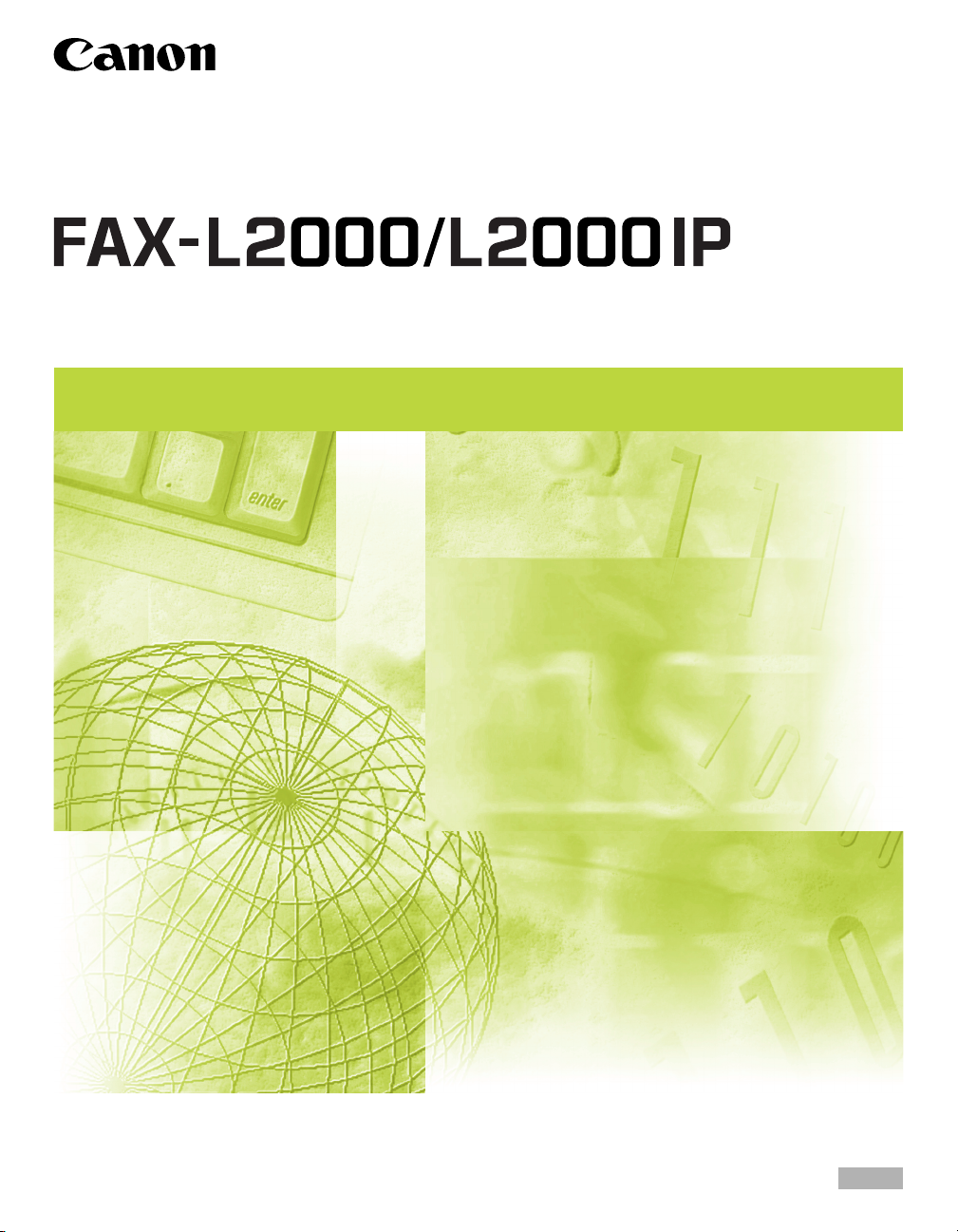
Guide de mise en réseau
Guide de mise en réseau
Lire ce guide avant d’utiliser l’appareil.
Après l’avoir lu, ranger ce guide dans un endroit sûr afin de pouvoir le consulter ultérieurement.
FRA
Page 2
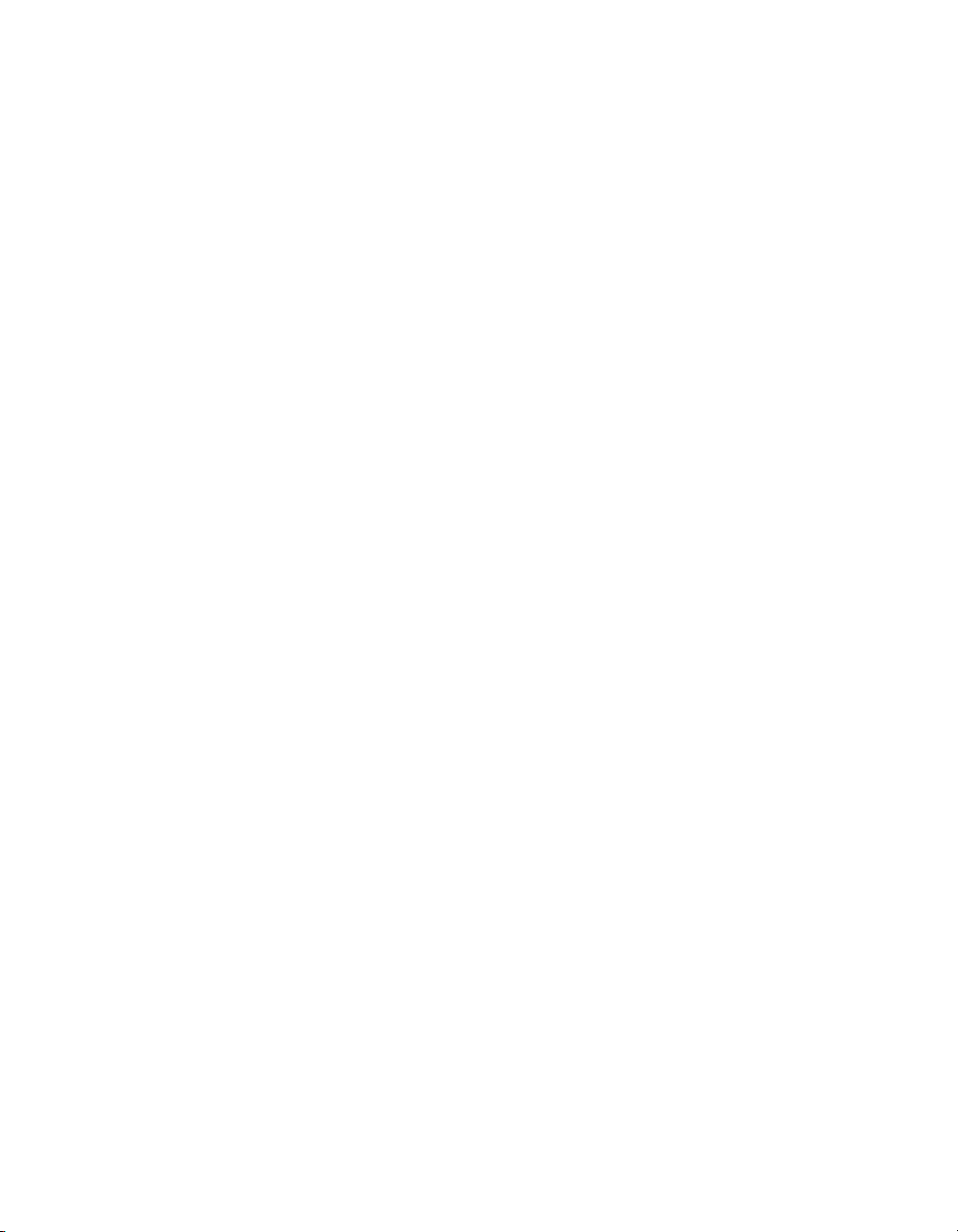
FAX-L2000/L2000IP
Guide de mise en réseau
Page 3
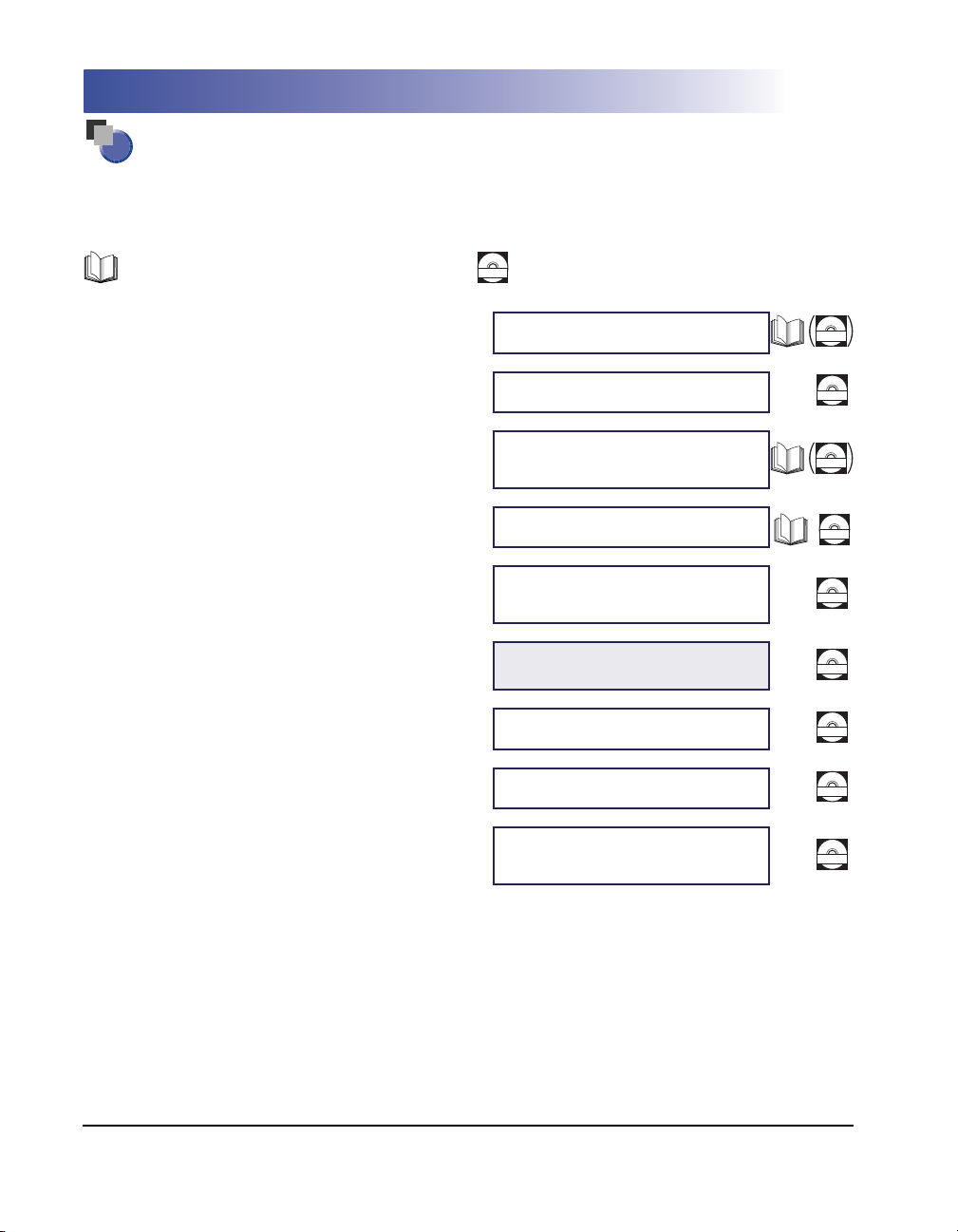
Guide du télécopieur
Les guides de ce télécopieur sont les suivants. Consultez-les pour obtenir des informations détaillées.
Les guides fournis avec l’équipement en option sont inclus dans la liste ci-dessous. Selon la
configuration du système et le type de télécopieur, certains guides peuvent être inutiles.
Les guides signalés par ce symbole sont imprimés sur papier.
Principes d’utilisation
•
Dépannage
•
•
Principes d’utilisation de la fonction d’envoi
Les guides signalés par ce symbole sont des manuels au format
CD-ROM
PDF inclus sur les CD-ROM fournis.
Guide de référence
Guide de la fonction envoi
CD-ROM
CD-ROM
Principes de télécopie
•
Configuration de la connexion au réseau et
•
installation du logiciel du CD-ROM
Utilisation de l’interface utilisateur distante
•
•
Connexion et configuration du réseau
•
Utilisation de la fonction d’impression
•
Installation et utilisation du pilote
d’imprimante PCL
•
Installation et utilisation du pilote de télécopie
et de Editeur de page de garde
Guide de la
fonction télécopie
Guide d'installation
Guide du logiciel
d’administration
Guide de mise en réseau
(Le présent document)
Guide de l’impression PCL
Guide du pilote PCL
Guide du pilote de télécopie
et de Cover Sheet Editor
CD-ROM
CD-ROM
CD-ROM
CD-ROM
CD-ROM
CD-ROM
CD-ROM
L’illustration de la couverture peut différer légèrement de votre machine.
Page 4
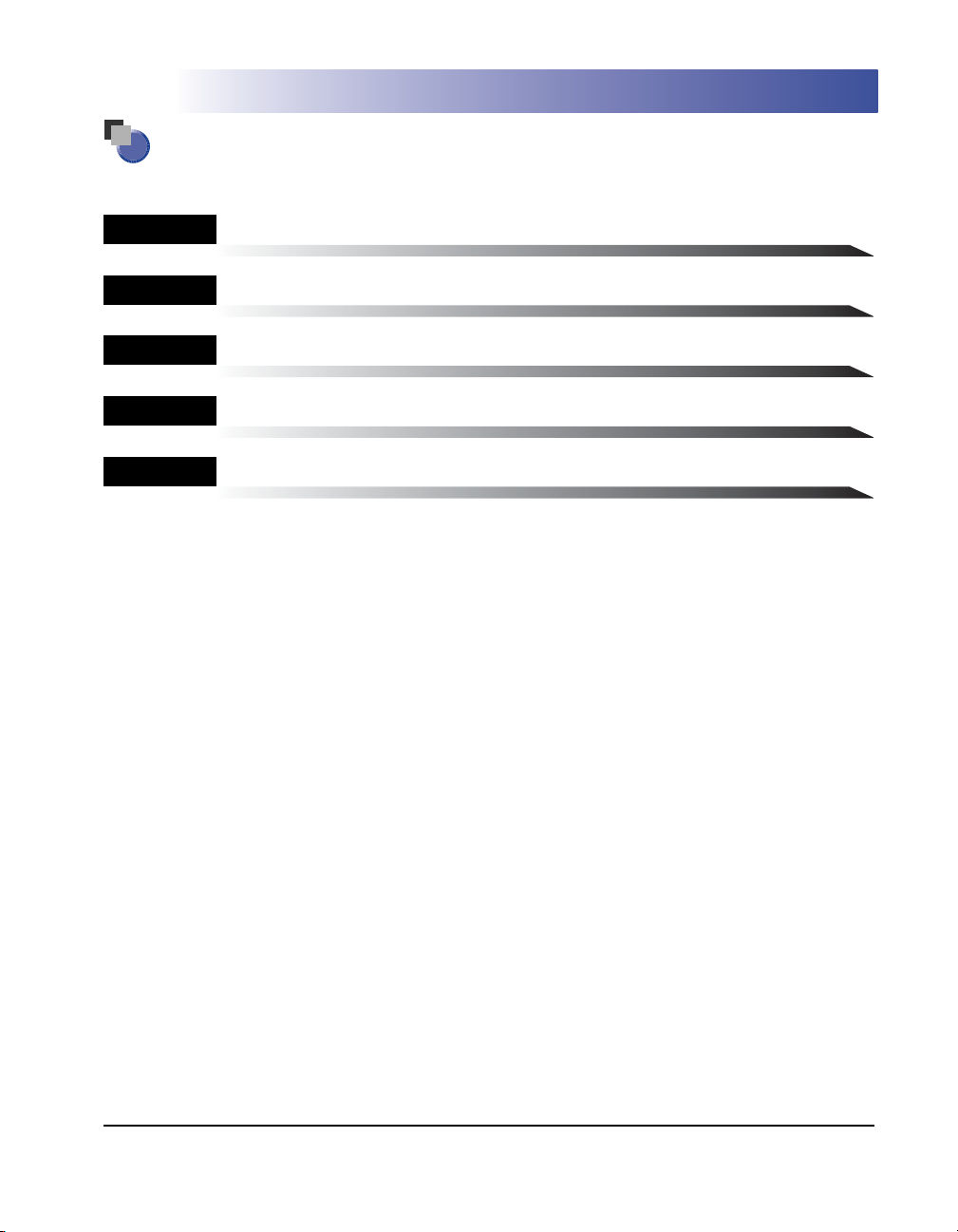
Plan du présent guide
Chapitre 1
Chapitre 2
Chapitre 3
Chapitre 4
Chapitre 5
Avant de commencer
Utilisation d’un réseau TCP/IP (Windows/UNIX)
Utilisation d’un réseau NetWare (Windows)
Utilisation d’un réseau NetBIOS (Windows 95/98/Me)
Annexe
Inclut les procédures de dépannage, les réglages réseau, des informations relatives
aux logiciels, le glossaire et l'index.
Des efforts considérables ont été mis en œuvre pour que ce guide soit exempt d’erreur et d’omission. Néanmoins, comme nous améliorons
constamment nos produit, n’hésitez pas à contacter Canon pour obtenir une spécification précise.
Page 5
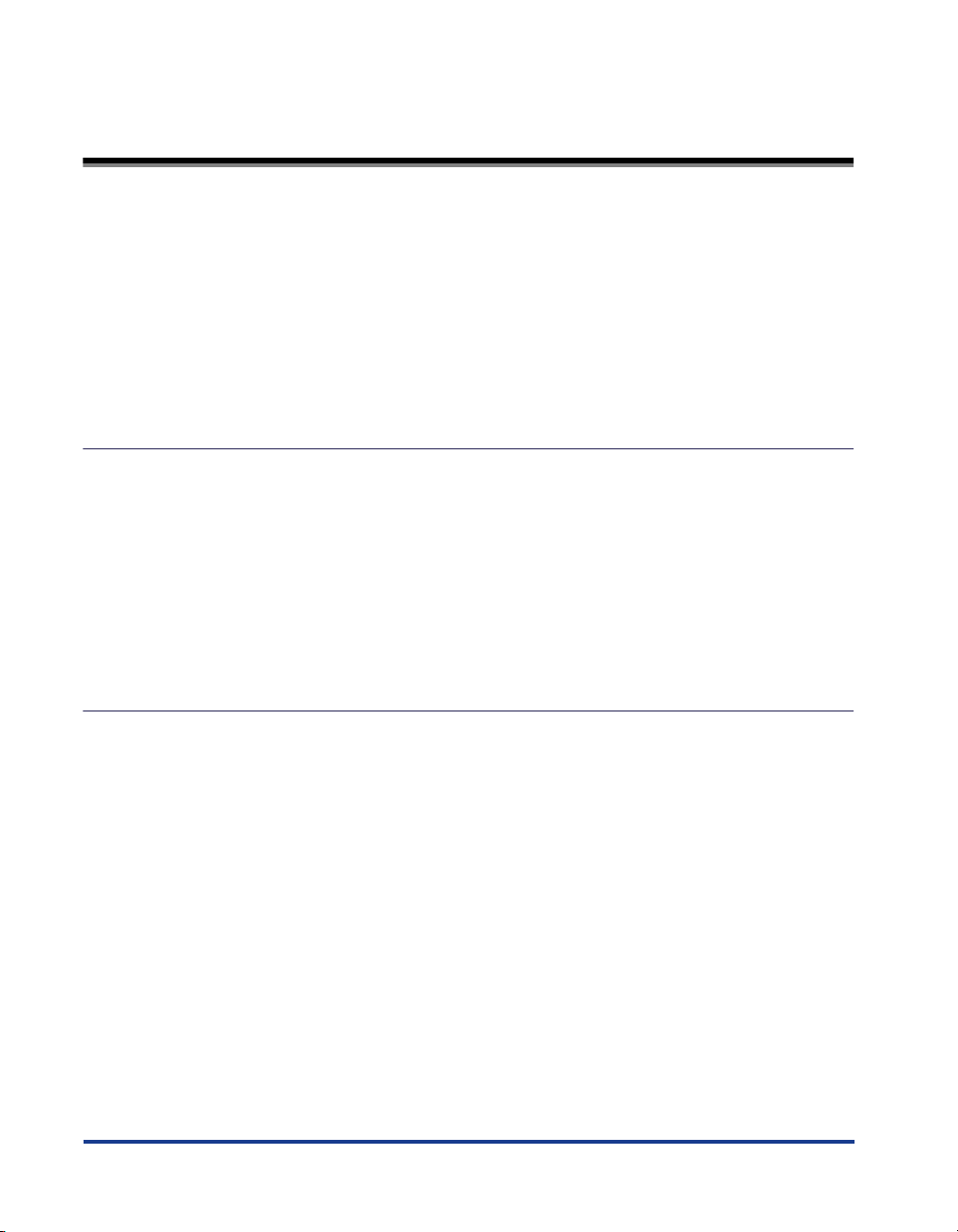
Contents
Préface . . . . . . . . . . . . . . . . . . . . . . . . . . . . . . . . . . . . . . . . . . . . . . . . . . . . . . . . . vii
Présentation du guide . . . . . . . . . . . . . . . . . . . . . . . . . . . . . . . . . . . . . . . . . . . . . vii
Conventions adoptées . . . . . . . . . . . . . . . . . . . . . . . . . . . . . . . . . . . . . . . . . . . vii
Touches utilisées dans ce guide. . . . . . . . . . . . . . . . . . . . . . . . . . . . . . . . . . . . vii
Affichages présentés dans ce guide . . . . . . . . . . . . . . . . . . . . . . . . . . . . . . . . viii
Abréviations utilisées dans le présent guide . . . . . . . . . . . . . . . . . . . . . . . . . . viii
Informations légales . . . . . . . . . . . . . . . . . . . . . . . . . . . . . . . . . . . . . . . . . . . . . . .ix
Marques . . . . . . . . . . . . . . . . . . . . . . . . . . . . . . . . . . . . . . . . . . . . . . . . . . . . . . .ix
Copyright . . . . . . . . . . . . . . . . . . . . . . . . . . . . . . . . . . . . . . . . . . . . . . . . . . . . . . ix
Chapitre 1 Avant de commencer
Environnement système requis . . . . . . . . . . . . . . . . . . . . . . . . . . . . . . . . . . . . 1-2
Configuration système requise pour l’impression. . . . . . . . . . . . . . . . . . . . . . 1-2
Vérification de l’environnement réseau. . . . . . . . . . . . . . . . . . . . . . . . . . . . . . 1-4
Exemple de réseau Windows . . . . . . . . . . . . . . . . . . . . . . . . . . . . . . . . . . . . . 1-4
Utilisation d’un serveur NetWare . . . . . . . . . . . . . . . . . . . . . . . . . . . . . . . 1-4
Sans utiliser un serveur NetWare . . . . . . . . . . . . . . . . . . . . . . . . . . . . . . . 1-5
Exemple de réseau UNIX. . . . . . . . . . . . . . . . . . . . . . . . . . . . . . . . . . . . . . . . 1-6
Utilisation d’un réseau comportant différents types d’ordinateurs . . . . . . . . . 1-7
Chapitre 2 Utilisation d’un réseau TCP/IP (Windows/UNIX)
Procédure de configuration pour un réseau TCP/IP. . . . . . . . . . . . . . . . . . . . 2-2
Définition des paramètres de protocole . . . . . . . . . . . . . . . . . . . . . . . . . . . . . 2-3
Préparation des paramètres de protocole . . . . . . . . . . . . . . . . . . . . . . . . . . . 2-3
Paramétrage à l’aide du panneau de commande . . . . . . . . . . . . . . . . . . . . . 2-4
Définition du nom d’hôte . . . . . . . . . . . . . . . . . . . . . . . . . . . . . . . . . . . . . 2-9
Définition du nom de domaine . . . . . . . . . . . . . . . . . . . . . . . . . . . . . . . . 2-10
Vérification des paramètres réseau en cours . . . . . . . . . . . . . . . . . . . . 2-12
Gestion à l’aide de NetSpot . . . . . . . . . . . . . . . . . . . . . . . . . . . . . . . . . . . . . 2-14
Paramétrage à l’aide d’un navigateur Web (logiciel d’administration) . . . . . 2-14
Paramétrage à l’aide des commandes ARP/PING. . . . . . . . . . . . . . . . . . . . 2-20
Paramétrage à l’aide d’un client FTP . . . . . . . . . . . . . . . . . . . . . . . . . . . . . . 2-21
Configuration d’un ordinateur pour l’impression. . . . . . . . . . . . . . . . . . . . . 2-23
Connexion à un réseau TCP/IP . . . . . . . . . . . . . . . . . . . . . . . . . . . . . . . . . . 2-23
Installation du pilote d’imprimante et définition de l’emplacement de
l’imprimante . . . . . . . . . . . . . . . . . . . . . . . . . . . . . . . . . . . . . . . . . . . . . . . . . 2-23
Méthode de connexion de l’imprimante (LPD/Raw). . . . . . . . . . . . . . . . . . . 2-24
iv
Page 6
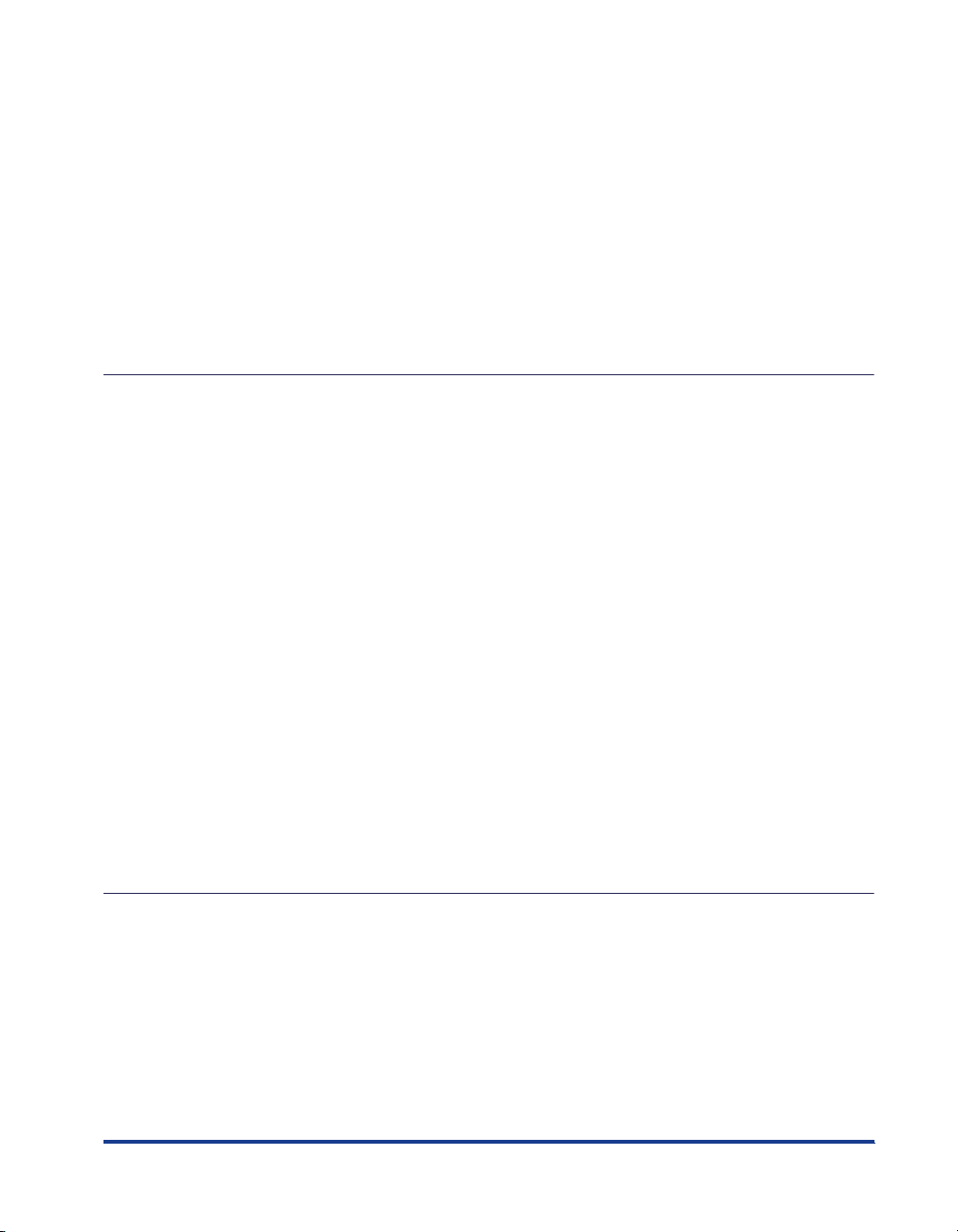
v
Windows 95/98/Me. . . . . . . . . . . . . . . . . . . . . . . . . . . . . . . . . . . . . . . . . . 2-24
Windows 2000/XP . . . . . . . . . . . . . . . . . . . . . . . . . . . . . . . . . . . . . . . . . .2-28
Windows NT 4.0 . . . . . . . . . . . . . . . . . . . . . . . . . . . . . . . . . . . . . . . . . . . . 2-30
UNIX. . . . . . . . . . . . . . . . . . . . . . . . . . . . . . . . . . . . . . . . . . . . . . . . . . . . .2-34
Méthode de connexion de l’imprimante (IPP) . . . . . . . . . . . . . . . . . . . . . . . .2-36
Windows 95/98/Me/2000/XP . . . . . . . . . . . . . . . . . . . . . . . . . . . . . . . . . .2-36
Paramètres du serveur d’impression . . . . . . . . . . . . . . . . . . . . . . . . . . . . . . . 2-39
Gestion d’imprimante . . . . . . . . . . . . . . . . . . . . . . . . . . . . . . . . . . . . . . . . . . . . 2-41
Gestion à l’aide de NetSpot . . . . . . . . . . . . . . . . . . . . . . . . . . . . . . . . . . . . . . 2-41
Gestion à l’aide du logiciel d’administration. . . . . . . . . . . . . . . . . . . . . . . . . .2-41
Paramétrage à l’aide d’un client FTP . . . . . . . . . . . . . . . . . . . . . . . . . . . . . . . 2-41
Chapitre 3 Utilisation d’un réseau NetWare (Windows)
Procédures de configuration pour un réseau NetWare . . . . . . . . . . . . . . . . . .3-2
Paramètres du service d’impression NetWare . . . . . . . . . . . . . . . . . . . . . . . . . 3-3
Service d’impression . . . . . . . . . . . . . . . . . . . . . . . . . . . . . . . . . . . . . . . . . . . . 3-3
Paramétrage des services d’impression à l’aide de NetSpot. . . . . . . . . . . . . .3-4
Configuration à l’aide de l’Administrateur NetWare ou de PCONSOLE . . . . . 3-4
Utilisation de l’Administrateur NetWare en mode serveur de file
d’attente NDS ou en mode imprimante commandée à distance
(NetWare 4.x ou ultérieur) . . . . . . . . . . . . . . . . . . . . . . . . . . . . . . . . . . . . . 3-4
Utilisation de PCONSOLE avec le mode Bindery, en mode serveur
de file d’attente NDS ou en mode imprimante commandée à distance
(NetWare 3.x) . . . . . . . . . . . . . . . . . . . . . . . . . . . . . . . . . . . . . . . . . . . . . . . 3-6
Paramètres de protocole. . . . . . . . . . . . . . . . . . . . . . . . . . . . . . . . . . . . . . . . . . .3-9
Paramétrage à l’aide de NetSpot . . . . . . . . . . . . . . . . . . . . . . . . . . . . . . . . . . 3-10
Paramétrage à l’aide d’un navigateur Web (logiciel d’administration) . . . . . .3-10
Paramétrage à l’aide d’un client FTP . . . . . . . . . . . . . . . . . . . . . . . . . . . . . . . 3-11
Configuration d’un ordinateur pour l’impression . . . . . . . . . . . . . . . . . . . . .3-12
Connexion à un réseau NetWare. . . . . . . . . . . . . . . . . . . . . . . . . . . . . . . . . .3-12
Installation du pilote d’imprimante . . . . . . . . . . . . . . . . . . . . . . . . . . . . . . . . .3-12
Configuration de l’emplacement de l’imprimante. . . . . . . . . . . . . . . . . . . . . .3-12
Chapitre 4 Utilisation d’un réseau NetBIOS (Windows 95/98/Me)
Procédures de configuration pour un réseau NetBIOS . . . . . . . . . . . . . . . . . .4-2
Configuration d’un ordinateur pour l’impression . . . . . . . . . . . . . . . . . . . . . .4-3
Connexion à un réseau NetBIOS. . . . . . . . . . . . . . . . . . . . . . . . . . . . . . . . . . .4-3
Installation du pilote d’imprimante . . . . . . . . . . . . . . . . . . . . . . . . . . . . . . . . . .4-4
Configuration de l’emplacement de l’imprimante. . . . . . . . . . . . . . . . . . . . . . .4-4
Page 7
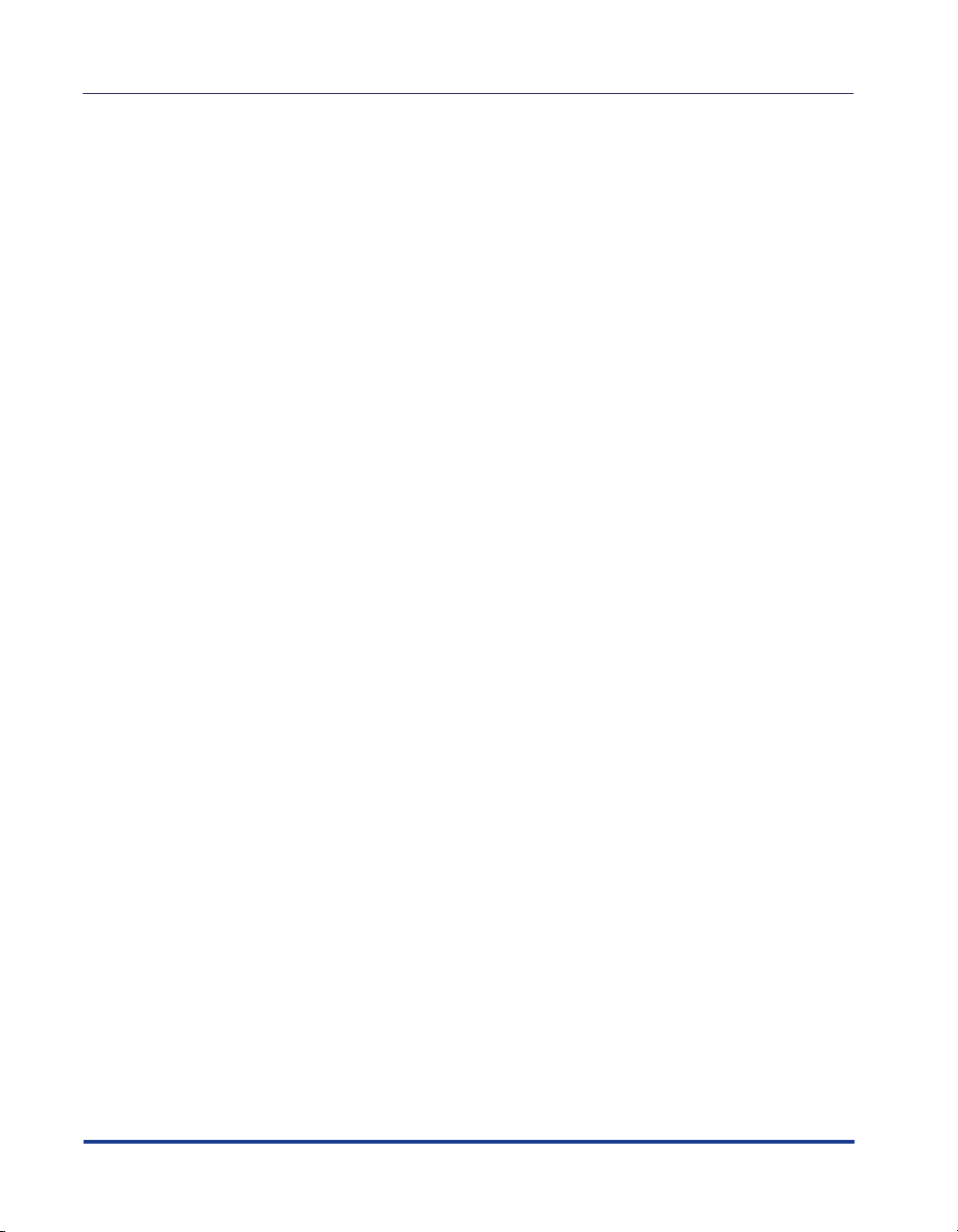
Chapitre 5 Annexe
Dépannage . . . . . . . . . . . . . . . . . . . . . . . . . . . . . . . . . . . . . . . . . . . . . . . . . . . . . 5-2
Désinstallation d’un logicie . . . . . . . . . . . . . . . . . . . . . . . . . . . . . . . . . . . . . . . 5-5
Suppression de l’utilitaire de port LPR . . . . . . . . . . . . . . . . . . . . . . . . . . . . . . 5-5
Suppression de l’utilitaire de surveillance de port NetBIOS/NetBEUI . . . . . . 5-6
Aperçu des paramètres réseau . . . . . . . . . . . . . . . . . . . . . . . . . . . . . . . . . . . . 5-7
Paramétrage à l’aide du panneau de commande . . . . . . . . . . . . . . . . . . . . . 5-7
Paramétrage à l’aide de NetSpot, du logiciel d’administration ou d’un
client FTP . . . . . . . . . . . . . . . . . . . . . . . . . . . . . . . . . . . . . . . . . . . . . . . . . . . . 5-8
Logiciels disponibles pour les réglages réseau . . . . . . . . . . . . . . . . . . . . . . 5-13
Glossaire. . . . . . . . . . . . . . . . . . . . . . . . . . . . . . . . . . . . . . . . . . . . . . . . . . . . . . 5-14
Index . . . . . . . . . . . . . . . . . . . . . . . . . . . . . . . . . . . . . . . . . . . . . . . . . . . . . . . . . 5-22
vi
Page 8
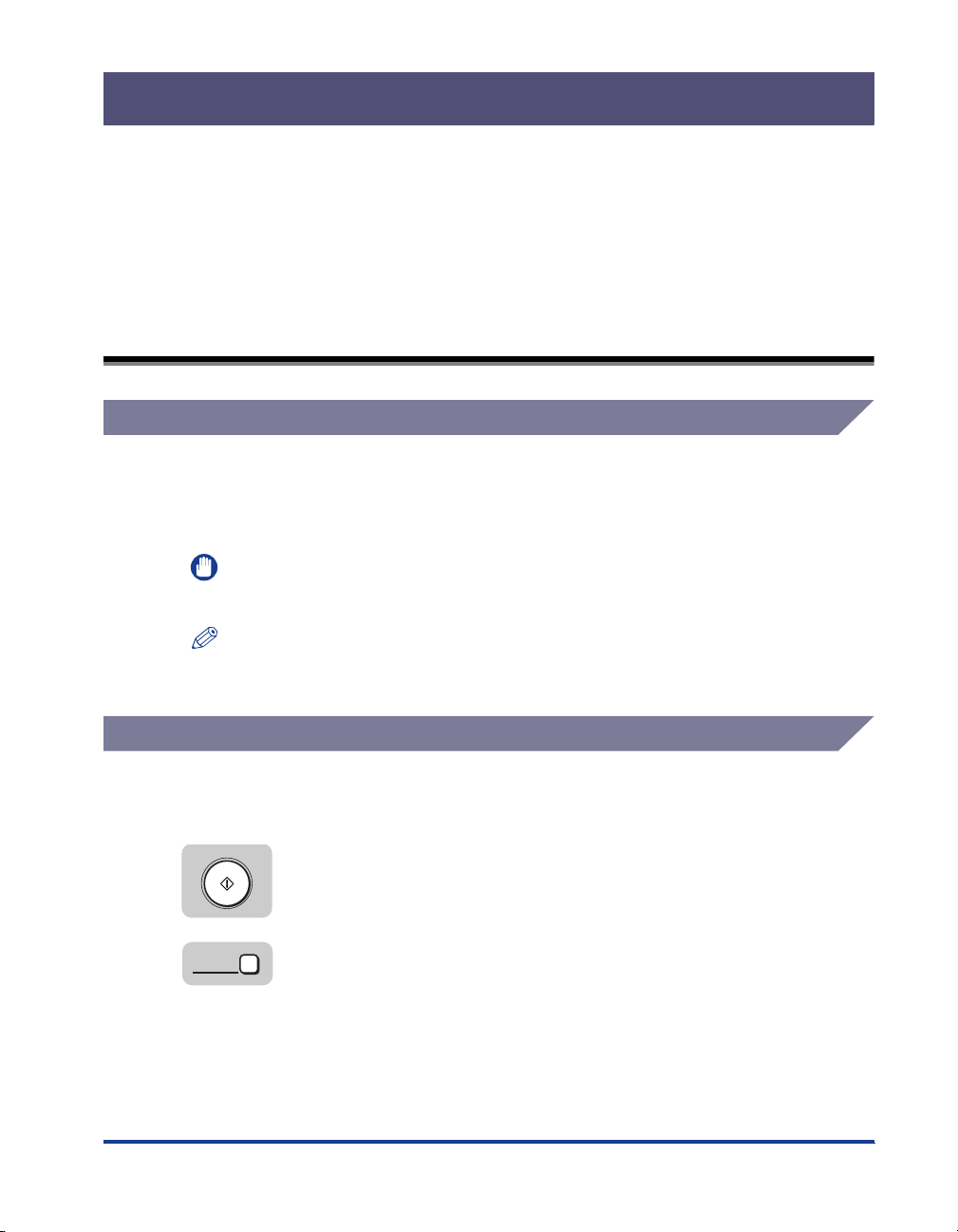
Préface
Nous vous remercions d’avoir porté votre choix sur le télécopieur FAX-L2000/L2000IP de
Canon. Nous vous invitons à lire intégralement le présent guide avant de manipuler le
télécopieur afin de vous familiariser avec ses fonctions et de tirer le meilleur parti de ses
avantages. Une fois la lecture terminée, rangez le guide dans un endroit sûr pour pouvoir le
consulter en cas de besoin.
Présentation du guide
Conventions adoptées
Les symboles ci-dessous sont utilisés dans ce guide pour attirer votre attention sur
des procédures, des restrictions, des précautions d’emploi ainsi que des consignes
de sécurité à observer.
IMPORTANT
REMARQUE
Signale des exigences ou des restrictions fonctionnelles. Lisez
attentivement ces instructions pour utiliser correctement le
télécopieur et éviter de l’endommager.
Clarifie une opération ou fournit des informations complémentaires
sur une procédure. Nous vous conseillons vivement de lire ces
instructions.
Touches utilisées dans ce guide
Les exemples de noms de touche et de symboles ci-dessous décrivent comment
ce manuel désigne les touches de commande du télécopieur. Les touches du
panneau de commande du télécopieur sont placées entre parenthèses.
Appuyez sur [Copie].
Annuaire/
Param.
Appuyez sur [Annuaire/Param.].
vii
Page 9
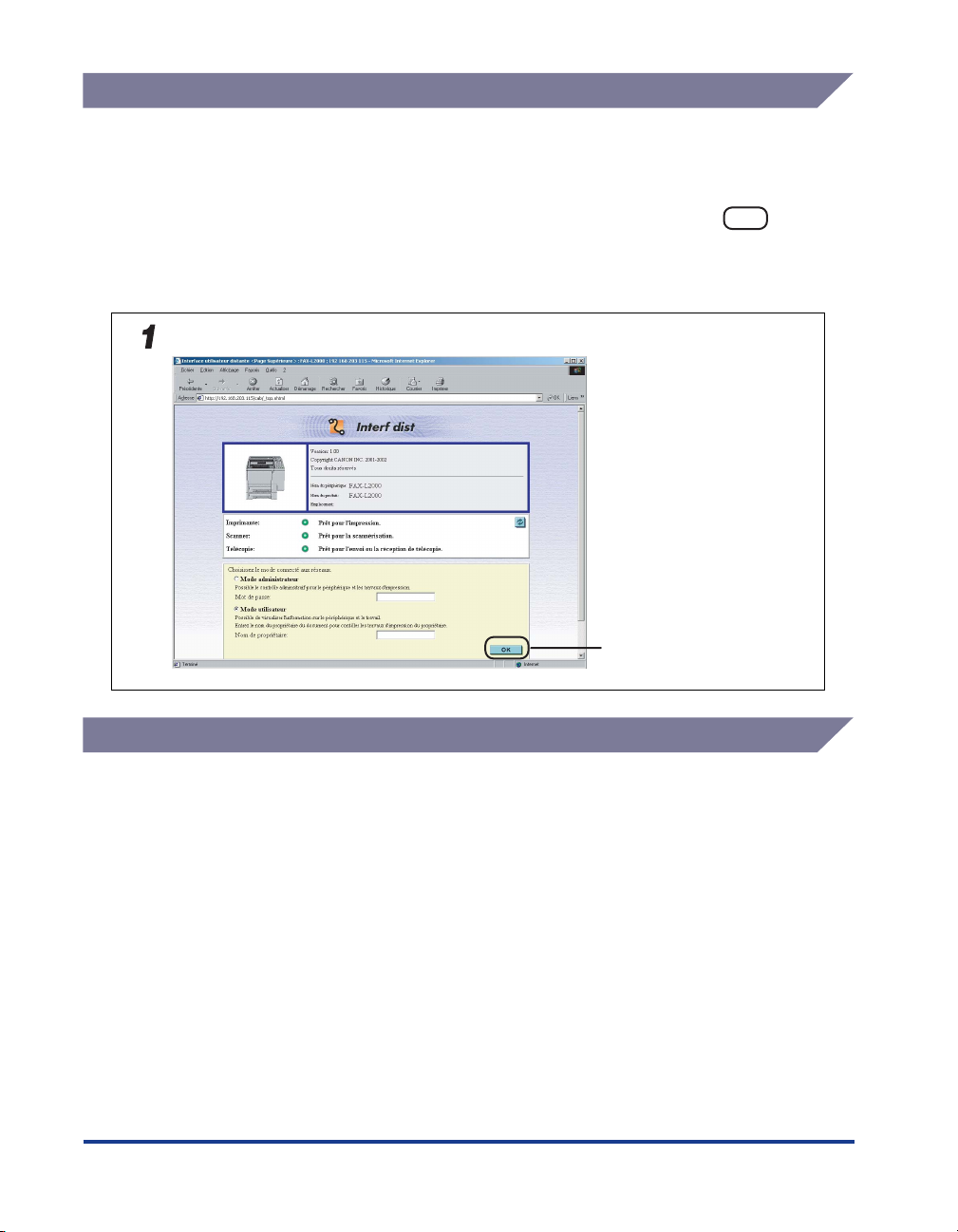
Affichages présentés dans ce guide
Les captures d'écran présentées dans ce guide peuvent différer de celles qui
s'affichent réellement sous vos yeux, en fonction du modèle et des options
installées avec votre machine.
Les touches ou boutons à enfoncer sont désignés par un symbole , comme
illustré ci-dessous.
Si vous devez cliquer ou appuyer simultanément sur plusieurs touches, elles sont
surlignées et mentionnées dans l'ordre des appuis.
Cliquez sur [OK].
Abréviations utilisées dans le présent guide
Dans ce guide, les noms de produit et de modèle sont abrégés de la manière
suivante :
viii
Système d'exploitation Microsoft
Système d'exploitation Microsoft
Système d'exploitation Microsoft
Système d'exploitation Microsoft
Système d'exploitation Microsoft
Système d'exploitation Microsoft
Système d'exploitation Microsoft
Novell NetWare
®
: NetWare
®
Windows
®
Windows
®
Windows
®
Windows NT
®
Windows
®
Windows
®
Windows
®
95 : Windows 95
®
98 : Windows 98
®
Edition Millenium : Windows Me
®
: Windows NT
®
2000 : Windows 2000
®
XP : Windows XP
®
: Windows
Cliquez sur ce bouton
pour exécuter l'opération.
Page 10
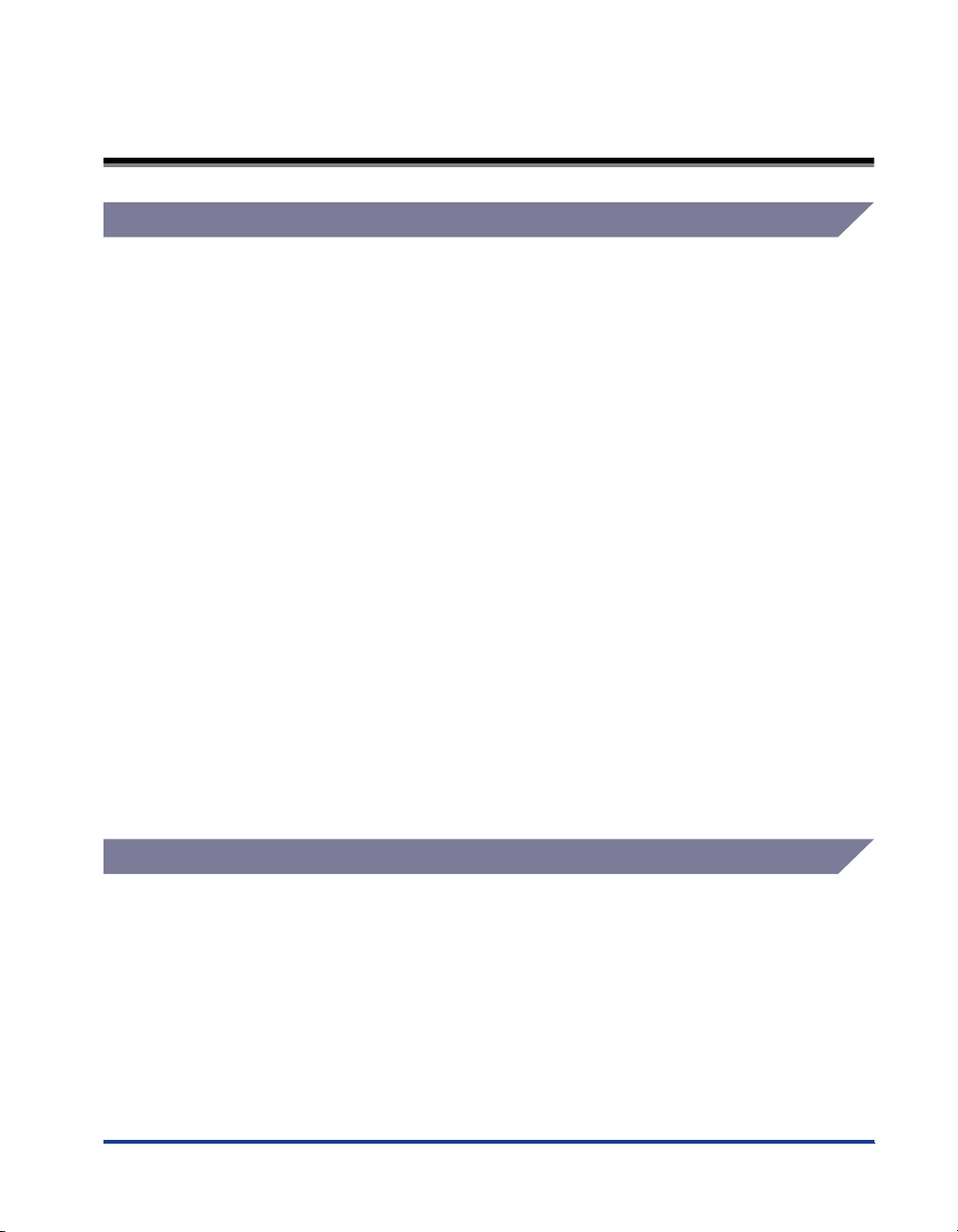
Informations légales
Marques
Canon, le logo Canon, FAX-L2000/L2000IP et NetSpot sont des marques de Canon Inc.
Adobe et Acrobat sont des marques d'Adobe Systems Incorporated.
PCL, HP et HP-UX sont des marques de Hewlett-Packard Company.
IBM est une marque d'International Business Machines Corporation.
Linux est une marque de Linus Torvalds.
Microsoft, MS-DOS, le logo Windows, Windows et Windows NT sont des marques déposées
de Microsoft Corporation aux Etats-Unis et dans d'autres pays.
Netscape est une marque de Netscape Communications Corp.
NetWare et Novell sont des marques déposées de Novell Inc.
IPX/SPX, NDS, NDPS et Novell Client sont des marques de Novell, Inc.
Red Hat est une marque de Red Hat Software, Inc.
Solaris, Sun, SunOS et Sun Microsystems sont des marques de Sun Microsystems aux
Etats-Unis et dans d'autres pays.
Turbolinux et son logo sont des marques de Turbolinux, Inc.
UNIX est une marque déposée et fournie exclusivement sous licence par X/Open Company,
Ltd., aux Etats-Unis et dans d'autres pays.
Ethernet est une marque de Xerox Corporation.
Les autres noms de produit et de société mentionnés dans ce guide peuvent être des
marques de leurs propriétaires respectifs.
Copyright
Copyright 2002 by Canon Inc. All rights reserved.
Aucune partie de ce document ne peut être reproduite ou transmise sous une forme ou un
moyen quelconque, électronique ou mécanique, y compris la photocopie et l'enregistrement,
ou par un système de récupération ou de stockage d'informations, sans le consentement
écrit préalable de Canon Inc.
ix
Page 11
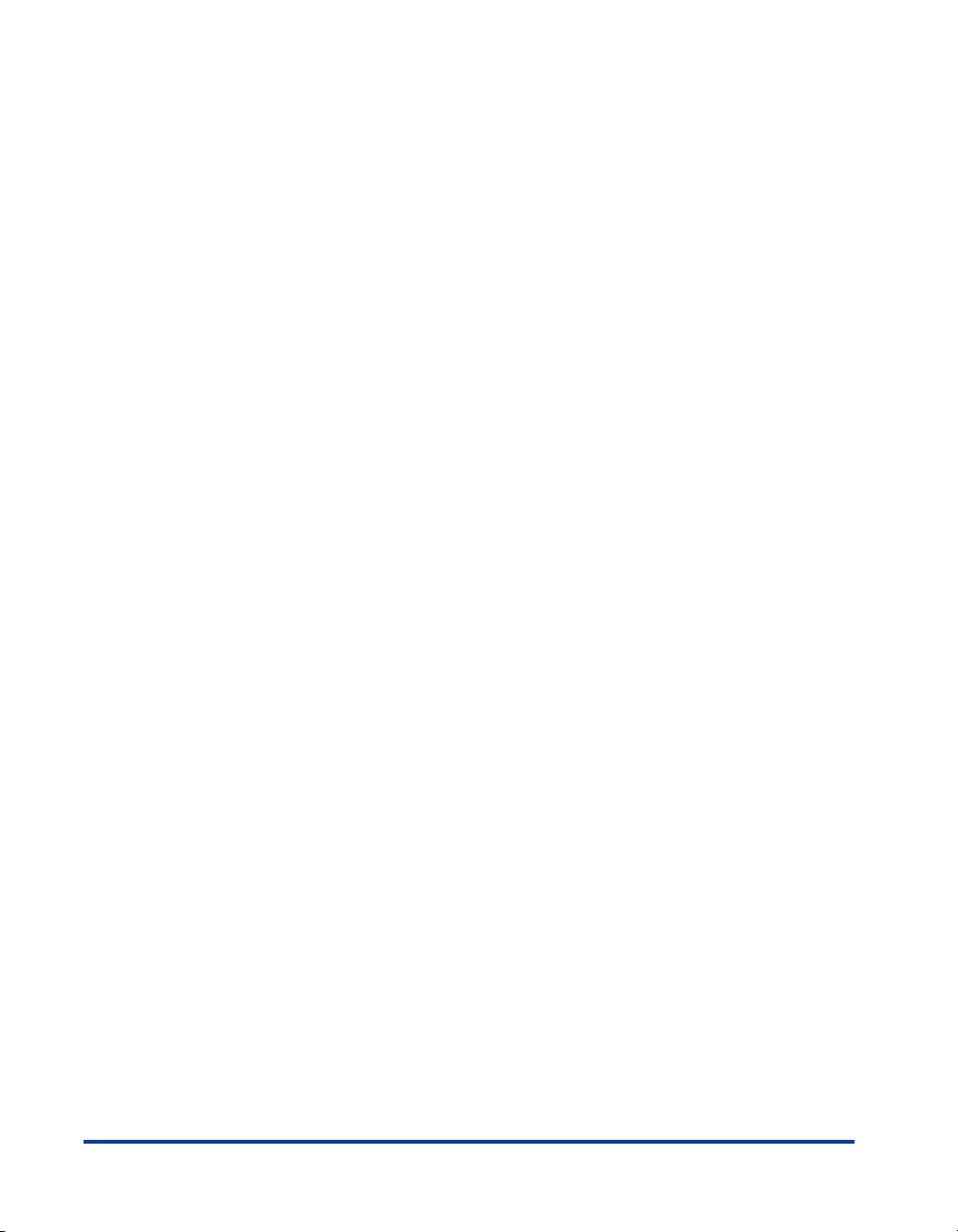
x
Page 12
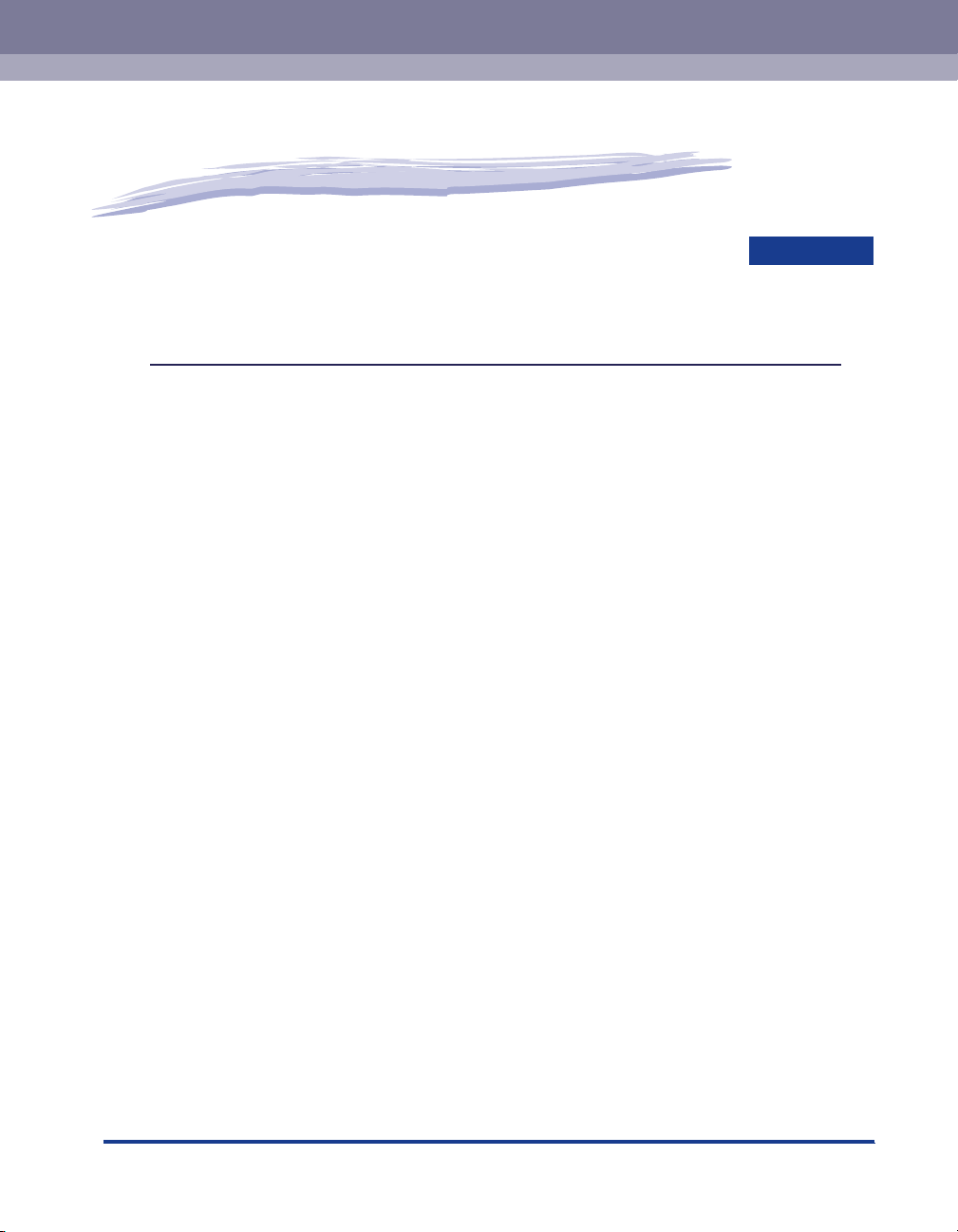
Avant de commencer
CHAPITRE
Ce chapitre explique ce que vous devez connaître avant de commencer à utiliser le
télécopieur, y compris les environnements réseau avec lesquels le télécopieur est compatible
ainsi que la procédure de vérification de l’environnement réseau utilisé.
Environnement système requis . . . . . . . . . . . . . . . . . . . . . . . . . . . . . . . . . . . . . . . . . . . . 1-2
Configuration système requise pour l’impression. . . . . . . . . . . . . . . . . . . . . . . . . . . . . . . . . . . . 1-2
Vérification de l’environnement réseau . . . . . . . . . . . . . . . . . . . . . . . . . . . . . . . . . . . . . . 1-4
Exemple de réseau Windows . . . . . . . . . . . . . . . . . . . . . . . . . . . . . . . . . . . . . . . . . . . . . . . . . . . 1-4
Exemple de réseau UNIX . . . . . . . . . . . . . . . . . . . . . . . . . . . . . . . . . . . . . . . . . . . . . . . . . . . . . . 1-6
Utilisation d’un réseau comportant différents types d’ordinateurs . . . . . . . . . . . . . . . . . . . . . . . 1-7
1
1-1
Page 13
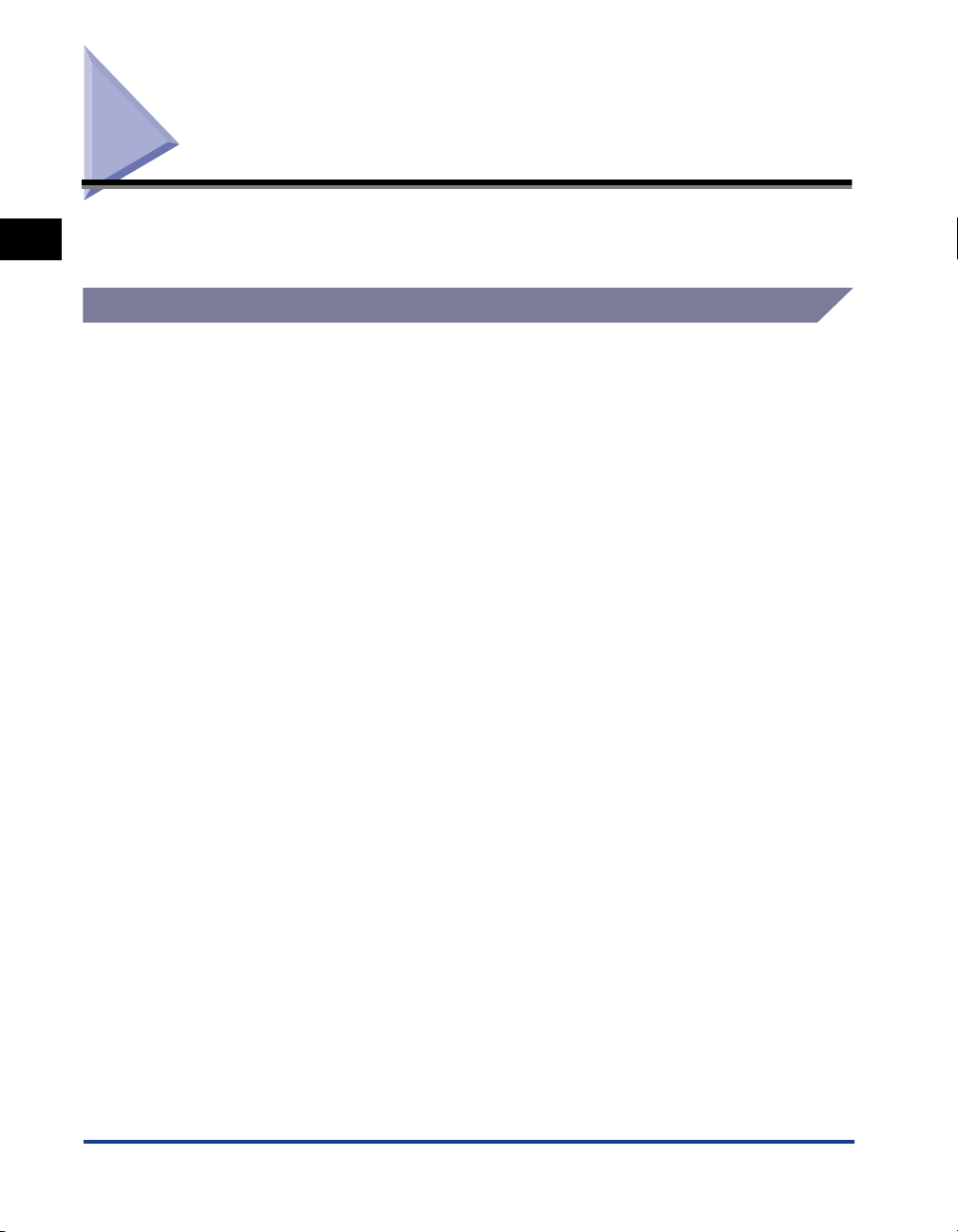
Environnement système requis
1
Configuration système requise pour l’impression
Avant de commencer
Cette section décrit les environnements système avec lesquels le télécopieur est
compatible.
Les environnements système et réseau ci-dessous permettent d’imprimer avec le
télécopieur :
■ Impression via un réseau TCP/IP :
Systèmes d’exploitation
compatibles : Microsoft Windows 95/98/Me
Microsoft Windows NT Server 4.0
Microsoft Windows NT Workstation 4.0
Microsoft Windows 2000 Server
Microsoft Windows 2000 Professionnel
Microsoft Windows XP
Solaris version 1.1x (SunOS Version 4.1x) ou ultérieure
Solaris version 2.5x (SunOS Version 5.5x) ou ultérieure
HP-UX version 10.x ou ultérieure
IBM-AIX version 4.x ou ultérieure
Red Hat Linux 6.1 ou ultérieure
Ordinateurs compatibles : Windows 95/98/Me/NT/2000 ; PC IBM et compatibles
1-2
■ Impression via un réseau NetWare :
Serveurs compatibles : Novell NetWare versions 3.2/4.1/4.11/4.2/5.0/5.1/6.0
Clients compatibles : Microsoft Windows 95/98/Me/XP
Microsoft Windows NT Server 4.0
Microsoft Windows NT Workstation 4.0
Microsoft Windows 2000 Server
Microsoft Windows 2000 Professionnel
Ordinateurs compatibles :PC IBM et compatibles
Environnement système requis
Page 14
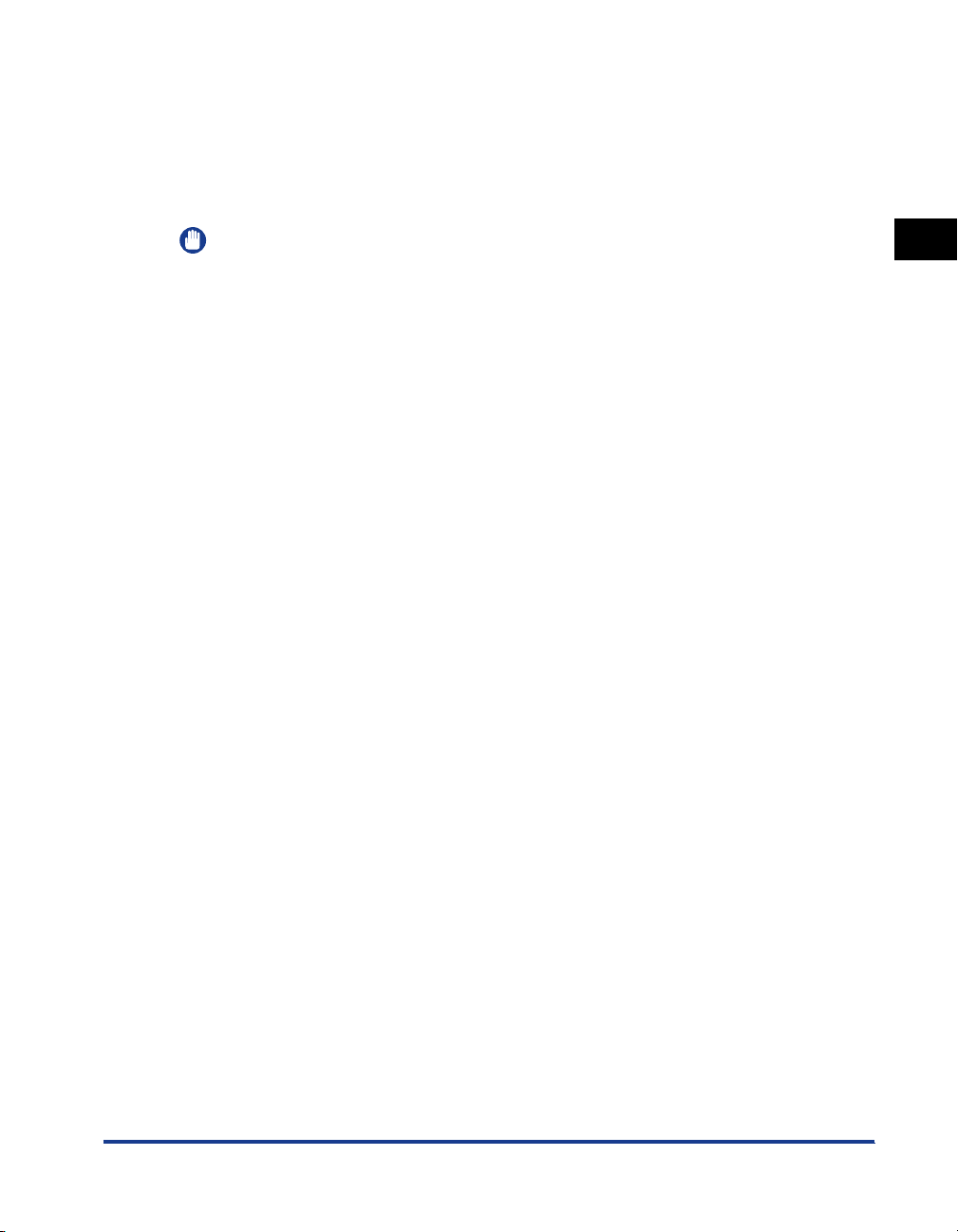
■ Impression via un réseau NetBIOS :
Systèmes d’exploitation
compatibles : Microsoft Windows 95/98/Me
Ordinateurs compatibles : PC IBM et compatibles
Mémoire requise pour les
ordinateurs : Plus de 16 Mo
IMPORTANT
Si vous exécutez Windows NT, installez le Service Pack 5 ou ultérieur.
1
Avant de commencer
Environnement système requis
1-3
Page 15
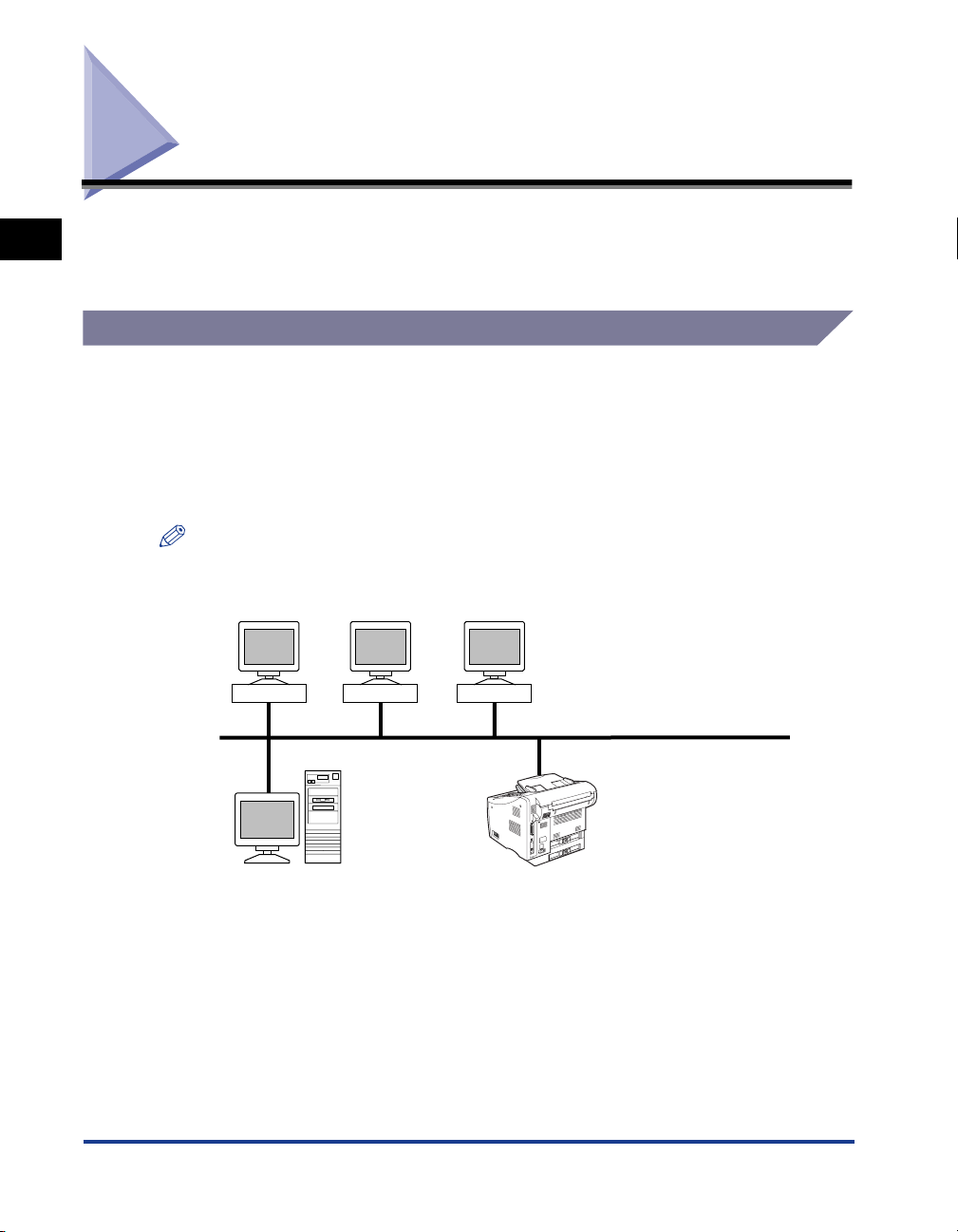
Vérification de l’environnement réseau
1
Exemple de réseau Windows
Avant de commencer
Consultez les exemples du schéma ci-dessous pour déterminer l’environnement
réseau auquel le télécopieur est connectée. Ensuite, exécutez les opérations
appropriées pour configurer cet environnement.
Utilisation d’un serveur NetWare
Dans un environnement réseau semblable à celui ci-dessous, un protocole
NetWare, TCP/IP ou NetBIOS (NetBIOS sur TCP/IP) peut être utilisé pour
l’impression. Il est également possible d’utiliser simultanément plusieurs
protocoles.
REMARQUE
NetBIOS est disponible uniquement pour Windows 95/98/Me.
Windows 95
Windows 98 Windows NT
Protocole : NetWare, TCP/IP, NetBIOS
1-4
Serveur NetWare
En fonction du protocole, consultez les chapitres suivants :
• Chapitre 2, «Utilisation d’un réseau TCP/IP (Windows/UNIX)»
• Chapitre 3, «Utilisation d’un réseau NetWare (Windows)»
• Chapitre 4, «Utilisation d’un réseau NetBIOS (Windows 95/98/Me)»
Vérification de l’environnement réseau
Machine
Page 16
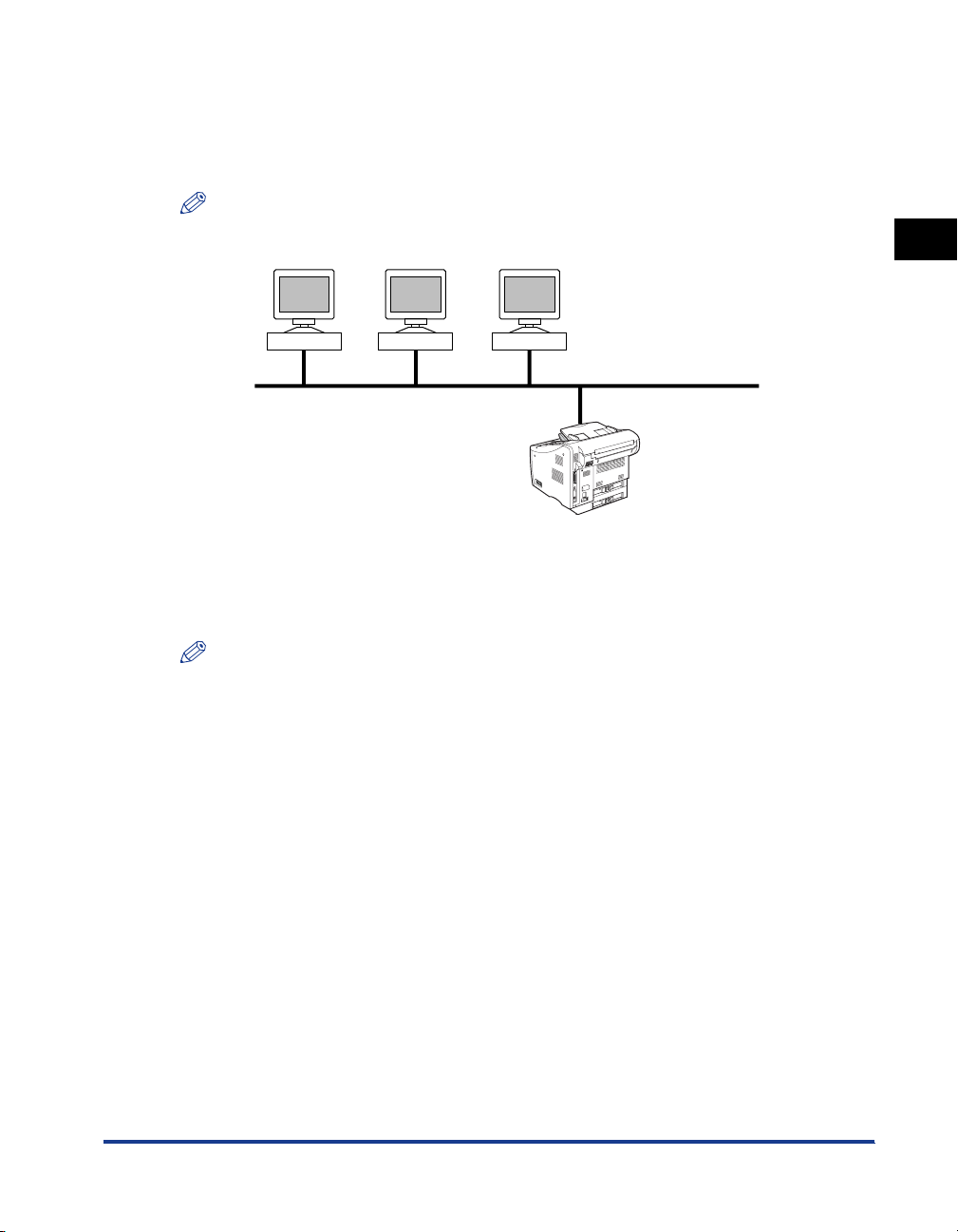
Sans utiliser un serveur NetWare
Dans un environnement réseau semblable à celui ci-dessous, un protocole TCP/IP
ou NetBIOS (NetBIOS sur TCP/IP) peut être utilisé pour l’impression. Il est
également possible d’utiliser simultanément plusieurs protocoles.
REMARQUE
NetBIOS est disponible uniquement pour Windows 95/98/Me.
Windows 95 Windows 98 Windows NT
Protocole : NetWare, TCP/IP, NetBIOS
Machine
En fonction du protocole, consultez les chapitres suivants :
• Chapitre 2, «Utilisation d’un réseau TCP/IP (Windows/UNIX)»
• Chapitre 4, «Utilisation d’un réseau NetBIOS (Windows 95/98/Me)»
1
Avant de commencer
REMARQUE
• Une fois que vous avez configuré le télécopieur comme imprimante réseau, chaque
ordinateur peut imprimer directement sur celle-ci. L’utilisation du protocole TCP/IP avec
Windows 2000/XP ou Windows NT comme serveur d’impression permet de gérer
efficacement l’imprimante réseau. Pour plus d’informations sur la procédure détaillée,
voir «Paramètres du serveur d’impression,» à la page 2-39.
• Sur un réseau ne comprenant que des ordinateurs Windows 95/98/Me qui n’utilisent pas
le protocole TCP/IP, vous ne pouvez employer le protocole NetBIOS que pour la
connexion à un réseau et l’impression. Pour plus d’informations, voir le Chapitre 4,
«Utilisation d’un réseau NetBIOS (Windows 95/98/Me)»
Vérification de l’environnement réseau
1-5
Page 17
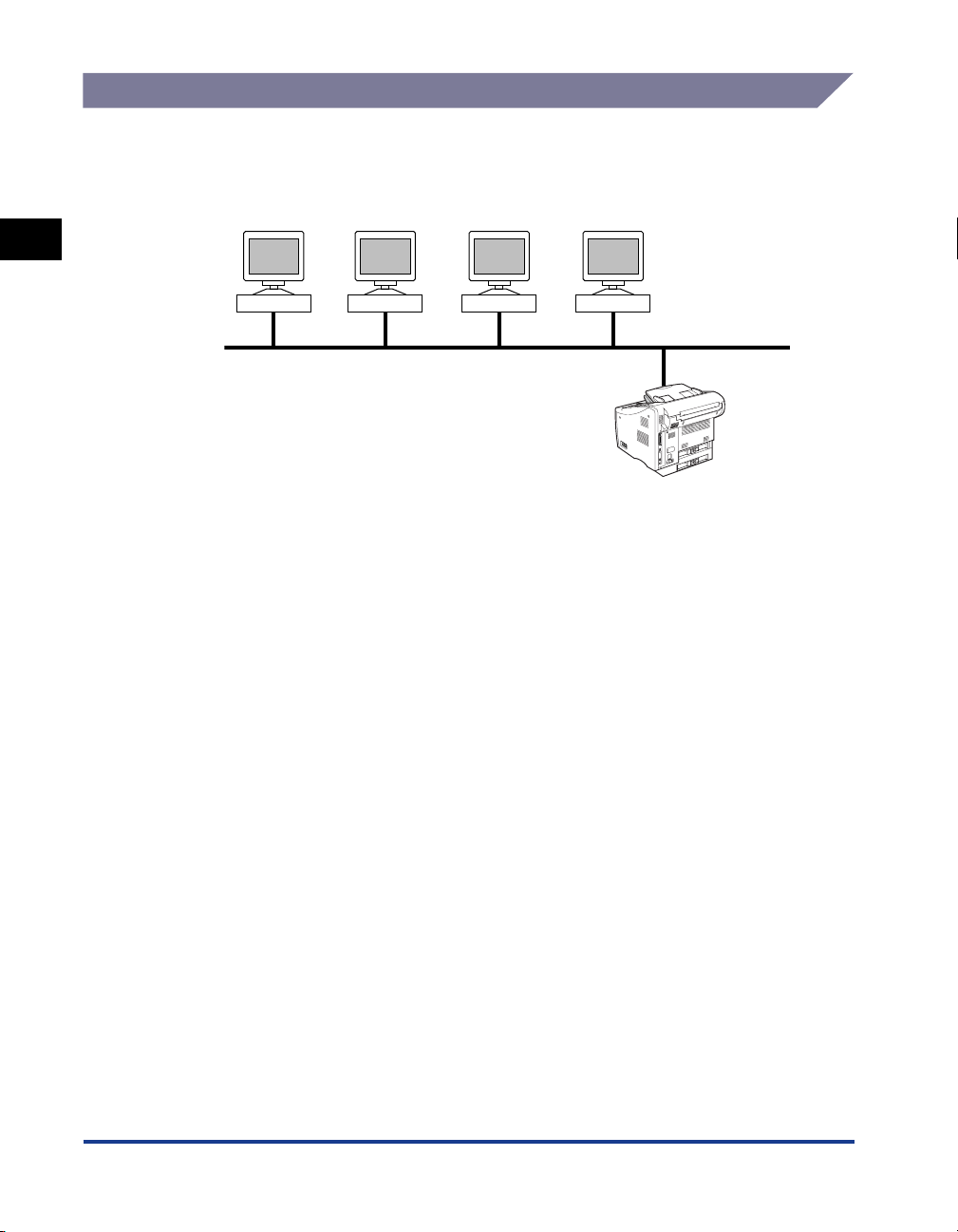
Exemple de réseau UNIX
1
Avant de commencer
Les ordinateurs qui fonctionnent sur un réseau UNIX utilisent le protocole TCP/IP.
(Voir le Chapitre 2, «Utilisation d’un réseau TCP/IP (Windows/UNIX)»)
Solaris (Sun OS) IBM-AIX HP-UX Linux
Protocole: TCP/IP
Machine
1-6
Vérification de l’environnement réseau
Page 18
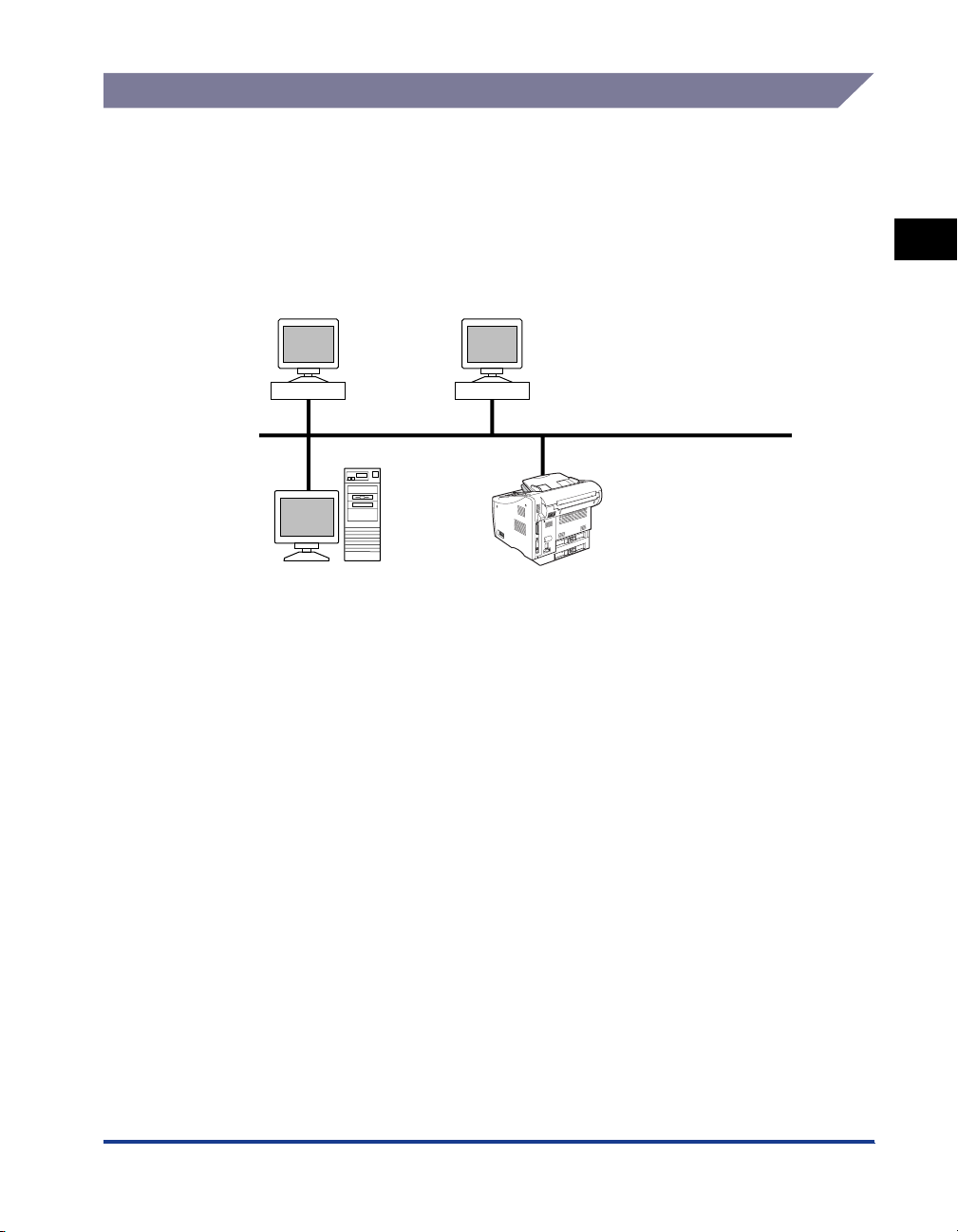
Utilisation d’un réseau comportant différents types d’ordinateurs
Lorsque plusieurs types d’ordinateurs sont connectés au réseau, les opérations
dépendent du type d’ordinateur utilisé.
Par exemple, si vous utilisez des ordinateurs Windows 98 et UNIX, vous devez
configurer chaque ordinateur et définir les réglages décrits aux sections «Exemple
de réseau Windows,» à la page 1-4 et «Exemple de réseau UNIX,» à la page 1-6.
Windows Solaris
Protocole: TCP/IP, NetWare, NetBIOS
1
Avant de commencer
Serveur NetWare
Machine
En fonction du protocole, consultez les chapitres suivants :
• Chapitre 2, «Utilisation d’un réseau TCP/IP (Windows/UNIX)»
• Chapitre 3, «Utilisation d’un réseau NetWare (Windows)»
• Chapitre 4, «Utilisation d’un réseau NetBIOS (Windows 95/98/Me)»
Vérification de l’environnement réseau
1-7
Page 19
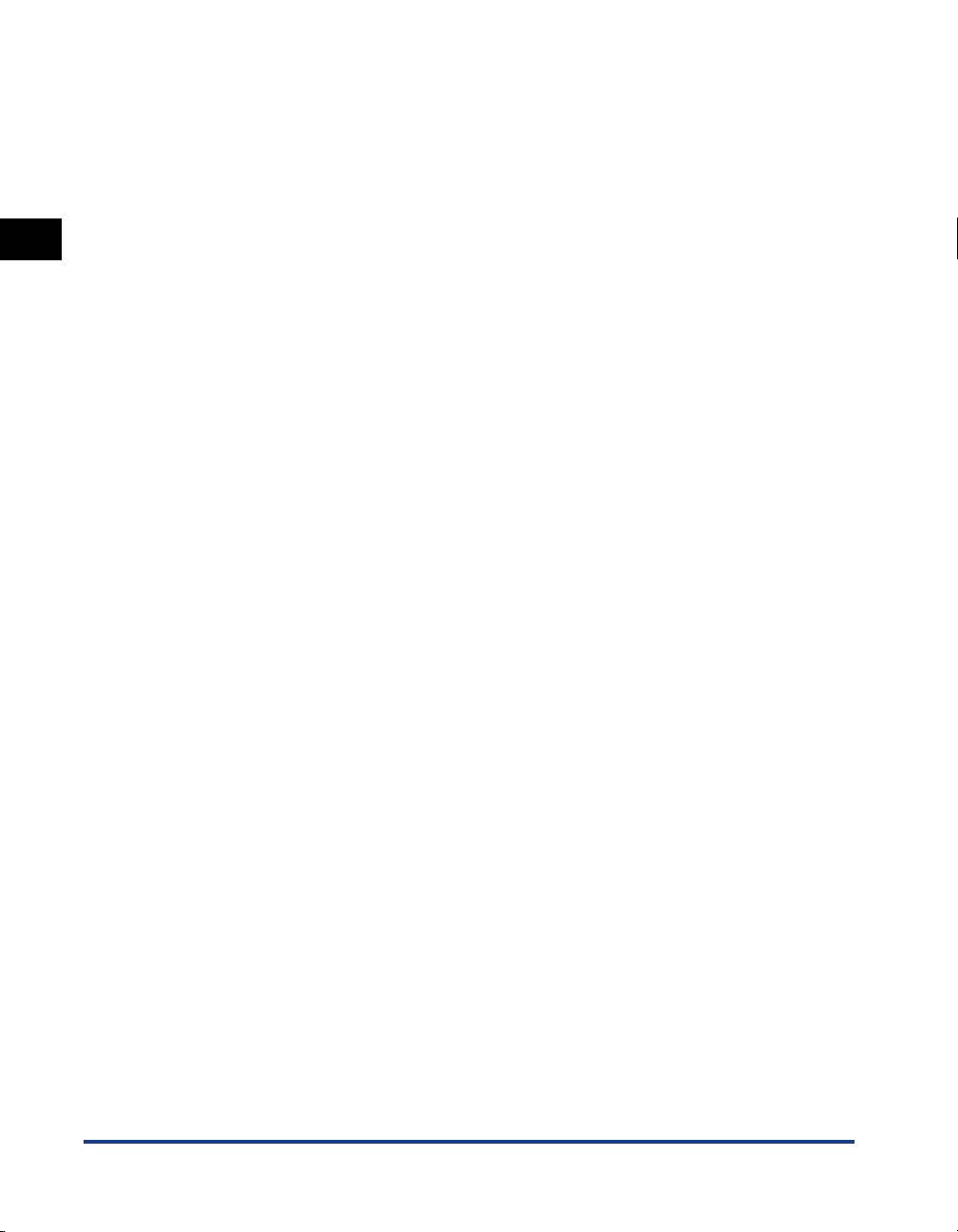
1
Avant de commencer
1-8
Vérification de l’environnement réseau
Page 20
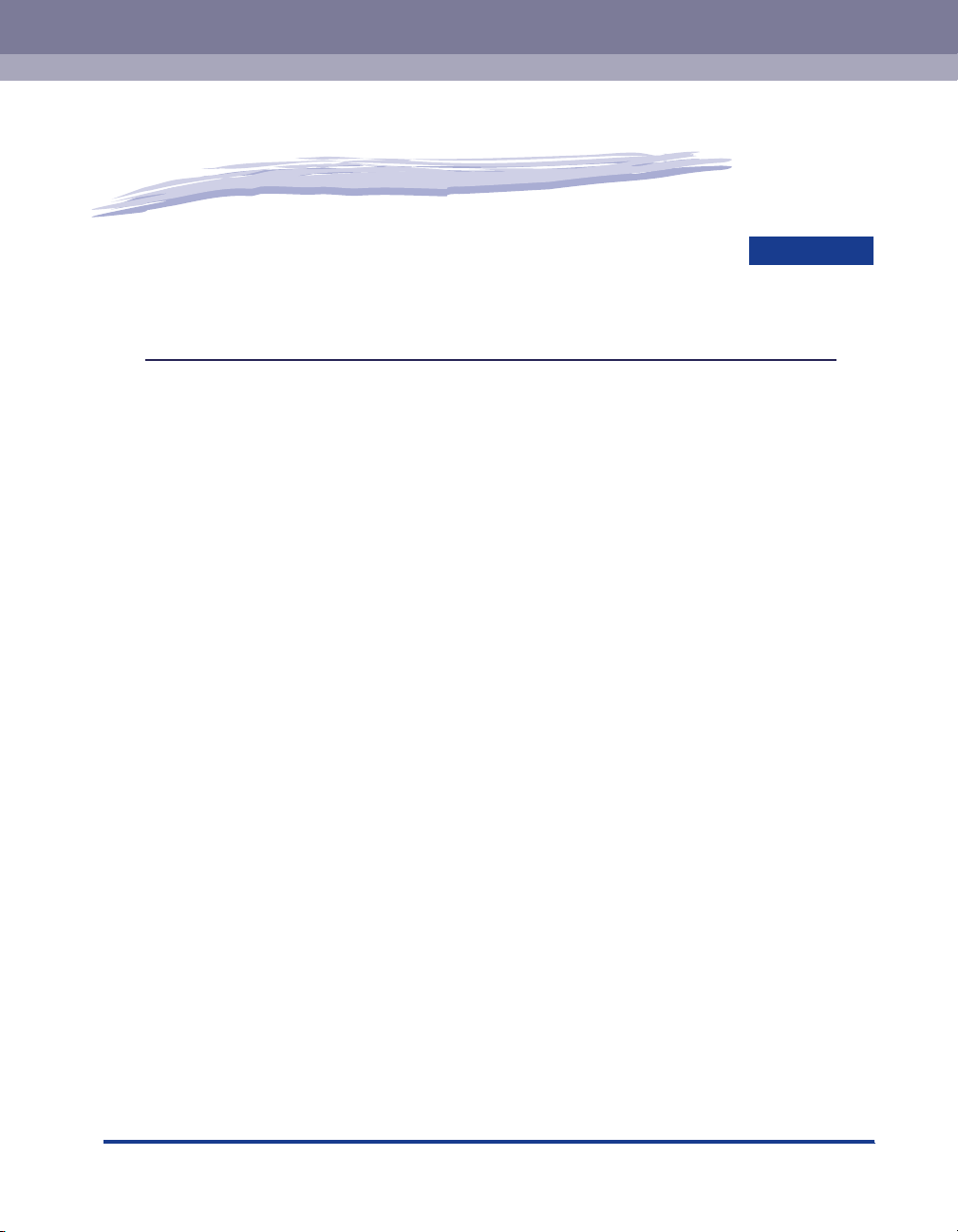
Utilisation d’un réseau TCP/IP (Windows/UNIX)
Ce chapitre décrit les réglages et les procédures nécessaires pour connecter et utiliser le
télécopieur sur un réseau TCP/IP.
Procédure de configuration pour un réseau TCP/IP. . . . . . . . . . . . . . . . . . . . . . . . . . . . . 2-2
Définition des paramètres de protocole . . . . . . . . . . . . . . . . . . . . . . . . . . . . . . . . . . . . . .2-3
Préparation des paramètres de protocole . . . . . . . . . . . . . . . . . . . . . . . . . . . . . . . . . . . . . . . . . .2-3
Paramétrage à l’aide du panneau de commande . . . . . . . . . . . . . . . . . . . . . . . . . . . . . . . . . . . .2-4
Gestion à l’aide de NetSpot . . . . . . . . . . . . . . . . . . . . . . . . . . . . . . . . . . . . . . . . . . . . . . . . . . . .2-14
Paramétrage à l’aide d’un navigateur Web (logiciel d’administration) . . . . . . . . . . . . . . . . . . .2-14
Paramétrage à l’aide des commandes ARP/PING. . . . . . . . . . . . . . . . . . . . . . . . . . . . . . . . . . .2-20
Paramétrage à l’aide d’un client FTP . . . . . . . . . . . . . . . . . . . . . . . . . . . . . . . . . . . . . . . . . . . . .2-21
Configuration d’un ordinateur pour l’impression . . . . . . . . . . . . . . . . . . . . . . . . . . . . . . . 2-23
Connexion à un réseau TCP/IP . . . . . . . . . . . . . . . . . . . . . . . . . . . . . . . . . . . . . . . . . . . . . . . . .2-23
Installation du pilote d’imprimante et définition de l’emplacement de l’imprimante . . . . . . . . .2-23
Méthode de connexion de l’imprimante (LPD/Raw). . . . . . . . . . . . . . . . . . . . . . . . . . . . . . . . . .2-24
Méthode de connexion de l’imprimante (IPP) . . . . . . . . . . . . . . . . . . . . . . . . . . . . . . . . . . . . . .2-36
Paramètres du serveur d’impression . . . . . . . . . . . . . . . . . . . . . . . . . . . . . . . . . . . . . . . . . . . . .2-39
Gestion d’imprimante . . . . . . . . . . . . . . . . . . . . . . . . . . . . . . . . . . . . . . . . . . . . . . . . . . . 2-41
Gestion à l’aide de NetSpot . . . . . . . . . . . . . . . . . . . . . . . . . . . . . . . . . . . . . . . . . . . . . . . . . . . .2-41
Gestion à l’aide du logiciel d’administration . . . . . . . . . . . . . . . . . . . . . . . . . . . . . . . . . . . . . . .2-41
Paramétrage à l’aide d’un client FTP . . . . . . . . . . . . . . . . . . . . . . . . . . . . . . . . . . . . . . . . . . . . .2-41
2
CHAPITRE
2-1
Page 21
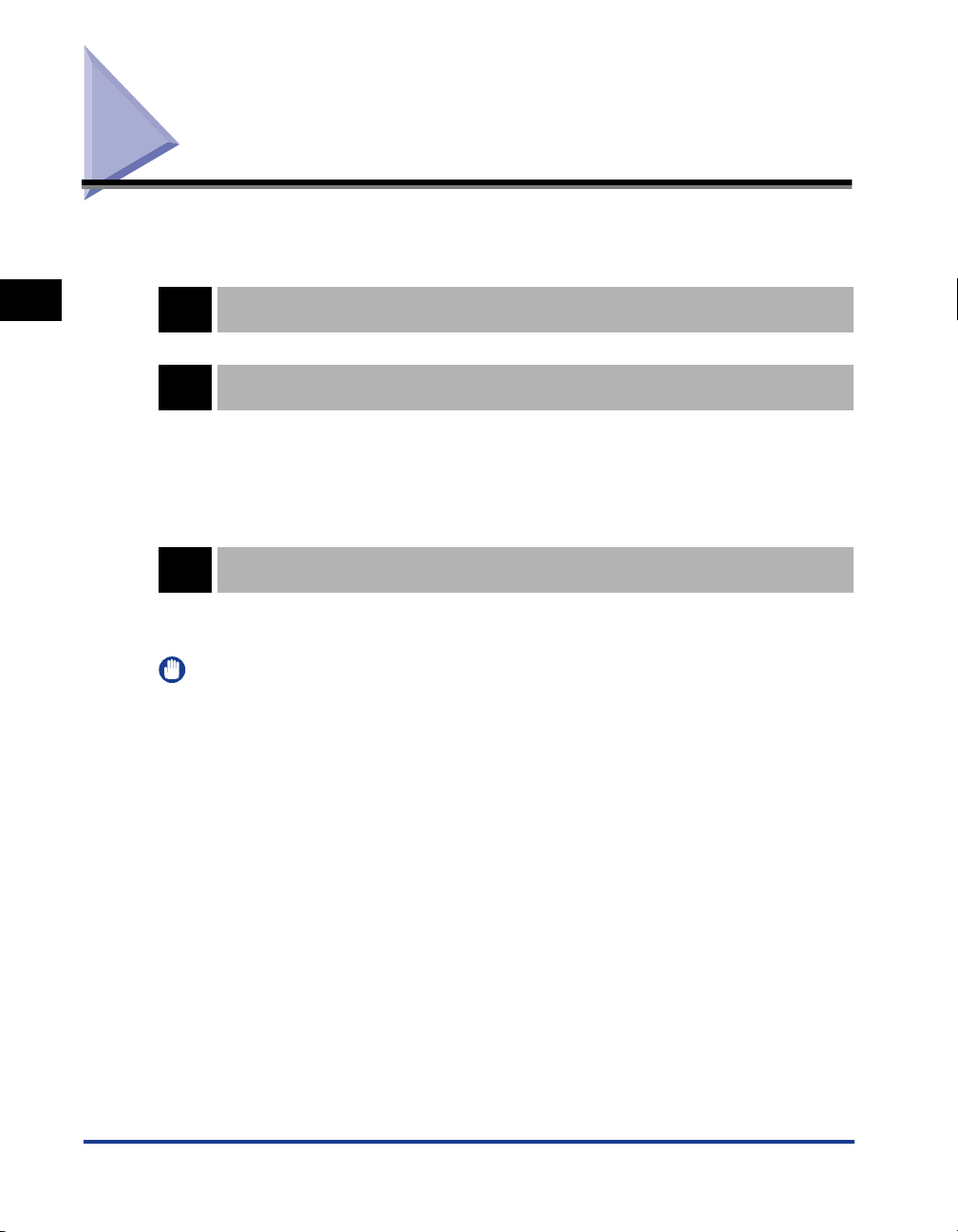
Procédure de configuration pour un réseau TCP/IP
Pour pouvoir utiliser un réseau TCP/IP, vous devez exécuter les procédures cidessous.
2
Utilisation d’un réseau TCP/IP (Windows/UNIX)
Raccordement du câble réseau (Voir le Chapitre 1 «Avant d’utiliser le
1
télécopieur» du Guide de l’impression PCL.)
Raccordez les câbles réseau conformément aux instructions du Guide de l’impression PCL.
Définition des paramètres de protocole (Voir la section «Définition des
2
paramètres de protocole,» à la page 2-3.)
Définissez les paramètres du protocole de communication du télécopieur à l’aide d’une des méthodes
suivantes :
• Panneau de commande du télécopieur (menu Annuaire/Param.)
• NetSpot (logiciel Canon fourni avec le Kit Réseau Imprimante/Fax pour FAX-L2000 en option)
• Navigateur Web (logiciel d’administration)
• Commandes ARP/PING
• Client FTP
Configuration d’un ordinateur pour l’impression (Voir la section
3
«Configuration d’un ordinateur pour l’impression,» à la page 2-23.)
Connectez chaque ordinateur à partir duquel vous souhaitez imprimer sur un réseau TCP/IP et installez le
logiciel du pilote d’imprimante.
IMPORTANT
•
Nous vous recommandons de confier les étapes 1 et 2 ci-dessus à l’administrateur
réseau.
•
Quand vous imprimez à l’aide d’un réseau TCP/IP, les applications d’impression
suivantes sont disponibles :
- LPD (Line Printer Daemon)
- FTP (File Transfer Protocol)
-Raw (Windows 2000/XP uniquement)
- IPP (Internet Printing Protocol) (Windows 95/98/Me/2000/XP uniquement)
•
Ce télécopieur n’est pas livrée avec un logiciel d’impression utilisable avec toutes les
plates-formes UNIX.
•
Si vous configurez les paramètres de protocole de base pour la première fois, utilisez le
panneau de commande du télécopieur FAX-L2000/L2000IP.
2-2
Procédure de configuration pour un réseau TCP/IP
Page 22
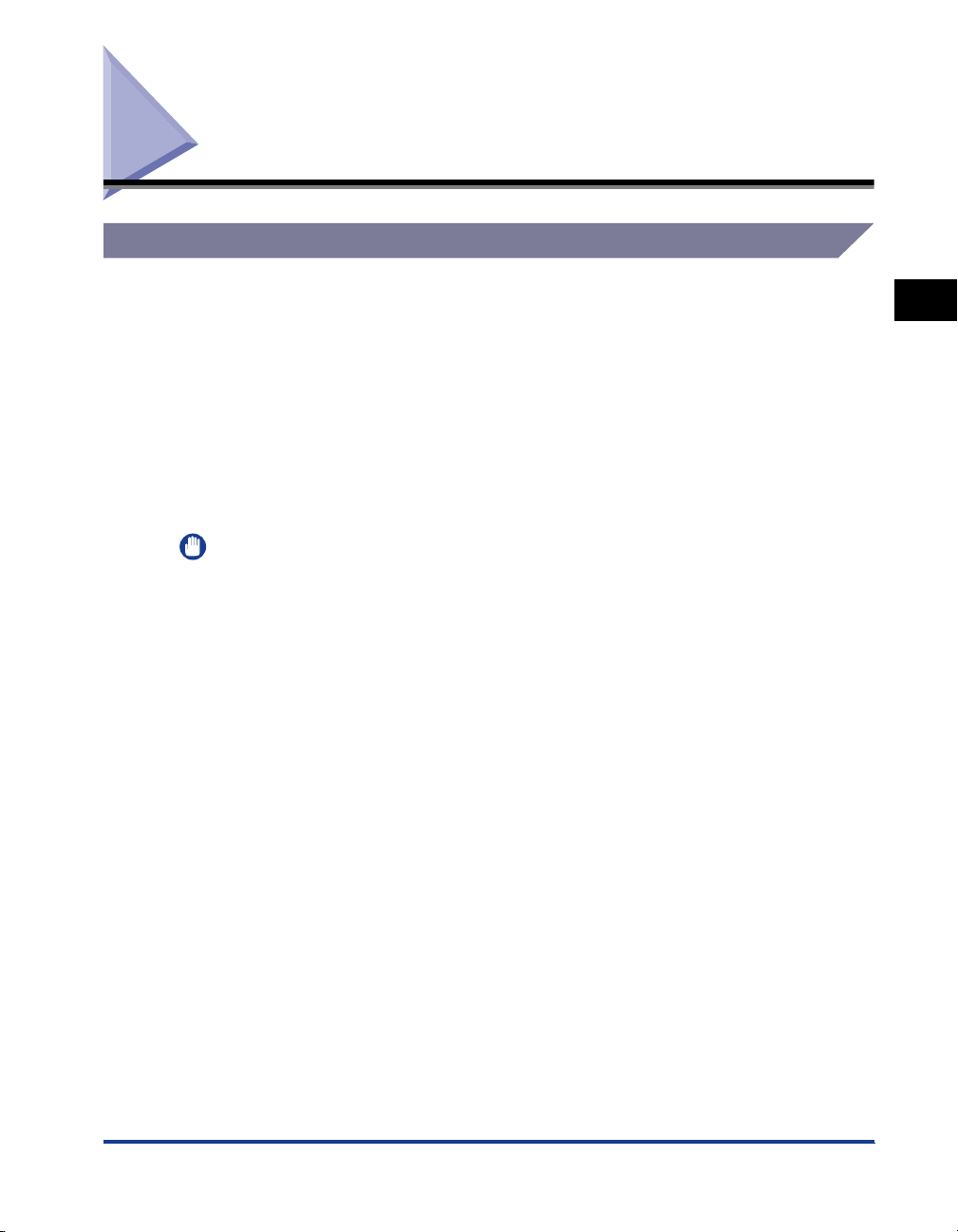
Définition des paramètres de protocole
Préparation des paramètres de protocole
Avant de définir les paramètres de protocole du télécopieur, vous devez préciser
l’adresse IP de celle-ci pour permettre la communication entre le télécopieur et vos
ordinateurs. Vous pouvez définir les paramètres à l’aide d’une des méthodes
suivantes. Définissez les paramètres à l’aide d’une des méthodes suivantes :
• Panneau de commande du télécopieur (menu Annuaire/Param.)
• NetSpot (logiciel Canon fourni avec le Kit réseau en option)
• Logiciel d’administration
• Commandes ARP/PING
• Client FTP
IMPORTANT
•
Avant de saisir l’adresse IP du télécopieur, demandez à votre administrateur réseau de
vous en attribuer une. Saisissez l’adresse IP correcte pour éviter les problèmes réseau.
•
Pour exécuter les opérations décrites dans cette section, vous avez besoin de l’adresse
MAC du télécopieur. Pour vérifier l’adresse MAC à partir du panneau de commande,
effectuez un test d’impression en procédant comme suit :
1. Appuyez sur les touches [Message IMPR.]
mettre l’imprimante hors ligne.
2. Appuyez sur [Menu] jusqu’à ce que <MENU TEST> s’affiche.
3. Appuyez sur [Item] jusqu’à ce que <PAGE EN CONFIG> s’affiche
[Enter/Annuler].
•
Avant d’exécuter les opérations décrites dans cette section, vérifiez que le télécopieur
est raccordée à une source d’alimentation et connectée au réseau.
•
Si vous utilisez NetSpot ou les commandes ARP/PING, les étapes suivantes attribuent
directement l’adresse IP à le télécopieur. Vous pouvez aussi définir l’adresse IP à l’aide
de DHCP, BOOTP ou RARP. Quand le télécopieur est mise en marche ou réinitialisée,
elle vérifie si DHCP, BOOTP ou RARP est utilisable. Ensuite, elle attribue l’adresse IP à
l’aide du premier protocole disponible.
•
Si l’adresse IP est attribuée automatiquement par le télécopieur, vous ne devez pas
exécuter les opérations de cette section décrites ci-dessous. Néanmoins, si vous
réattribuez l’adresse IP ou si DHCP, BOOTP et RARP ne sont pas disponibles, exécutez
les opérations suivantes de cette section.
➞
[Go] du panneau de commande pour
➞
appuyez sur
2
Utilisation d’un réseau TCP/IP (Windows/UNIX)
Définition des paramètres de protocole
2-3
Page 23
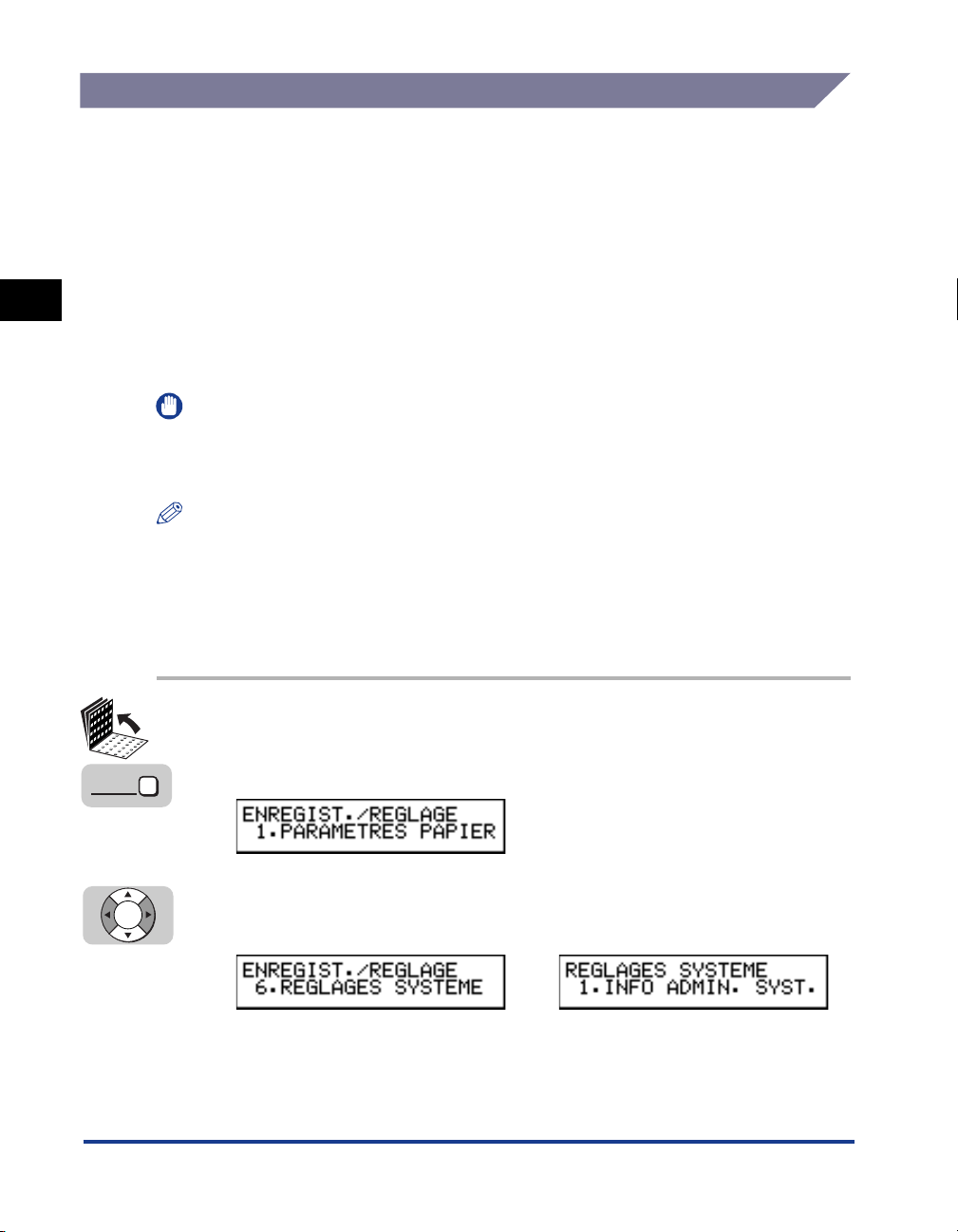
Paramétrage à l’aide du panneau de commande
Exécutez les procédures décrites dans cette section pour définir les paramètres
réseau suivants :
• Adresse IP (automatique ou manuelle)
• Masque de sous-réseau
• Passerelle par défaut
• Adresse du serveur DNS
2
• Définition du DNS dynamique
• Nom d’hôte
• Nom de domaine
IMPORTANT
Les paramètres définis à partir du panneau de commande prennent effet après le
redémarrage du télécopieur (après avoir débranché, puis rebranché le cordon
d’alimentation).
REMARQUE
•
Pour plus d’informations sur les paramètres réseau, contactez votre administrateur
réseau.
•
Bien qu’il soit possible de définir les paramètres réseau à partir du panneau de
commande du télécopieur, il s’avère nettement plus aisé d’utiliser le logiciel
d’administration. (Voir la section «Paramétrage à l’aide d’un navigateur Web (logiciel
d’administration),» à la page 2-14.)
Utilisation d’un réseau TCP/IP (Windows/UNIX)
Annuaire/
Param.
2-4
1
Ouvrez les trois panneaux de composition rapide 1 touche.
2
Appuyez sur [Annuaire/Param.].
3
OK
Appuyez sur [▼] ou [▲] jusqu’à ce que <6.REGLAGES
SYSTEME> s’affiche ➞ appuyez sur [OK].
Définition des paramètres de protocole
➞
Page 24
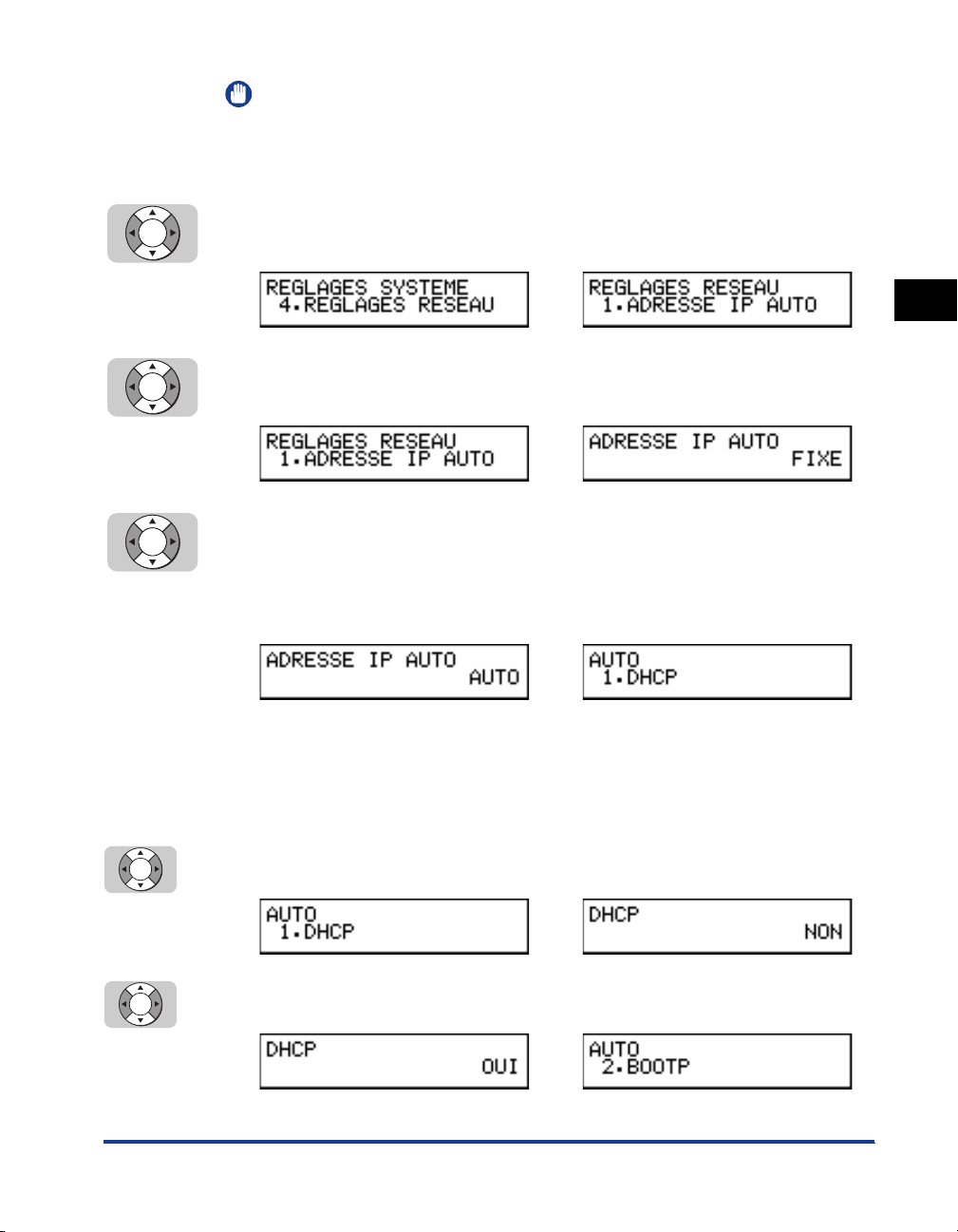
OK
IMPORTANT
Si l’invite <MOT DE PASSE> s’affiche, saisissez le mot de passe de
l’administrateur système à l’aide des touches numériques. Pour plus d’informations
sur la saisie du mot de passe de l’administrateur système, voir le Chapitre 4
«Restriction de l’utilisation du télécopieur» du Guide de référence.
4
Appuyez sur [▼] ou [▲] jusqu’à ce que <4.REGLAGES
RESEAU> s’affiche ➞ appuyez sur [OK].
OK
OK
➞
5
Appuyez sur [▼] ou [▲] jusqu’à ce que <1.ADRESSE IP
AUTO> s’affiche ➞ appuyez sur [OK].
➞
6
Appuyez sur [▼] ou [▲] pour sélectionner <AUTO> ou <FIXE>
➞ appuyez sur [OK].
Si vous sélectionnez <FIXE>, passez à l’étape 8.
Si vous sélectionnez <AUTO>, passez à l’étape 7.
➞
7
Si vous avez choisi <AUTO> à l’étape 6, réglez <DHCP>,
<BOOTP> ou <RARP> sur «OUI» ou «NON».
● Pour régler DHCP sur «OUI» ou «NON» :
2
Utilisation d’un réseau TCP/IP (Windows/UNIX)
OK
❑ Appuyez sur [▼] ou [▲] jusqu’à ce que <1.DHCP> s’affiche ➞ appuyez sur
[OK].
➞
OK
❑ Appuyez sur [▼] ou [▲] pour sélectionner <OUI> ou <NON> ➞ appuyez sur
[OK].
➞
Définition des paramètres de protocole
2-5
Page 25
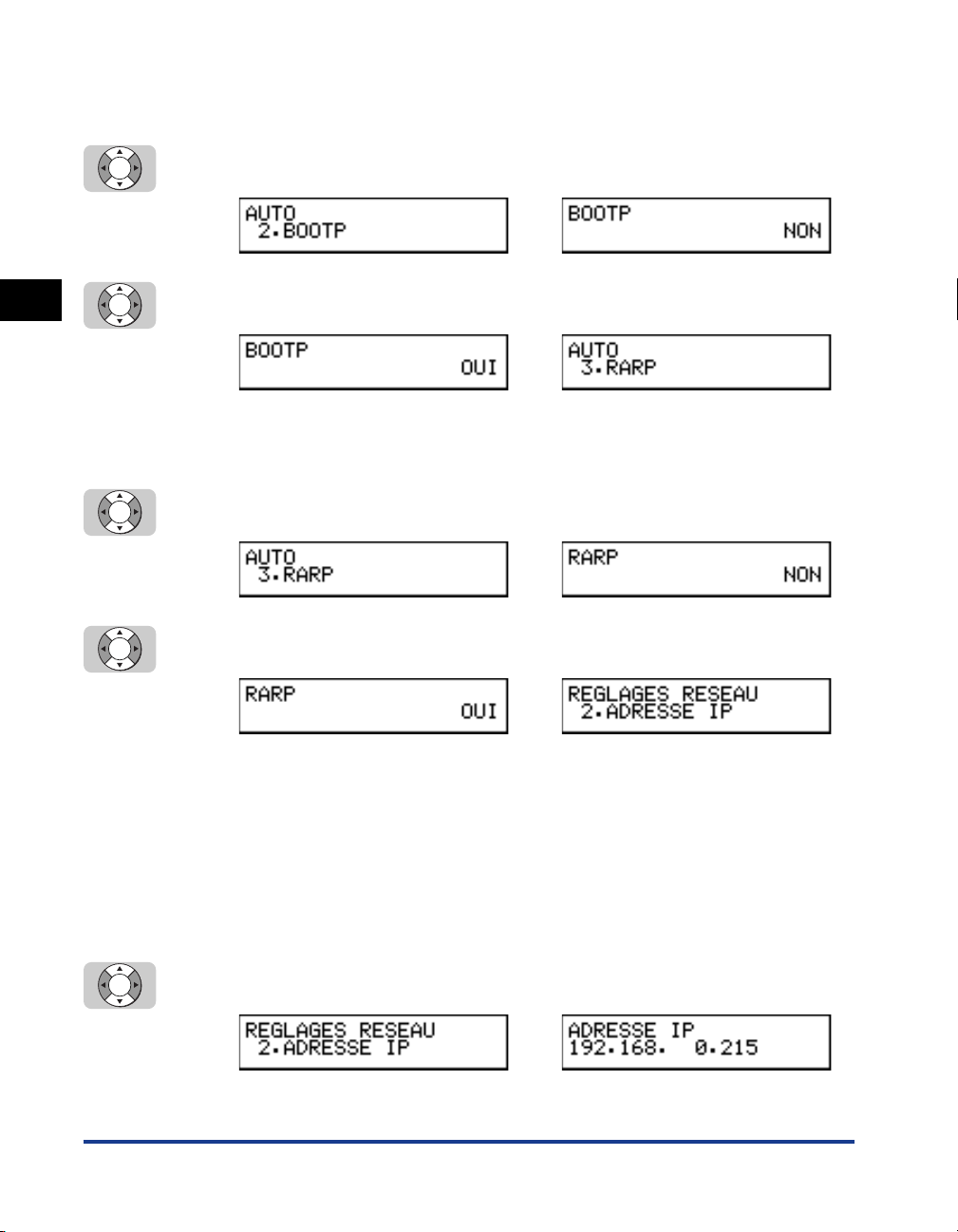
Le mode sélectionné est défini.
● Pour régler BOOTP sur «OUI» ou «NON» :
Appuyez sur [▼] ou [▲] jusqu’à ce que <2.BOOTP> s’affiche ➞ appuyez sur
OK
❑
[OK].
➞
2
Utilisation d’un réseau TCP/IP (Windows/UNIX)
OK
❑ Appuyez sur [▼] ou [▲] pour sélectionner <OUI> ou <NON> ➞ appuyez sur
[OK].
➞
Le mode sélectionné est défini.
● Pour régler RARP sur «OUI» ou «NON» :
OK
❑ Appuyez sur [▼] ou [▲] jusqu’à ce que <3.RARP> s’affiche ➞ appuyez sur
[OK].
➞
OK
❑ Appuyez sur [▼] ou [▲] pour sélectionner <OUI> ou <NON> ➞ appuyez sur
[OK].
➞
Le mode sélectionné est défini.
Pour définir d’autres paramètres réseau, passez à l’étape 9.
8
Si vous avez choisi <FIXE> à l’étape 6, définissez les
paramètres <ADRESSE IP>, <MASQUE SS-RESEAU> et
<PASSER. PAR DEFAUT>.
2-6
● Pour définir l’adresse IP :
OK
Définition des paramètres de protocole
❑ Appuyez sur [▼] ou [▲] jusqu’à ce que <2.ADRESSE IP> s’affiche ➞ appuyez
sur [OK].
➞
Page 26
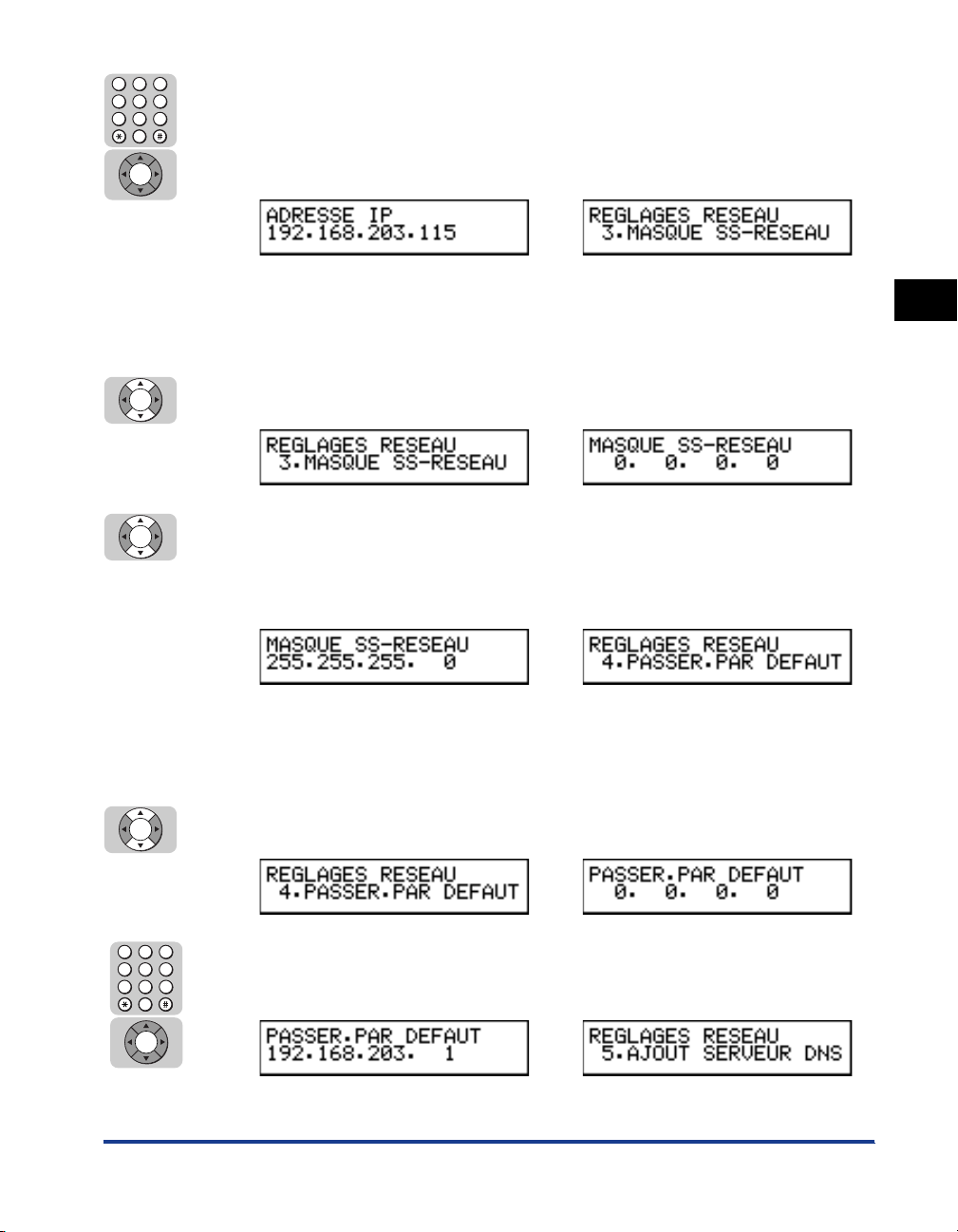
1
2
3
4
5
6
7
8
9
0
❑ Saisissez l’adresse IP du télécopieur à l’aide des touches numériques ➞
appuyez sur [OK].
Saisissez une série de quatre numéros, séparés par un point (.), entre 0 et
255.
OK
Exemple : 192.168.203.115
➞
Le message <SAISIE DONNEES OK> apparaît sur l’écran LCD pendant
quelques secondes.
2
● Pour définir le masque de sous-réseau :
❑
OK
Appuyez sur [▼] ou [▲] jusqu’à ce que <3.MASQUE SS-RESEAU> s’affiche
➞ appuyez sur [OK].
➞
OK
❑ Saisissez le masque de sous-réseau à l’aide des touches numériques ➞
appuyez sur [OK].
Spécifiez une série de quatre numéros, séparés par un point (.).
Exemple : 255.255.255.0
➞
Le message <SAISIE DONNEES OK> apparaît sur l’écran LCD pendant
quelques secondes.
● Pour définir la passerelle par défaut :
OK
❑ Appuyez sur [▼] ou [▲] jusqu’à ce que <4.PASSER.PAR DEFAUT> s’affiche
➞ appuyez sur [OK].
Utilisation d’un réseau TCP/IP (Windows/UNIX)
➞
1
2
3
4
5
6
7
8
9
0
OK
❑ Saisissez l’adresse de passerelle par défaut à l’aide des touches numériques
➞ appuyez sur [OK].
Spécifiez une série de quatre numéros, séparés par un point (.).
➞
Définition des paramètres de protocole
2-7
Page 27
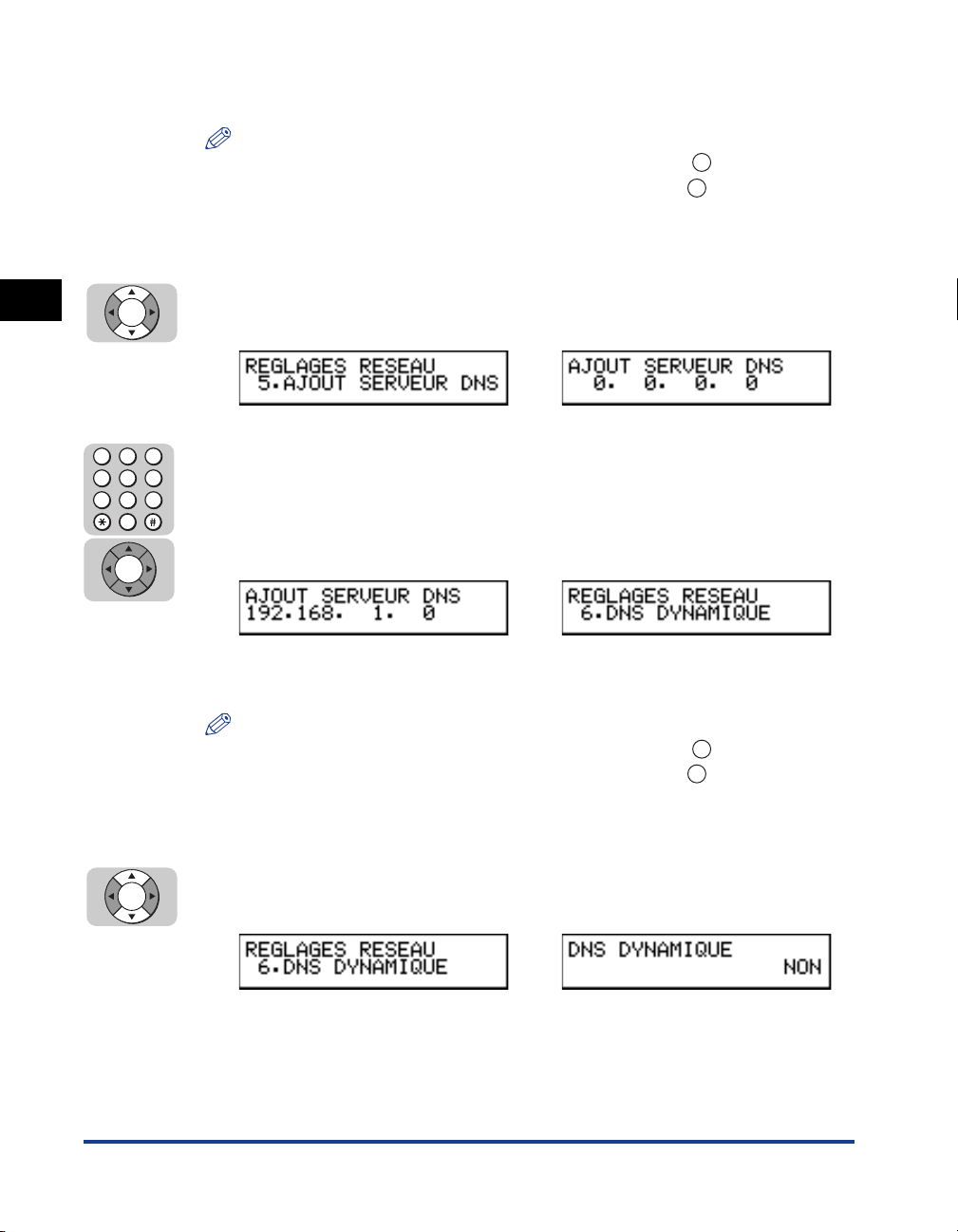
Le message <SAISIE DONNEES OK> apparaît sur l’écran LCD pendant
quelques secondes.
REMARQUE
•
Vous pouvez supprimer les numéros saisis en appuyant sur (Correction).
•
Si une adresse ou un numéro a déjà été saisi, appuyez sur (Correction) avant
de saisir un nouveau numéro.
•
Pour déplacer le curseur, appuyez sur [ ] ou [ ].
9
2
OK
Appuyez sur [▼] ou [▲] jusqu’à ce que <5.AJOUT SERVEUR
▼
▼
C
C
DNS> s’affiche ➞ appuyez sur [OK].
➞
1
2
3
10
4
5
6
7
8
9
0
OK
Saisissez l’adresse du serveur DNS à l’aide des touches
numériques ➞ appuyez sur [OK].
Spécifiez une série de quatre numéros, séparés par un point (.).
Exemple : 192.168.1.0
➞
Utilisation d’un réseau TCP/IP (Windows/UNIX)
2-8
Le message <SAISIE DONNEES OK> apparaît sur l’écran LCD pendant
quelques secondes.
REMARQUE
•
Vous pouvez supprimer les numéros saisis en appuyant sur (Correction).
•
Si une adresse ou un numéro a déjà été saisi, appuyez sur (Correction) avant
de saisir un nouveau numéro.
•
Pour déplacer le curseur, appuyez sur [ ] ou [ ].
11
OK
Appuyez sur [▼] ou [▲] jusqu’à ce que <6.DNS DYNAMIQUE>
s’affiche ➞ appuyez sur [OK].
Définition des paramètres de protocole
➞
▼
C
C
▼
Page 28
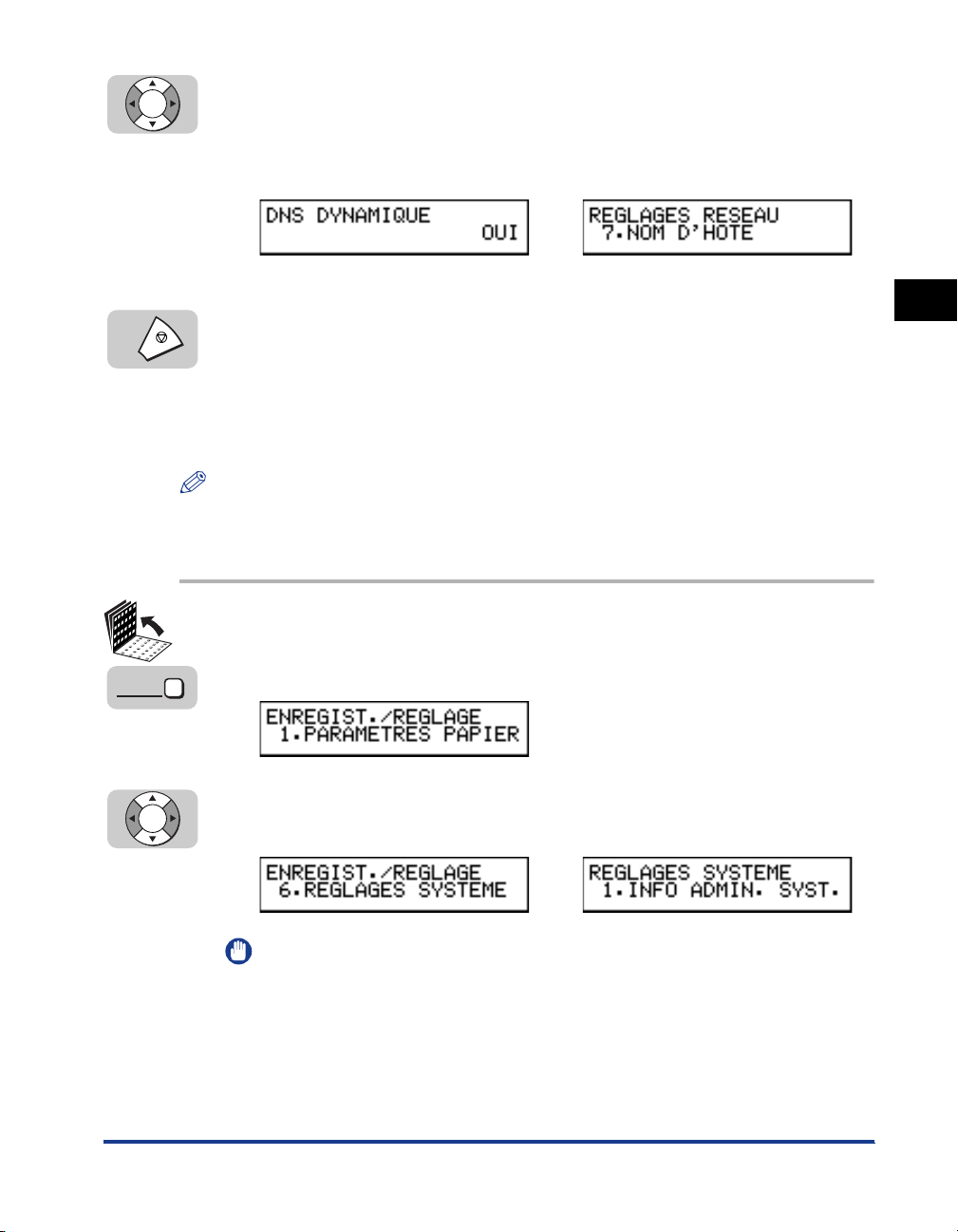
12
OK
Appuyez sur [▼] ou [▲] pour sélectionner <NON> ou <OUI> ➞
appuyez sur [OK].
Si vous sélectionnez <OUI>, l’adresse du serveur DNS sera mise à jour
automatiquement.
➞
Le mode sélectionné est défini.
13
Appuyez sur [Arrêt] pour revenir au mode de veille.
Définition du nom d’hôte
Pour saisir le nom d’hôte du télécopieur, procédez comme suit :
REMARQUE
La saisie du nom d’hôte est beaucoup plus aisée à l’aide du logiciel d’administration.
(Voir la section «Paramétrage à l’aide d’un navigateur Web (logiciel d’administration),» à
la page 2-14.)
1
Ouvrez les trois panneaux de composition rapide 1 touche.
2
Annuaire/
Param.
OK
2
Appuyez sur [Annuaire/Param.].
3
Appuyez sur [▼] ou [▲] jusqu’à ce que <6.REGLAGES
SYSTEME> s’affiche ➞ appuyez sur [OK].
➞
IMPORTANT
Si l’invite <MOT DE PASSE> s’affiche, saisissez le mot de passe de
l’administrateur système à l’aide des touches numériques. Pour plus d’informations
sur la saisie du mot de passe de l’administrateur système, voir le Chapitre 4
«Restriction de l’utilisation du télécopieur» du Guide de référence.
Définition des paramètres de protocole
Utilisation d’un réseau TCP/IP (Windows/UNIX)
2-9
Page 29
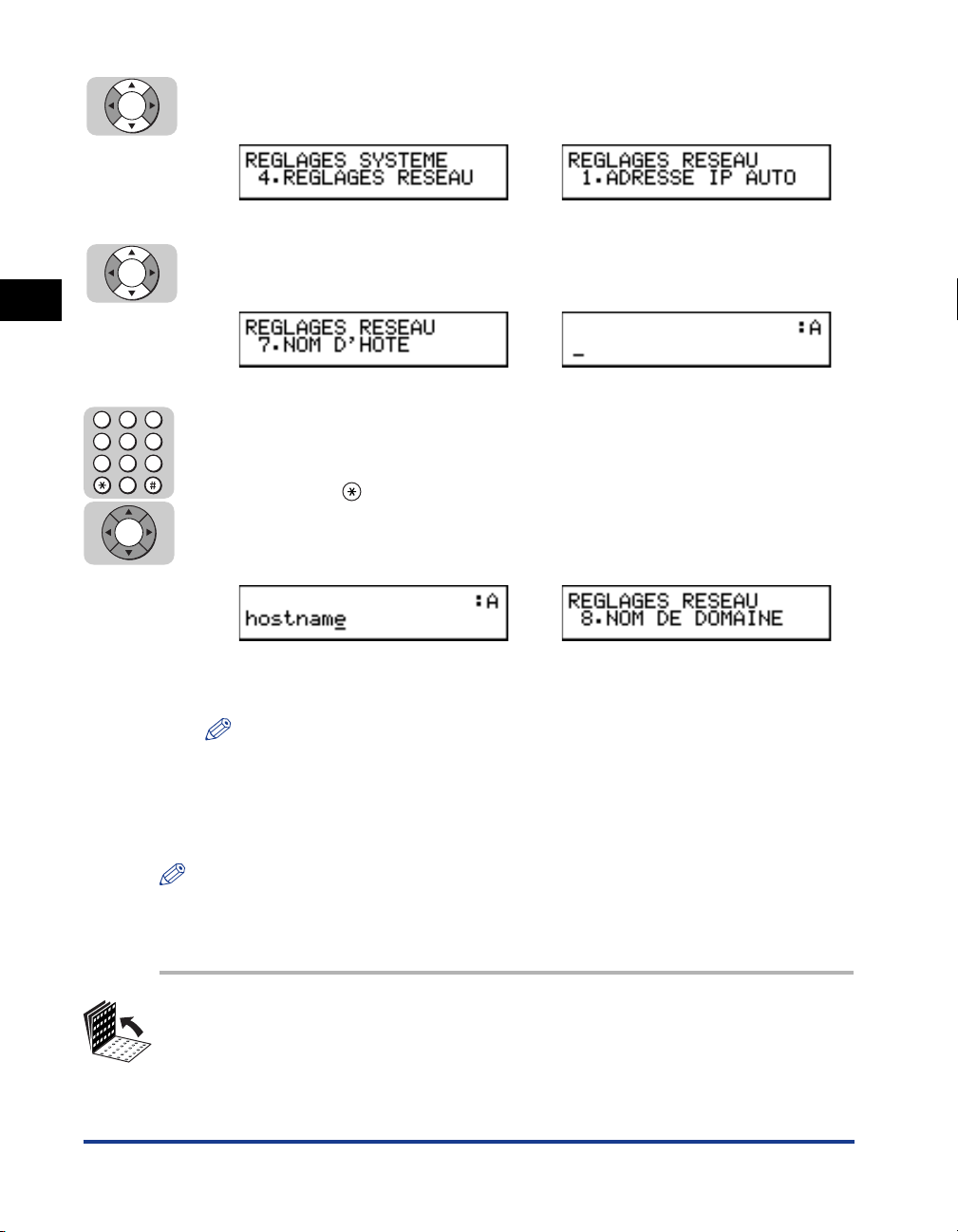
4
OK
Appuyez sur [▼] ou [▲] jusqu’à ce que <4.REGLAGES
RESEAU> s’affiche ➞ appuyez sur [OK].
➞
5
OK
2
Appuyez sur [▼] ou [▲] jusqu’à ce que <7.NOM D’HOTE>
s’affiche ➞ appuyez sur [OK].
➞
1
2
3
6
4
5
6
7
8
9
0
OK
Saisissez le nom d’hôte à l’aide des touches numériques ➞
appuyez sur [OK].
Appuyez sur pour modifier le mode de saisie conformément au type de
caractères à saisir. Pour plus d’informations sur la saisie de caractères, voir le
Chapitre 2 «Mise en route» du Guide de référence.
Exemple : hostname
➞
Utilisation d’un réseau TCP/IP (Windows/UNIX)
2-10
Le message <SAISIE DONNEES OK> apparaît sur l’écran LCD pendant
quelques secondes.
REMARQUE
Le nom d’hôte n’accepte aucun symbole, à l’exception de «–» (tiret).
Définition du nom de domaine
Pour saisir le nom de domaine du télécopieur, procédez comme suit :
REMARQUE
La saisie du nom de domaine est beaucoup plus aisée à l’aide du logiciel
d’administration. (Voir la section «Paramétrage à l’aide d’un navigateur Web (logiciel
d’administration),» à la page 2-14.)
1
Ouvrez les trois panneaux de composition rapide 1 touche.
Définition des paramètres de protocole
Page 30
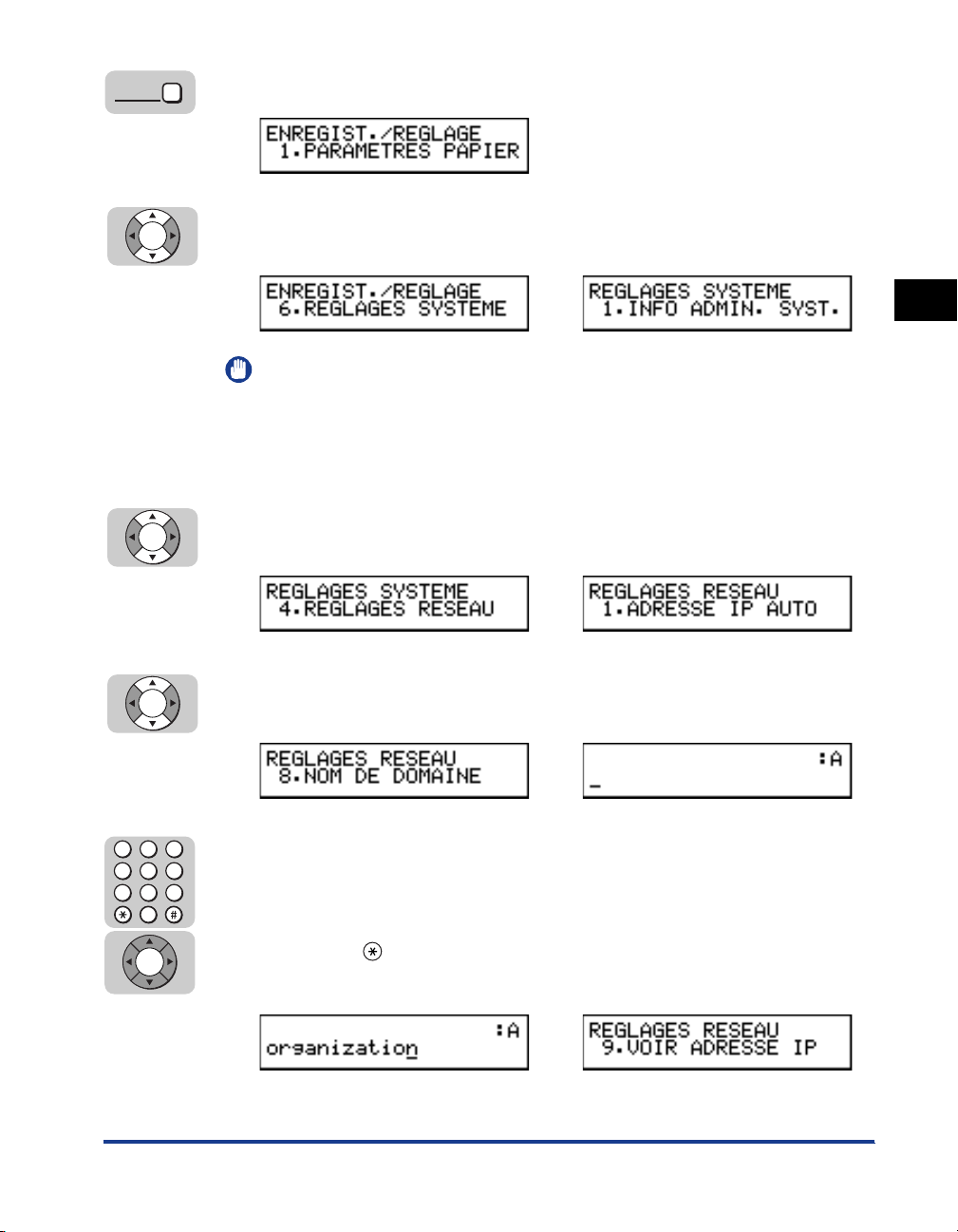
Annuaire/
Param.
OK
2
Appuyez sur [Annuaire/Param.].
3
Appuyez sur [▼] ou [▲] jusqu’à ce que <6.REGLAGES
SYSTEME> s’affiche ➞ appuyez sur [OK].
2
OK
➞
IMPORTANT
Si l’invite <MOT DE PASSE> s’affiche, saisissez le mot de passe de
l’administrateur système à l’aide des touches numériques. Pour plus d’informations
sur la saisie du mot de passe de l’administrateur système, voir le Chapitre 4
«Restriction de l’utilisation du télécopieur» du Guide de référence.
4
Appuyez sur [▼] ou [▲] jusqu’à ce que <4.REGLAGES
RESEAU> s’affiche ➞ appuyez sur [OK].
➞
5
OK
Appuyez sur [▼] ou [▲] jusqu’à ce que <8.NOM DE
DOMAINE> s’affiche ➞ appuyez sur [OK].
Utilisation d’un réseau TCP/IP (Windows/UNIX)
➞
1
2
3
6
4
5
6
7
8
9
0
OK
Saisissez le nom de domaine à l’aide des touches numériques
➞ appuyez sur [OK].
Exemple : organization
Appuyez sur pour modifier le mode de saisie conformément au type de
caractères à saisir. Pour plus d’informations sur la saisie de caractères, voir le
Chapitre 2 «Prise en main» du Guide de référence.
➞
Définition des paramètres de protocole
2-11
Page 31

Le message <SAISIE DONNEES OK> apparaît sur l’écran LCD pendant
quelques secondes.
REMARQUE
Le nom de domaine n’accepte aucun symbole, à l’exception de «–» (tiret) et «.»
(point). Le nom de domaine ne peut pas non plus se terminer par un point.
7
Appuyez sur [Arrêt] pour revenir au mode de veille.
2
Utilisation d’un réseau TCP/IP (Windows/UNIX)
Vérification des paramètres réseau en cours
Vous pouvez vérifier les paramètres réseau du télécopieur à l’aide du panneau de
commande.
IMPORTANT
Les paramètres définis à partir du panneau de commande prennent effet après le
redémarrage du télécopieur.
1
Ouvrez les trois panneaux de composition rapide 1 touche.
Annuaire/
Param.
OK
2
Appuyez sur [Annuaire/Param.].
3
Appuyez sur [▼] ou [▲] jusqu’à ce que <6.REGLAGES
SYSTEME> s’affiche ➞ appuyez sur [OK].
➞
2-12
IMPORTANT
Si l’invite <MOT DE PASSE> s’affiche, saisissez le mot de passe de
l’administrateur système à l’aide des touches numériques. Pour plus d’informations
sur la saisie du mot de passe de l’administrateur système, voir le Chapitre 4
«Restriction de l’utilisation du télécopieur» du Guide de référence.
Définition des paramètres de protocole
Page 32

OK
OK
OK
OK
4
Appuyez sur [▼] ou [▲] jusqu’à ce que <4.REGLAGES
RESEAU> s’affiche ➞ appuyez sur [OK].
➞
5
Appuyez sur [▼] ou [▲] jusqu’à ce que <9.VOIR ADRESSE IP>
s’affiche ➞ appuyez sur [OK].
➞
6
Appuyez sur [▼] ou [▲] pour faire défiler les paramètres à
vérifier.
A chaque appui de la touche [▼] ou [▲], l’adresse IP, le masque de sousréseau, la passerelle par défaut, l’adresse du serveur DNS, le nom d’hôte et le
nom de domaine définis s’affichent successivement.
Pour revenir au menu REGLAGES RESEAU, appuyez sur (OK).
2
REMARQUE
Vous pouvez aussi vérifier les paramètres réseau en cours en imprimant une liste
des données usager. Pour plus d’informations sur l’impression de la liste des
données usager ainsi que pour obtenir un exemple de sortie, voir le Chapitre 12
«Impression de rapports et de listes» du Guide de la fonction télécopie.
Définition des paramètres de protocole
2-13
Utilisation d’un réseau TCP/IP (Windows/UNIX)
Page 33

Gestion à l’aide de NetSpot
Vous pouvez aussi définir les paramètres de protocole sur votre ordinateur à l’aide
du logiciel NetSpot fourni avec le Kit réseau en option.
Pour plus d’informations sur l’installation de NetSpot et la définition des paramètres
de protocole à l’aide de celui-ci, consultez le Guide de démarrage rapide de
NetSpot.
REMARQUE
2
Le Guide de démarrage rapide de NetSpot est un manuel en ligne fourni sur le CD-ROM
qui accompagne le Kit réseau en option. Vous pouvez utiliser Adobe Acrobat Reader
pour afficher et imprimer ce guide à votre meilleure convenance.
Paramétrage à l’aide d’un navigateur Web (logiciel d’administration)
Outre le panneau de commande du télécopieur ou NetSpot, vous pouvez aussi
utiliser un navigateur Web (logiciel d’administration) pour définir les paramètres de
protocole.
REMARQUE
Si vous modifiez l’adresse IP à partir du logiciel d’administration, ce changement
n’apparaîtra pas sur l’écran du télécopieur. Pour confirmer la modification de l’adresse IP,
sélectionnez <VOIR ADRESSE IP> dans le menu REGLAGES RESEAU ou imprimez la
liste des données usager.
Utilisation d’un réseau TCP/IP (Windows/UNIX)
2-14
1
Démarrez le navigateur Web ➞ saisissez l’URL ci-dessous
dans la zone [Emplacement] ou [Adresse] ➞ appuyez sur la
touche [ENTREE] du clavier.
http://<nom d’hôte du télécopieur ou adresse IP >/
Exemple :http://192.168.203.115/
Définition des paramètres de protocole
Page 34

IMPORTANT
•
Veillez à utiliser Netscape Navigator/Communicator 4.04 ou ultérieur ou bien
Internet Explorer 4.01 SP1 ou ultérieur comme navigateur Web.
•
Il est impossible de définir les paramètres de protocole du télécopieur via Netscape
Communicator 4.08 avec Turbolinux 4.0. Vous devez utiliser une autre version ou
un autre navigateur Web.
•
Si vous utilisez une connexion via un serveur proxy, respectez les instructions
suivantes : (Les paramètres peuvent varier en fonction de l’environnement réseau.)
- Lorsque vous configurez votre navigateur Web pour utiliser le serveur proxy,
ajoutez l’adresse IP de l’imprimante dans «Exception» (l’adresse n’utilisant pas le
serveur proxy).
- Configurez le navigateur Web pour qu’il accepte les cookies.
•
Si vous exécutez simultanément plus d’une session du logiciel d’administration,
seul le dernier paramètre défini sera valide. Il est recommandé de ne démarrer
qu’une seule session du logiciel d’administration.
2
Sélectionnez [Mode administrateur] ➞ cliquez sur [OK].
2
Le logiciel d’administration démarre et vous pouvez définir des paramètres.
REMARQUE
Si un mot de passe a été défini pour le télécopieur, saisissez-le ➞ cliquez sur [OK].
Définition des paramètres de protocole
Utilisation d’un réseau TCP/IP (Windows/UNIX)
2-15
Page 35

3
Sous [Gestionnaire Périph.] dans la colonne gauche de
l’écran, cliquez sur [Réseau].
2
La page Réseau s’affiche.
4
Sous l’onglet Protocoles, cliquez sur [Editer] à droite de la
case du protocole TCP/IP.
Utilisation d’un réseau TCP/IP (Windows/UNIX)
2-16
Faites défiler l’écran si la case du protocole TCP/IP n’est pas visible.
La page Editer les paramètres du protocole TCP/IP s’affiche.
Définition des paramètres de protocole
Page 36

5
Sélectionnez la méthode de réglage de l’adresse IP du
télécopieur.
Sous [Utiliser DHCP], [Utiliser BOOTP] ou [Utiliser RARP], cliquez sur la case
d’option [Oui] pour utiliser le réglage de l’adresse IP.
Si vous sélectionnez [Non] pour [Utiliser DHCP], [Utiliser BOOTP] ou [Utiliser RARP], le
télécopieur ne vérifie pas ces protocoles.
Si DHCP, BOOTP et RARP sont inutilisables, saisissez l’adresse IP dans la zone de texte
[Adresse IP]. L’adresse IP saisie ici est celle qui est attribuée.
2
IMPORTANT
Ce télécopieur peut attribuer directement une adresse IP ou vous permettre de la
définir à l’aide de DHCP, BOOTP ou RARP. Quand le télécopieur est mise en
marche ou réinitialisée, elle vérifie si DHCP, BOOTP ou RARP est utilisable, puis
attribue l’adresse IP à l’aide du premier protocole disponible.
REMARQUE
•
La vérification de l’utilisation de DHCP, BOOTP ou RARP prend une à deux
minutes environ. Nous vous recommandons de régler les protocoles inutilisés sur
«Non».
•
Selon que vous utilisez DHCP, BOOTP ou RARP pour attribuer l’adresse IP, vous
devez redémarrer le serveur DHCP, le démon BOOTP ou le démon RARP.
6
Définissez l’adresse IP, le masque de sous-réseau et
l’adresse de passerelle.
Sous [Adresse IP], saisissez l’adresse IP du télécopieur. Sous [Masque de
sous-réseau] et [Adresse de passerelle], saisissez le masque de sous-réseau
et l’adresse de passerelle employés par le réseau TCP/IP.
Définition des paramètres de protocole
Utilisation d’un réseau TCP/IP (Windows/UNIX)
2-17
Page 37

REMARQUE
Selon que vous utilisez DHCP, BOOTP ou RARP, certains éléments ci-dessous ne
sont pas employés. Les valeurs obtenues par DHCP, BOOTP ou RARP sont
répertoriées automatiquement dans les zones de texte appropriées.
7
Définissez les paramètres LPD.
● Pour [Impression LPD] :
❑ Sélectionnez [Oui] ou [Non].
2
● Pour [Bannière LPD] :
Activez ou désactivez la page bannière (page de séparation entre chaque
❑
tâche d’impression).
[Non] : La page bannière est toujours désactivée, quel que soit le
réglage de la sortie de la page bannière.
[Auto] : La page bannière est activée uniquement pour les tâches
d’impression pour lesquelles il y a un réglage de sortie de la
page bannière et désactivée pour celles qui n’en ont pas.
[Oui (insertion finale)] : La page bannière est toujours activée, quel que soit le
réglage de la sortie de la page bannière. La page
bannière sort sur la dernière page.
Utilisation d’un réseau TCP/IP (Windows/UNIX)
2-18
REMARQUE
En fonction du système d’exploitation ou LPR (Line Printer Remote) exécuté, le
réglage de la sortie de la page bannière peut s’avérer impossible. Si c’est le cas,
vous pouvez régler la sortie de la page bannière en sélectionnant une option autre
que [Auto].
8
Sous [Impression IPP], [URL IPP], [Impression en mode Raw]
et [Mode Raw bidirectionnel], définissez les paramètres IPP
(Internet Printing Protocol) et Raw.
En principe, aucune modification n’est nécessaire.
9
Si vous utilisez DNS, définissez les paramètres DNS.
❑ Saisissez l’adresse IP du serveur DNS dans [Adresse du serveur DNS].
❑ Sélectionnez [Oui] ou [Non] pour [Renouvelé DNS dynamique] selon que vous
souhaitez non mettre à jour automatiquement les informations d’adresse du
serveur DNS.
❑ Saisissez le nom d’hôte du télécopieur dans [Nom d’hôte DNS].
Exemple : sales_printer
Définition des paramètres de protocole
Page 38

❑ Saisissez le nom de domaine auquel appartient le télécopieur dans [Nom de
domaine DNS].
Exemple : sales_dept.xyz_company.co.jp
REMARQUE
•
Le télécopieur utilise DNS (Domain Name System) si vous avez réglé la fonction
Renouvelé DNS dynamique sur «Oui» à l’étape 9.
•
La fonction de mise à jour automatique du DNS dynamique enregistre les noms
saisis sous [Nom d’hôte DNS] et [Nom de domaine DNS] sur le serveur DNS du
télécopieur.
•
Vous pouvez utiliser cette fonction dans un environnement incluant un serveur
DNS capable d’exécuter un enregistrement dynamique (serveur DNS dynamique).
•
Si vous définissez les paramètres Nom d’hôte DNS et Nom de domaine DNS à
l’aide de LPR, le télécopieur peut être utilisée sans définir son adresse IP.
10
Dans [Accès SNMP] et [Chaîne de communauté SNMP],
définissez les paramètres SNMP (Simple Network
Management Protocol).
[Accès SNMP] : Sélectionnez [Oui] ou [Non] pour activer
l’utilisation de SNMP.
[Chaîne de communauté SNMP] : Saisissez [public], [canon_admin] ou
[canon_user] pour définir la communauté à
laquelle vous appartenez.
2
11
Cliquez sur [OK].
Définition des paramètres de protocole
Utilisation d’un réseau TCP/IP (Windows/UNIX)
2-19
Page 39

Les paramètres entrent en vigueur après la réinitialisation du serveur
d’impression ou le redémarrage du télécopieur.
Pour réinitialiser le serveur d’impression, sélectionnez [Réseau] sous
[Gestionnaire Périph.] dans la colonne gauche de l’écran ➞ cliquez sur [Reset].
La définition des paramètres de protocole est terminée.
Paramétrage à l’aide des commandes ARP/PING
2
Outre le panneau de commande du télécopieur, NetSpot ou le logiciel
d’administration, vous pouvez aussi utiliser des commandes ARP/PING pour définir
les paramètres de protocole.
1
Passez à l’invite MS-DOS ou l’invite Commande.
Si vous utilisez UNIX, affichez l’écran de console et connectez-vous en tant que
superutilisateur.
2
Exécutez la commande suivante pour ajouter une entrée
statique à la table arp.
arp -s <Adresse IP> <Adresse MAC>
Utilisation d’un réseau TCP/IP (Windows/UNIX)
2-20
Adresse IP : Spécifiez l’adresse IP à attribuer à le télécopieur. Elle est
constituée d’une série de quatre numéros, séparés par un
point, entre 0 et 255.
Adresse MAC : Spécifiez l’adresse MAC du télécopieur. Après deux
chiffres, insérez une séparation («-» («:» pour UNIX)).
Exemple (Windows) : arp -s 172.20.88.125 00-00-85-05-70-31
Exemple (UNIX) : arp -s 172.20.88.125 00:00:85:05:70:31
REMARQUE
•
Si vous utilisez IBM-AIX, saisissez «arp -s ether <Adresse IP> <Adresse MAC>».
•
Notez que dans le langage IBM-AIX, «ether» signifie Ethernet.
3
Exécutez la commande applicable ci-dessous pour définir
l’adresse IP de la carte réseau.
ping <Adresse IP> -l 479 (pour Windows)
ping -s <Adresse IP> 479 (pour Solaris 1.x/2.x)
ping <Adresse IP> 479 (pour IBM-AIX)
Définition des paramètres de protocole
Page 40

ping <Adresse IP> 487 (pour HP-UX)
ping -s 479 <Adresse IP> (pour Red Hat Linux)
ping -s 480 <Adresse IP> (pour Turbolinux)
Adresse IP : Saisissez l’adresse IP spécifiée à l’étape 2 ci-dessus.
Exemple (Windows) : ping 172.20.88.125 -l 479
REMARQUE
•
Le caractère «-1» ci-dessus ne correspond pas au chiffre 1, mais à la lettre «1».
•
Pour définir le masque de sous-réseau et l’adresse de passerelle, vous devez
utiliser un client FTP. Pour plus d’informations sur la procédure, voir l’étape 1 de la
section «Paramétrage à l’aide d’un client FTP,» à la page 2-21.
Paramétrage à l’aide d’un client FTP
1
Passez à l’invite MS-DOS ou l’invite Commande.
Si vous utilisez UNIX, affichez l’écran de console et connectez-vous en tant que
superutilisateur.
2
Exécutez la commande suivante.
ftp <adresse IP du télécopieur>
2
3
Saisissez «root» comme nom d’utilisateur.
● Si un mot de passe est défini pour le télécopieur :
❑ Saisissez-le ➞ appuyez sur la touche [ENTREE] du clavier.
● Si aucun mot de passe est défini :
❑ Appuyez sur la touche [ENTREE] du clavier sans saisir de mot de passe.
REMARQUE
•
Vous pouvez vous connecter à l’aide d’un nom d’utilisateur autre que «root» (vide,
etc.). Dans ce cas toutefois, vous pouvez seulement consulter le fichier de
configuration, pas le modifier.
•
Vous ne pouvez pas vous connecter anonymement au client FTP.
4
Exécutez la commande suivante pour télécharger le fichier de
configuration.
get config
Définition des paramètres de protocole
Utilisation d’un réseau TCP/IP (Windows/UNIX)
2-21
Page 41

5
Editez le fichier de configuration téléchargé à l’aide du BlocNotes (ou d’un programme similaire).
Pour une explication de chaque élément, voir la section «Aperçu des paramètres
réseau,» à la page 5-7.
6
Exécutez la commande suivante pour télécharger le fichier de
configuration.
2
Utilisation d’un réseau TCP/IP (Windows/UNIX)
put config CONFIG
7
Pour confirmer les paramètres, réinitialisez le serveur
d’impression en exécutant la commande suivante.
get reset
Vous pouvez aussi confirmer la validité des paramètres en redémarrant le
télécopieur.
La définition des paramètres de protocole est terminée.
2-22
Définition des paramètres de protocole
Page 42

Configuration d’un ordinateur pour l’impression
Une fois que vous avez défini les paramètres de protocole du télécopieur, vous
pouvez configurer chaque ordinateur du réseau pour l’impression.
Connexion à un réseau TCP/IP
Tous les ordinateurs qui utilisent l’imprimante doivent disposer du logiciel client
TCP/IP et être configurés pour un réseau TCP/IP. Pour plus d’informations,
consultez les manuels fournis avec le système d’exploitation.
Installation du pilote d’imprimante et définition de
l’emplacement de l’imprimante
NetSpot est le logiciel qui permet de définir les paramètres d’imprimante et de
réseau. Pour imprimer à partir d’un ordinateur, vous devez installer un pilote
d’imprimante et définir l’emplacement de l’imprimante. Ce dernier peut varier selon
l’application d’impression utilisée. Les informations suivantes peuvent vous aider à
déterminer l’application d’impression que vous utilisez et à exécuter ensuite les
opérations nécessaires.
• LPD (Line Printer Daemon)
Il s’agit de l’application d’impression généralement utilisée avec TCP/IP. Voir la
section «Méthode de connexion de l’imprimante (LPD/Raw),» à la page 2-24 pour
installer le pilote d’imprimante et définir l’emplacement de l’imprimante.
• Raw
Il s’agit de l’application d’impression utilisée avec Windows 2000/XP. Elle permet
d’imprimer à des vitesses supérieures à celles obtenues avec LPD. Voir la section
«Méthode de connexion de l’imprimante (LPD/Raw),» à la page 2-24 pour
installer le pilote d’imprimante et définir l’emplacement de l’imprimante.
• IPP (Internet Printing Protocol)
Il s’agit d’une application d’impression pouvant être utilisée avec Windows 95/98/
Me/2000/XP. Elle fait appel au protocole HTTP (Hypertext Transfer Protocol) pour
imprimer sur des connexions Internet/intranet. Voir la section «Méthode de
connexion de l’imprimante (IPP),» à la page 2-36 pour installer le pilote
d’imprimante et définir l’emplacement de l’imprimante.
2
Utilisation d’un réseau TCP/IP (Windows/UNIX)
Configuration d’un ordinateur pour l’impression
2-23
Page 43

• FTP (File Transfer Protocol)
Il s’agit d’une application d’impression qui imprime des fichiers en les copiant vers
l’imprimante à l’aide du logiciel FTP. Pour plus d’informations, voir «Gestion
d’imprimante,» à la page 2-41.
IMPORTANT
Si vous imprimez avec IPP, les paramètres [Suspendre l’impression et Annuler tous les
documents] du menu Imprimante de la file d’attente d’impression Windows sont
inutilisables. (Pour consulter la file d’attente d’impression, cliquez sur [Démarrer] dans la
barre des tâches ➞ pointez sur [Paramètres] ➞ cliquez sur [Imprimantes] ➞ cliquez
2
deux fois sur l’icône du télécopieur.)
REMARQUE
La configuration de Windows 2000/XP ou Windows NT comme serveur d’impression
permet de gérer efficacement l’imprimante réseau. Pour plus d’informations sur la
procédure détaillée, voir «Paramètres du serveur d’impression,» à la page 2-39.
Méthode de connexion de l’imprimante (LPD/Raw)
Pour imprimer à partir d’un ordinateur à l’aide des applications d’impression LPD
ou Raw, vous devez installer un pilote d’imprimante et définir l’emplacement de
l’imprimante. Pour installer le pilote d’imprimante, sélectionner les paramètres de
port de l’imprimante et définir l’emplacement de l’imprimante (réseau ou local),
procédez comme suit.
Utilisation d’un réseau TCP/IP (Windows/UNIX)
2-24
Windows 95/98/Me
1
Installez le pilote d’imprimante. (Voir le Chapitre 2 «Prise en
main» du Guide du pilote PCL.)
Quand la boîte de dialogue de sélection de l’emplacement de l’imprimante
s’affiche, choisissez [Imprimante locale]. Ne sélectionnez pas [Imprimante
réseau].
La sélection du port peut être modifiée après l’installation. Vous pouvez choisir
n’importe quel port, notamment [LPT1].
Configuration d’un ordinateur pour l’impression
Page 44

2
Installez l’utilitaire de port LPR à partir du CD-ROM fourni avec
le Kit réseau en option.
❑ Insérez le CD des logiciels utilisateur réseau fourni avec le Kit réseau en option
dans le lecteur de CD-ROM.
❑ Cliquez deux fois sur l’icône [Poste de travail].
❑ Cliquez avec le bouton droit de la souris sur l’icône du lecteur de CD-ROM
cliquez sur [Ouvrir] dans le menu déroulant.
❑ Cliquez deux fois sur le dossier [Lprport].
❑ Cliquez deux fois sur l’icône [Setup.exe].
Le programme d’installation démarre.
❑ Suivez les instructions à l’écran pour installer l’utilitaire de port LPR.
IMPORTANT
Selon votre environnement système, le menu du CD-ROM peut s’afficher
automatiquement après l’insertion du CD dans le lecteur de CD-ROM. Dans ce
cas, cliquez sur [Terminer] ➞ passez à l’étape 3.
3
Ouvrez la boîte de dialogue Propriétés de l’imprimante.
❑ Dans la barre des tâches, cliquez sur [Démarrer] ➞ pointez sur [Paramètres] ➞
cliquez sur [Imprimantes].
❑ Cliquez avec le bouton droit sur l’icône de l’imprimante installée à l’étape 1.
❑ Dans le menu déroulant, cliquez sur [Propriétés].
➞
2
Configuration d’un ordinateur pour l’impression
Utilisation d’un réseau TCP/IP (Windows/UNIX)
2-25
Page 45

4
Définissez les paramètres du spouleur.
❑ Cliquez sur l’onglet [Détails] pour afficher la page [Détails].
❑ Cliquez sur [Paramètres du spouleur] pour ouvrir la boîte de dialogue
correspondante.
2
❑ Sélectionnez [Mise en attente des travaux d’impression] (impression plus
rapide).
❑ Cliquez sur [OK].
Utilisation d’un réseau TCP/IP (Windows/UNIX)
2-26
Configuration d’un ordinateur pour l’impression
Page 46

5
Définissez les paramètres du port.
❑ Cliquez sur [Ajouter un port] pour ouvrir la boîte de dialogue correspondante.
❑ Sélectionnez [Autre].
2
❑ Sous [Cliquer sur le type de port à ajouter], sélectionnez [Port LPR Canon] ➞
cliquez sur [OK].
La boîte de dialogue [Ajout d’un port LPR] s’ouvre.
❑ Saisissez le nom d’hôte ou l’adresse IP de l’imprimante dans la zone [Nom
d’hôte ou Adresse IP].
❑ Saisissez «LP» dans [Nom d’imprimante] ➞ cliquez sur [OK].
IMPORTANT
Avant de définir le port, vérifiez que le télécopieur est connectée au réseau et sous
tension.
Configuration d’un ordinateur pour l’impression
2-27
Utilisation d’un réseau TCP/IP (Windows/UNIX)
Page 47

6
Cliquez sur [OK] pour activer les paramètres.
La définition du pilote d’imprimante et de l’emplacement est terminée.
Windows 2000/XP
1
2
Installez le pilote d’imprimante. (Voir le Chapitre 2 «Prise en
main» du Guide du pilote PCL.)
Quand la boîte de dialogue de sélection du type d’imprimante apparaît,
sélectionnez [Imprimante locale] ➞ [Détection automatique et installation de
l’imprimante Plug and Play]. Ne sélectionnez pas [Imprimante réseau].
La sélection du port peut être modifiée après l’installation. Vous pouvez choisir
n’importe quel port, notamment [LPT1].
2
Ouvrez la boîte de dialogue Propriétés de l’imprimante.
● Sous Windows 2000 :
Dans la barre des tâches, cliquez sur [Démarrer] ➞ pointez sur [Paramètres] ➞
❑
cliquez sur [Imprimantes].
❑ Cliquez avec le bouton droit sur l’icône de l’imprimante installée à l’étape 1.
❑ Dans le menu déroulant, cliquez sur [Propriétés].
Utilisation d’un réseau TCP/IP (Windows/UNIX)
2-28
Configuration d’un ordinateur pour l’impression
Page 48

● Sous Windows XP :
Dans la barre des tâches, cliquez sur [Démarrer] ➞ cliquez sur [Imprimantes et
❑
télécopieurs].
❑ Cliquez avec le bouton droit sur l’icône de l’imprimante installée à l’étape 1.
❑ Dans le menu déroulant, cliquez sur [Propriétés].
3
Définissez les paramètres du port.
❑ Cliquez sur l’onglet [Ports] pour afficher la page [Ports].
❑ Cliquez sur [Ajouter un port] pour ouvrir la boîte de dialogue [Ports
d’imprimante].
2
❑ Sous [Types de ports disponibles], sélectionnez [Port TCP/IP standard ] ➞
cliquez sur [Nouveau port].
L’Assistant Ajout de port imprimante TCP/IP standard démarre.
❑ Cliquez sur [Suivant].
❑ Dans [Nom d’imprimante ou Adresse IP], saisissez l’adresse IP ou le nom
d’hôte de l’imprimante
Une fois que l’ordinateur a confirmé l’existence d’une imprimante correspondant à l’adresse
IP saisie, la fenêtre Fin de l’Assistant Ajout de port imprimante TCP/IP standard s’ouvre.
Si la boîte de dialogue <Informations de port supplémentaire requise> s’affiche, suivez
les instructions à l’écran pour recommencer la recherche ou sélectionnez [StandardCanon Network Printing Device with P9100] dans la liste déroulante du type de
périphérique ➞ cliquez sur [Suivant] pour quitter l’Assistant.
➞ cliquez sur [Suivant].
❑ Cliquez sur [Terminer].
❑ Cliquez sur [Fermer] pour fermer la boîte de dialogue [Ports d’imprimante].
Configuration d’un ordinateur pour l’impression
Utilisation d’un réseau TCP/IP (Windows/UNIX)
2-29
Page 49

4
Si vous souhaitez utiliser Raw, modifiez les informations de
configuration du port.
Si vous utilisez LPR, vous pouvez ignorer cette étape.
❑ Cliquez sur [Configurer le port].
2
Utilisation d’un réseau TCP/IP (Windows/UNIX)
2-30
❑ Sélectionnez [Raw] sous [Protocole] ➞ saisissez le numéro de port sous
[Paramètres Raw] ➞ cliquez sur [OK].
5
Cliquez sur [OK] pour activer les paramètres.
La définition du pilote d’imprimante et de l’emplacement est terminée.
Windows NT 4.0
1
Assurez-vous que [Impression Microsoft Windows TCP/IP] est
installé.
❑ Cliquez avec le bouton droit de la souris sur l’icône [Voisinage réseau] ➞
cliquez sur [Propriétés].
❑ Cliquez sur l’onglet [Services] pour afficher la page [Services].
Si [Impression Microsoft TCP/IP] n’est pas inclus dans la liste des services réseau,
passez à l’étape 2. Sinon, passez à l’étape 3.
Configuration d’un ordinateur pour l’impression
Page 50

2
Si nécessaire, installez [Impression Microsoft TCP/IP].
❑ Cliquez sur [Ajouter].
❑ Sélectionnez [Impression Microsoft TCP/IP ] dans [Services réseau] ➞ cliquez
sur [OK].
❑ Quand la boîte de dialogue [Installer Windows NT] apparaît, insérez le disque
d’installation de Windows NT ou spécifiez l’emplacement des fichiers que NT
doit copier ➞ cliquez sur [Continuer].
Quand les fichiers sont copiés, la boîte de dialogue [Réseau] s’ouvre.
❑ Cliquez sur [Fermer].
❑ Quand vous êtes invité à redémarrer l’ordinateur, cliquez sur [Oui].
2
REMARQUE
Vous devez redémarrer Windows NT pour que les modifications soient prises en
compte.
3
Installez le pilote d’imprimante. (Voir le Chapitre 2 «Prise en
main» du Guide du pilote PCL.)
Quand la boîte de dialogue de sélection de la gestion de l’imprimante s’affiche,
sélectionnez [Poste de travail]. Ne sélectionnez pas [Serveur d’imprimante
réseau].
La sélection du port peut être modifiée après l’installation. Vous pouvez choisir
n’importe quel port, notamment [LPT1].
Configuration d’un ordinateur pour l’impression
Utilisation d’un réseau TCP/IP (Windows/UNIX)
2-31
Page 51

4
Ouvrez la boîte de dialogue Propriétés de l’imprimante.
❑ Dans la barre des tâches, cliquez sur [Démarrer] ➞ pointez sur [Paramètres] ➞
cliquez sur [Imprimantes].
❑ Cliquez avec le bouton droit sur l’icône de l’imprimante installée à l’étape 3.
❑ Dans le menu déroulant, cliquez sur [Propriétés].
2
Utilisation d’un réseau TCP/IP (Windows/UNIX)
2-32
Configuration d’un ordinateur pour l’impression
Page 52

5
Définissez les paramètres du port.
❑ Cliquez sur l’onglet [Ports] pour afficher la page [Ports].
❑ Cliquez sur [Ajouter un port] pour ouvrir la boîte de dialogue [Ports
d’imprimante].
❑ Sous [Ports d’imprimante], sélectionnez [Port LPR] ➞ cliquez sur [Nouveau
port].
La boîte de dialogue [Ajout d’une imprimante LPR compatible] s’ouvre.
❑ Saisissez le nom d’hôte ou l’adresse IP de l’imprimante dans la zone [Nom ou
adresse du serveur fournissant lpd].
❑ Saisissez «LP» dans [Nom de l’imprimante ou de la file d’attente sur ce
serveur] ➞ cliquez sur [OK].
2
Utilisation d’un réseau TCP/IP (Windows/UNIX)
6
Cliquez sur [Fermer] dans la boîte de dialogue [Ports
d’imprimante].
7
Cliquez sur [OK] pour activer les paramètres.
La définition du pilote d’imprimante et de l’emplacement est terminée.
Configuration d’un ordinateur pour l’impression
2-33
Page 53

2
Utilisation d’un réseau TCP/IP (Windows/UNIX)
UNIX
Cette section décrit la procédure pour le réseau TCP/IP via des ordinateurs UNIX.
REMARQUE
L’impression avec LPD est expliquée ci-dessous. Pour une explication de la procédure
d’impression avec FTP, voir «Gestion d’imprimante,» à la page 2-41.
1
Connectez-vous à une station de travail en tant que superutilisateur.
2
Configurez le système de spoule.
● Exemple avec Solaris 1.x
❑ Ajoutez les informations suivantes au fichier /etc/printcap :
<Nom de la file d’impression>|<commentaire>:\
:lp=<fichier spécial du périphérique>:\
:sd=<répertoire de spoule>:\
:rm=<adresse IP ou nom d’hôte du télécopieur>:
Exemple :
nom_file_impression|commentaires:\
:lp=/var/spool/nom_file_impression/.null:\
:sd=/var/spool/nom_file_impression:\
:rm=nom_hôte_imprimante:
● Exemple avec Solaris 2.x
❑ Démarrez l’utilitaire admintool.
❑ Sélectionnez [Browse] ➞ [Printers].
❑ Sélectionnez [Edit] ➞ [Add. Select Access to Printer].
❑ Dans [Printer Name], saisissez le nom de la file d’impression souhaitée.
❑ Dans [Print Server], saisissez le nom d’hôte ou l’adresse IP de l’imprimante.
❑ Cliquez sur [OK].
2-34
Configuration d’un ordinateur pour l’impression
Page 54

● Exemple avec Red Hat Linux
Démarrer l’utilitaire Printer configuration à partie du Panneau de configuration.
❑
❑ Cliquer sur [Nouveau] ➞ [Suivant].
❑ Ajouter le nom de la file d’attente.
❑ Sélectionner «Imprimante UNIX LPD».
❑ Cliquer sur [Suivant].
❑ Ajouter «l’adresse IP» dans serveur.
❑ Ajouter «LP» dans File d’attente.
❑ Cliquer sur [Suivant].
❑ Sélectionner «File d’attente d’impression de base».
❑ Cliquer sur [Suivant].
❑ Cliquer sur [Terminer].
● Exemple avec Turbolinux
❑ Exécutez la commande turboprintcfg.
❑ Sélectionnez [Add] ➞ [Remote LPD Queue] ➞ cliquez sur [OK].
❑ Saisissez le nom de la file d’impression souhaitée ➞ cliquez sur [Continuer].
❑ Sélectionnez [Configure] dans [LPD Settings] ➞ saisissez le nom d’hôte ou
l’adresse IP du télécopieur dans [Remote Host name] et «LP» dans [Remote
Queue].
❑ Revenez à l’écran initial ➞ cliquez sur [Save and Exit].
❑ Si vous n’utilisez pas de filtre, ouvrez le fichier /etc/printcap ➞ supprimez une
ligne commençant par «:if=» dans la section de file d’impression ajoutée.
❑ Pour utiliser un filtre, modifiez le fichier postscript.cfg dans le répertoire de
spoule en fonction du télécopieur. Pour plus d’informations, consultez le
manuel ghostscript.
● Exemple avec HP-UX
❑
Démarrez l’utilitaire SAM.
❑ Sélectionnez [Printers and Plotters] ➞ [Printers/Plotters] dans le menu.
❑ Sélectionnez [Add Remote Printer/Plotter] dans le menu [Actions].
❑ Saisissez le nom de la file d’impression souhaitée dans [Printer Name] et le
nom d’hôte ou l’adresse IP du télécopieur dans [Remote System Name].
❑ Saisissez «LP» dans [Remote System Name].
❑ Sélectionnez [Remote Printer] si l’ordinateur tourne sur un système BSD.
❑ Cliquez sur [OK].
2
Utilisation d’un réseau TCP/IP (Windows/UNIX)
Configuration d’un ordinateur pour l’impression
2-35
Page 55

● Exemple avec IBM-AIX
Démarrez l’utilitaire SMIT.
❑
❑ Sélectionnez [Impression] ➞ [Ajout d’une file d’attente d’impression] ➞ cliquez
sur [Remote].
❑ Sélectionnez [Traitement standard].
❑ Saisissez le nom de la file d’impression supplémentaire dans [Nom de la file
d’attente à ajouter] et le nom d’hôte ou l’adresse IP du télécopieur dans [Nom
d’hôte du serveur éloigné].
❑ Saisissez «LP» dans [Nom de la file d’attente du serveur éloigné].
2
❑ Saisissez «BSD» dans [Type du spooler d’impression du serveur éloigné].
REMARQUE
•
Les utilitaires admintool, SAM et SMIT sont fournis avec le système d’exploitation
utilisé. Pour plus d’informations concernant leur utilisation, consultez le manuel du
système d’exploitation approprié.
•
Les procédures ci-dessus sont fournies à titre d’exemple seulement. Les procédures
de configuration de votre propre environnement système peuvent varier.
La configuration de l’ordinateur hôte est terminée.
Méthode de connexion de l’imprimante (IPP)
Pour imprimer à partir d’un ordinateur à l’aide de l’application d’impression IPP
(Internet Printing Protocol), vous devez connaître l’adresse IP de l’imprimante pour
pouvoir définir son emplacement sur le réseau.
Utilisation d’un réseau TCP/IP (Windows/UNIX)
2-36
Windows 95/98/Me/2000/XP
REMARQUE
Pour Windows 95/98/Me, installez le logiciel IPP Client pour Windows 95/98/Me
fourni par Microsoft, puis redémarrez l’ordinateur.
Configuration d’un ordinateur pour l’impression
Page 56

1
Démarrez l’Assistant Ajout d’imprimante.
❑ Dans la barre des tâches, cliquez sur [Démarrer] ➞ pointez sur [Paramètres] ➞
cliquez sur [Imprimantes].
❑ Cliquez deux fois sur l’icône [Ajout d’imprimante].
L’Assistant Ajout d’imprimante démarre.
2
2
Saisissez l’URL de l’imprimante.
❑ Cliquez sur [Suivant].
La boîte de dialogue permettant de sélectionner l’emplacement de
l’imprimante s’affiche.
❑ Sélectionnez [Imprimante réseau] ➞ cliquez sur [Suivant].
La boîte de dialogue permettant de spécifier le chemin d’accès réseau ou le
nom de file apparaît.
❑ Si vous utilisez Windows 95/98/Me, saisissez le chemin d’accès réseau ou le
nom de la file dans [Chemin réseau ou nom de file] ➞ cliquez sur [Suivant] ➞
passez à la dernière procédure de l’étape 2.
REMARQUE
Vous pouvez aussi cliquer sur [Parcourir] pour naviguer jusqu’à l’emplacement de
l’imprimante sur le réseau.
Configuration d’un ordinateur pour l’impression
Utilisation d’un réseau TCP/IP (Windows/UNIX)
2-37
Page 57

❑ Si vous utilisez Windows 2000, sélectionnez [Vous connecter à une imprimante
sur Internet ou sur votre réseau] ➞ saisissez l’ URL (adresse IP de votre
imprimante) dans [URL] ➞ cliquez sur [Suivant].
http://<adresse IP ou nom du télécopieur>/ imprimante
2
La boîte de dialogue permettant de sélectionner le fabricant et le nom de
l’imprimante apparaît.
❑ Cliquez sur [Disque fourni] ➞ spécifiez le dossier du CD-ROM qui contient le
pilote d’imprimante.
Utilisation d’un réseau TCP/IP (Windows/UNIX)
2-38
3
Suivez les instructions à l’écran pour terminer l’installation.
La définition des paramètres d’emplacement de l’imprimante est terminée.
Configuration d’un ordinateur pour l’impression
Page 58

Paramètres du serveur d’impression
Si votre réseau comporte des ordinateurs Windows NT ou Windows 2000/XP,
procédez comme suit pour configurer un serveur d’impression et gérer plus
efficacement vos imprimantes réseau. Une fois la configuration terminée, les
tâches d’impression peuvent être gérées par le serveur d’impression. En outre, en
configurant un autre pilote pour le serveur d’impression, vous pouvez installer des
pilotes d’imprimante sur chaque ordinateur via le réseau.
1
Dans le menu contextuel de l’imprimante, affichez la page
[Partage].
❑ Dans la barre des tâches, cliquez sur [Démarrer] ➞ pointez sur [Paramètres] ➞
cliquez sur [Imprimantes].
❑ Cliquez avec le bouton droit de la souris sur l’icône de l’imprimante à utiliser
pour l’impression et le partage sur le réseau.
❑ Dans le menu déroulant, cliquez sur [Partage].
2
Configuration d’un ordinateur pour l’impression
Utilisation d’un réseau TCP/IP (Windows/UNIX)
2-39
Page 59

2
Définissez les paramètres du partage.
❑ Cliquez sur l’onglet [Partage] pour afficher la page correspondante.
❑ Sélectionnez [Partagée] ➞ saisissez un nom de partage dans [Nom de
partage].
❑ Si vous utilisez Windows NT, sélectionnez le pilote d’imprimante à installer à
partir de [Pilotes alternatifs]. Si vous utilisez Windows 2000/XP, cliquez sur
[Pilotes supplémentaires] ➞ sélectionnez le pilote d’imprimante à installer.
2
Utilisation d’un réseau TCP/IP (Windows/UNIX)
2-40
Lorsque le pilote supplémentaire est installé, une fenêtre de saisie de
l’emplacement de son fichier s’affiche. Suivez les instructions affichées dans
ces fenêtres.
IMPORTANT
Sous Windows NT, l’utilisation d’un pilote supplémentaire nécessite l’installation de
Windows NT Service Pack 5 ou ultérieur.
REMARQUE
Pour installer le pilote d’imprimante sur un autre ordinateur, exécutez l’Assistant
Ajout d’imprimante pour sélectionner l’emplacement de l’imprimante ➞
sélectionnez [Imprimante réseau] ➞ sélectionnez l’imprimante partagée pour
l’ordinateur défini comme serveur d’impression.
3
Cliquez sur [OK] dans la page [Partage] pour activer les
paramètres d’imprimante partagée.
La définition des paramètres de partage d’imprimante est terminée.
Configuration d’un ordinateur pour l’impression
Page 60

Gestion d’imprimante
Le télécopieur permet de vérifier son statut et de définir des paramètres à partir de
l’ordinateur à l’aide d’un des logiciels suivants :
• NetSpot
• Logiciel d’administration (navigateur Web)
• Client FTP
Gestion à l’aide de NetSpot
NetSpot vous permet de gérer différentes imprimantes réseau sur l’ordinateur. Pour
plus d’informations sur l’installation de NetSpot et la gestion d’imprimantes réseau,
consultez le Guide de démarrage rapide de NetSpot.
REMARQUE
Le Guide de démarrage rapide de NetSpot est un manuel en ligne fourni sur le CD-ROM
qui accompagne le Kit réseau en option. Vous pouvez utiliser Adobe Acrobat Reader
pour afficher et imprimer ce guide à votre meilleure convenance.
Gestion à l’aide du logiciel d’administration
Le logiciel d’administration (interface utilisateur) installé sur le télécopieur vous
permet de gérer ses fonctions à distance à partir d’un navigateur Web.
Pour lancer le logiciel d’administration, voir l’étape 1 de la section «Paramétrage à
l’aide d’un navigateur Web (logiciel d’administration),» à la page 2-14. Pour gérer
les fonctions d’impression à l’aide du logiciel d’administration, voir le Chapitre 2
«Fonctions du logiciel d’administration» du Guide du logiciel d’administration.
2
Utilisation d’un réseau TCP/IP (Windows/UNIX)
Paramétrage à l’aide d’un client FTP
Pour gérer les fonctions de l’imprimante à l’aide d’un client FTP, procédez comme
suit. Le client FTP permet d’imprimer des fichiers à partir du télécopieur et de
mettre à jour le micrologiciel du module réseau de l’imprimante.
Gestion d’imprimante
2-41
Page 61

2
Utilisation d’un réseau TCP/IP (Windows/UNIX)
1
Passez à l’invite MS-DOS ou l’invite Commande.
Si vous utilisez UNIX, affichez l’écran de console et connectez-vous en tant que
superutilisateur.
2
Exécutez la commande suivante.
ftp <adresse IP du télécopieur>
3
Saisissez «root» comme nom d’utilisateur.
Si un mot de passe a été défini pour le télécopieur, saisissez-le. Sinon, appuyez
sur la touche [ENTREE] du clavier sans saisir de mot de passe.
Vous pouvez effectuer les opérations suivantes et exécuter les commandes cidessous :
Fonction Commande
Impression d’un fichier
Réinitialisation du module réseau de
l’imprimante
Acquisition des valeurs de réglage en
cours
Acquisition des valeurs de réglage
par défaut
Attribution des valeurs de fichier à
l’imprimante
Mise à niveau du micrologiciel
put <nom du fichier à
imprimer>PRINTER
get reset
get config
get defaults
put <fichier de configuration> CONFIG
put <fichier image du micrologiciel>
CONFIG
2-42
IMPORTANT
Utilisez le mode binaire pour imprimer des fichiers binaires créés avec un pilote
d’imprimante Windows.
REMARQUE
•
Vous pouvez vous connecter à l’aide d’un nom d’utilisateur autre que «root» (vide,
etc.). Dans ce cas toutefois, vous pouvez seulement consulter le fichier de
configuration, pas le modifier.
•
Vous ne pouvez pas vous connecter anonymement au client FTP.
Gestion d’imprimante
Page 62

Utilisation d’un réseau NetWare (Windows)
CHAPITRE
Ce chapitre décrit les réglages et les procédures qui permettent d’utiliser le télécopieur sur un
réseau NetWare.
Procédures de configuration pour un réseau NetWare. . . . . . . . . . . . . . . . . . . . . . . . . . .3-2
Paramètres du service d’impression NetWare . . . . . . . . . . . . . . . . . . . . . . . . . . . . . . . . .3-3
Service d’impression . . . . . . . . . . . . . . . . . . . . . . . . . . . . . . . . . . . . . . . . . . . . . . . . . . . . . . . . . 3-3
Paramétrage des services d’impression à l’aide de NetSpot . . . . . . . . . . . . . . . . . . . . . . . . . . 3-4
Configuration à l’aide de l’Administrateur NetWare ou de PCONSOLE . . . . . . . . . . . . . . . . . . . 3-4
Paramètres de protocole . . . . . . . . . . . . . . . . . . . . . . . . . . . . . . . . . . . . . . . . . . . . . . . . . .3-9
Paramétrage à l’aide de NetSpot . . . . . . . . . . . . . . . . . . . . . . . . . . . . . . . . . . . . . . . . . . . . . . . 3-10
Paramétrage à l’aide d’un navigateur Web (logiciel d’administration). . . . . . . . . . . . . . . . . . . 3-10
Paramétrage à l’aide d’un client FTP . . . . . . . . . . . . . . . . . . . . . . . . . . . . . . . . . . . . . . . . . . . . 3-11
Configuration d’un ordinateur pour l’impression . . . . . . . . . . . . . . . . . . . . . . . . . . . . . . .3-12
Connexion à un réseau NetWare . . . . . . . . . . . . . . . . . . . . . . . . . . . . . . . . . . . . . . . . . . . . . . . 3-12
Installation du pilote d’imprimante . . . . . . . . . . . . . . . . . . . . . . . . . . . . . . . . . . . . . . . . . . . . . . 3-12
Configuration de l’emplacement de l’imprimante. . . . . . . . . . . . . . . . . . . . . . . . . . . . . . . . . . . 3-12
3
3-1
Page 63

Procédures de configuration pour un réseau
NetWare
Pour pouvoir utiliser un réseau NetWare, vous devez exécuter les procédures cidessous.
Raccordement du câble réseau (voir le Chapitre 1 «Avant d’utiliser le
1
télécopieur» du Guide de l’impression PCL)
3
Raccordez les câbles réseau conformément aux instructions du Guide de l’impression PCL.
Définition des paramètres du service d’impression NetWare
2
(Voir la section «Paramètres du service d’impression NetWare,» à la page 3-3.)
Définissez les paramètres du service d’impression NetWare à l’aide d’une des méthodes suivantes :
• NetSpot (logiciel Canon fourni avec le Kit réseau en option)
• NWADMIN ou PCONSOLE (logiciel Novell fourni avec NetWare)
Définition des paramètres de protocole (Voir la section «Paramètres de
3
protocole,» à la page 3-9.)
Définissez les paramètres du protocole du télécopieur sur l’ordinateur à l’aide d’une des méthodes suivantes :
• NetSpot (logiciel Canon fourni avec le Kit réseau en option)
• Logiciel d’administration (navigateur Web)
• Client FTP
Configuration d’un ordinateur pour l’impression
(Voir la section «Configuration d’un ordinateur pour l’impression,» à la page 3-
4
12.)
Connectez chaque ordinateur à partir duquel vous souhaitez imprimer sur un réseau NetWare et installez le
logiciel du pilote d’imprimante.
Utilisation d’un réseau NetWare (Windows)
3-2
IMPORTANT
•
Nous vous recommandons de confier les étapes 1, 2 et 3 ci-dessus à l’administrateur
réseau.
•
Pour configurer des paramètres avec un logiciel autre que NetSpot, le protocole TCP/IP
doit être pris en charge par votre environnement réseau.
•
Si vous souhaitez imprimer sur un réseau NetWare, désactivez la page bannière. Voir la
section «Paramétrage à l’aide d’un navigateur Web (logiciel d’administration),» à la page
2-14
Procédures de configuration pour un réseau NetWare
Page 64

Paramètres du service d’impression NetWare
Pour imprimer à l’aide d’un réseau NetWare, vous devez définir les paramètres du
service d’impression, y compris ceux du serveur d’impression et des files d’attente.
Vous pouvez utiliser un des logiciels ci-dessous pour définir les paramètres du
service d’impression à partir d’un ordinateur. Définissez ces paramètres à l’aide de
la méthode la plus aisée.
• NetSpot (logiciel Canon fourni avec le Kit réseau en option)
• NWADMIN ou PCONSOLE (logiciel Novell fourni avec NetWare)
IMPORTANT
•
Pour définir les paramètres du service d’impression avec NetSpot ou NWADMIN, Novell
Client (NetWare Client de Novell) doit être installé sur l’ordinateur.
•
La procédure ci-dessous illustre un exemple de configuration NetWare. La procédure de
configuration réelle peut néanmoins varier selon l’environnement système.
Service d’impression
Avant de définir les paramètres du service d’impression, consultez les descriptions
ci-dessous pour déterminer le type de service d’impression utilisé.
REMARQUE
•
Généralement, il est conseillé d’utiliser le service d’impression NDS (Novell Directory
Services) avec NetWare 4.x ou ultérieur. Avec NetWare 3.x, nous vous recommandons
d’utiliser plutôt le service d’impression Bindery. Ce manuel décrit uniquement les
procédures relatives à ces deux services d’impression.
•
NetWare 5.x peut être utilisé avec les services d’impression distribués de Novell (NDPS).
Si vous souhaitez utiliser NDPS, la passerelle doit être la passerelle d’imprimante Novell
fournie par NetWare. Ce manuel ne décrit pas les paramètres NDPS. Pour plus
d’informations à leur sujet, consultez le manuel NetWare.
•
Les paramètres NDPS ne sont pas disponibles avec NetSpot. Pour les définir, utilisez
NWADMIN.
3
Utilisation d’un réseau NetWare (Windows)
■ NDS (Novell Directory Service) et mode Bindery
Ce télécopieur prend en charge les services d’impression NDS et Bindery.
Déterminez le mode approprié à votre environnement réseau. (Avec NetWare 3.x, seul le
mode Bindery est disponible.)
Paramètres du service d’impression NetWare
3-3
Page 65

■ Mode serveur de file d’attente et imprimante commandée à distance
Ce télécopieur prend en charge les modes serveur de file d’attente et imprimante
commandée à distance.
Quand le télécopieur fonctionne en mode serveur de file d’attente, elle assure toutes les
fonctions du serveur d’impression et ne requiert aucun autre serveur, matériel ou logiciel.
Une licence d’exploitation utilisateur NetWare distincte est néanmoins requise pour
chaque machine. En mode serveur de file d’attente NDS (Pserver NDS), le serveur
d’impression NDS est utilisé pour l’impression. En mode serveur de file d’attente Bindery
(Pserver Bindery), le serveur d’impression Bindery est utilisé pour l’impression.
En mode imprimante commandée à distance, un serveur d’impression NetWare est
requis pour commander l’imprimante. L’impression est effectuée à l’aide du serveur
d’impression NDS en mode imprimante commandée à distance (NPrinter) et du serveur
d’impression Bindery en mode imprimante commandée à distance Bindery (RPrinter).
3
Paramétrage des services d’impression à l’aide de NetSpot
Vous pouvez aussi définir les paramètres du protocole et du service d’impression
sur votre ordinateur à l’aide du logiciel NetSpot inclus sur le CD-ROM fourni avec le
Kit réseau en option.
Pour plus d’informations sur l’installation de NetSpot et la définition des paramètres
du protocole et du service d’impression à l’aide de celui-ci, consultez le Guide de
démarrage rapide de NetSpot.
Utilisation d’un réseau NetWare (Windows)
REMARQUE
Le Guide de démarrage rapide de NetSpot est un manuel en ligne fourni sur le CD-ROM
qui accompagne le Kit réseau en option. Vous pouvez utiliser Adobe Acrobat Reader
pour afficher et imprimer ce guide à votre meilleure convenance.
Configuration à l’aide de l’Administrateur NetWare ou de
PCONSOLE
Outre NetSpot, vous pouvez aussi définir les paramètres du service d’impression
NetWare à l’aide de l’Administrateur NetWare ou de PCONSOLE.
Utilisation de l’Administrateur NetWare en mode serveur de file
d’attente NDS ou en mode imprimante commandée à distance
(NetWare 4.x ou ultérieur)
1
Connectez-vous à NetWare en tant qu’administrateur (ou
équivalent) ➞ lancez l’Administrateur NetWare.
3-4
Paramètres du service d’impression NetWare
Page 66

2
Exécutez la Configuration rapide.
❑ Sélectionnez l’objet conteneur de l’imprimante à créer ➞ dans le menu [Outils],
cliquez sur [Configuration rapide des services d’impression].
3
Définissez les paramètres Nom du serveur d’impression,
Imprimante et File d’attente.
❑ Saisissez le nom du serveur d’impression dans [Nom du serveur d’impression].
Pour utiliser un serveur d’impression existant, cliquez sur le bouton à droite de [Nom du
serveur d’impression]
❑ Sous [Imprimante], saisissez le nom d’imprimante dans [Nom].
❑ Dans la fenêtre [Type], sélectionnez l’emplacement de l’imprimante.
- En mode serveur de file d’attente, sélectionnez [Autre/Inconnu].
- En mode imprimante commandée à distance, sélectionnez [Parallèle] ➞
cliquez sur [Communication] pour ouvrir la boîte de dialogue [Communication
sur le port parallèle] ➞ sélectionnez [LPT1] dans [Port] et [Chargement
manuel] pour [Type de connexion]. Sous [Interruptions], définissez le
paramètre approprié à votre environnement système ➞ cliquez sur [OK] pour
fermer la fenêtre [Communication parallèle].
❑ Sous [File d’impression], saisissez le nom de la file d’attente dans [Nom]. Sous
[Volume], saisissez le volume dans lequel la file est placée.
Pour utiliser un serveur d’impression existant, cliquez sur le bouton à droite de [Volume]
➞ sélectionnez le serveur dans la zone de liste.
❑ Cliquez sur [Créer] ➞ quittez l’Administrateur NetWare.
➞ sélectionnez le serveur dans la zone de liste.
3
REMARQUE
•
Gardez en mémoire le nom du serveur d’impression. Vous devrez le saisir pendant
la définition des paramètres du protocole de l’imprimante.
•
Si vous exécutez la Configuration rapide, le télécopieur s’attribue automatiquement
le numéro d’imprimante zéro. Conservez ce numéro en mode serveur de file
d’attente. Si vous utilisez le mode serveur de file d’attente, ne modifiez pas le
numéro d’imprimante zéro.
4
En mode imprimante commandée à distance, démarrez le
serveur d’impression.
❑ Si vous utilisez le serveur de fichiers NetWare comme serveur d’impression,
saisissez «Load PSERVER.NLM» à partir du serveur de fichiers dans l’écran
de la console ➞ appuyez sur la touche [ENTREE] du clavier.
REMARQUE
Cette étape n’est pas indispensable en mode serveur de file d’attente.
La définition des paramètres du service d’impression NetWare est terminée. Passez à
la section «Paramètres de protocole,» à la page 3-9.
Paramètres du service d’impression NetWare
3-5
Utilisation d’un réseau NetWare (Windows)
Page 67

Utilisation de PCONSOLE avec le mode Bindery, en mode serveur de
file d’attente NDS ou en mode imprimante commandée à distance
(NetWare 3.x)
1
Connectez-vous à NetWare en tant qu’administrateur ➞
lancez PCONSOLE.
2
Si vous n’avez pas encore installé de serveur d’impression,
procédez comme ci-dessous.
3
❑ Dans le menu [Options disponibles], sélectionnez [Informations du serveur
d’impression] ➞ appuyez sur la touche [ENTREE] du clavier.
❑ Appuyez sur la touche [INSER] du clavier.
❑ Saisissez le nom du serveur d’impression ➞ appuyez sur la touche [ENTREE]
du clavier.
❑ Appuyez sur la touche [ECHAP] du clavier pour revenir au menu [Options
disponibles].
REMARQUE
•
Gardez en mémoire le nom du serveur d’impression que vous créez. Vous devrez
le saisir pendant la définition des paramètres du protocole de l’imprimante.
•
Pour utiliser le télécopieur en mode serveur de file d’attente dans un
environnement de serveurs NetWare, utilisez le même nom de serveur
d’impression pour chaque serveur NetWare.
Utilisation d’un réseau NetWare (Windows)
3-6
3
Configurez une file d’attente ➞ affectez le serveur
d’impression à la file.
❑ Dans le menu [Options disponibles], sélectionnez [Informations de la file
d’impression] ➞ appuyez sur la touche [ENTREE] du clavier.
❑ Appuyez sur la touche [INSER] du clavier.
❑ Saisissez le nom de la file d’attente ➞ appuyez sur la touche [ENTREE] du
clavier.
❑ Saisissez le nom de la file d’attente dans la liste des files existantes ➞
appuyez sur la touche [ENTREE] du clavier.
❑ Sélectionnez [Serveurs de file] ➞ appuyez sur la touche [ENTREE] du clavier.
❑ Appuyez sur la touche [INSER] du clavier.
❑ Sélectionnez le serveur d’impression configuré à l’étape 2 ➞ appuyez sur la
touche [ENTREE] du clavier.
❑ Appuyez plusieurs fois sur la touche [ECHAP] du clavier pour revenir au menu
[Options disponibles].
Paramètres du service d’impression NetWare
Page 68

4
Affectez l’imprimante au serveur d’impression.
❑ Dans le menu [Options disponibles], sélectionnez [Informations du serveur
d’impression] ➞ appuyez sur la touche [ENTREE] du clavier.
❑ Sélectionnez le serveur d’impression configuré à l’étape 2 ➞ appuyez sur la
touche [ENTREE] du clavier.
❑ Sélectionnez [Configuration du serveur d’impression] ➞ appuyez sur la touche
[ENTREE] du clavier.
❑ Sélectionnez [Configuration de l’imprimante] ➞ appuyez sur la touche
[ENTREE] du clavier.
❑ Dans [Imprimantes configurées], sélectionnez le numéro de l’imprimante à
utiliser ➞ appuyez sur la touche [ENTREE] du clavier.
❑ Pour utiliser le mode Serveur de file d’attente, sélectionnez le numéro
d’imprimante «0». En mode imprimante commandée à distance, vous pouvez
sélectionner n’importe quel numéro d’imprimante.
5
Définissez le nom de l’imprimante, son type ainsi que les
autres éléments.
❑ Dans [Nom], nommez l’imprimante ➞ appuyez sur la touche [ENTREE] du
clavier.
❑ En mode serveur de file d’attente, sélectionnez [Défini ailleurs] dans la fenêtre
[Type]. En mode imprimante commandée à distance, sélectionnez [Parallèle à
distance, LPT1] dans la fenêtre [Type].
❑ Définissez les options restantes ➞ appuyez sur la touche [ECHAP] du clavier.
❑ Dans la zone de confirmation affichée, sélectionnez [Oui] ➞ appuyez sur la
touche [ENTREE] du clavier.
❑ Appuyez sur la touche [ECHAP] du clavier pour revenir au menu [Options
disponibles].
3
Utilisation d’un réseau NetWare (Windows)
6
Affectez une file d’attente à l’imprimante.
❑ Sélectionnez [Files gérées par l’imprimante] ➞ appuyez sur la touche
[ENTREE] du clavier.
❑ Sélectionnez le nom de l’imprimante configurée à l’étape 5 ➞ appuyez sur la
touche [ENTREE] du clavier.
❑ Appuyez sur la touche [INSER] du clavier.
❑ Sélectionnez la file d’attente configurée à l’étape 3 ➞ appuyez sur la touche
[ENTREE] du clavier.
Paramètres du service d’impression NetWare
3-7
Page 69

7
Appuyez plusieurs fois sur la touche [ECHAP] du clavier
jusqu’à ce que la fenêtre [Quitter PCONSOLE] s’affiche
➞
sélectionnez [Oui] pour quitter [PCONSOLE].
8
En mode imprimante commandée à distance, démarrez le
serveur d’impression.
❑ Si vous utilisez un serveur de fichiers NetWare comme serveur d’impression,
saisissez «Load PSERVER.NLM <nom du serveur d’impression>» à partir du
serveur de fichiers dans l’écran de la console ➞ appuyez sur la touche
[ENTREE] du clavier.
3
❑ Si vous utilisez un serveur d’impression dédié, saisissez «PSERVER.EXE» ➞
saisissez le nom du serveur d’impression ➞ appuyez sur la touche [ENTREE]
du clavier.
REMARQUE
Cette étape n’est pas indispensable en mode serveur de file d’attente.
La définition des paramètres du service d’impression NetWare est terminée. Passez à
la section «Paramètres de protocole,» à la page 3-9.
Utilisation d’un réseau NetWare (Windows)
3-8
Paramètres du service d’impression NetWare
Page 70

Paramètres de protocole
Vous pouvez définir les paramètres du protocole du télécopieur sur l’ordinateur à
l’aide d’un des logiciels suivants.
• NetSpot (logiciel Canon fourni avec le Kit réseau en option)
• Logiciel d’administration
• Client FTP
IMPORTANT
•
Avant de saisir l’adresse IP du télécopieur, demandez à votre administrateur réseau de
vous en attribuer une. Saisissez l’adresse IP correcte pour éviter les problèmes réseau.
•
Pour pouvoir vous connecter à un réseau NetWare, installer le pilote d’imprimante ou
configurer l’emplacement de l’imprimante, vous avez besoin de l’adresse MAC du
télécopieur. Pour vérifier l’adresse MAC à partir du panneau de commande, effectuez un
test d’impression en procédant comme suit :
1. Appuyez sur les touches [Message IMPR.]
mettre l’imprimante hors ligne.
2. Appuyez sur [Menu] jusqu’à ce que <MENU TEST> s’affiche.
3. Appuyez sur [Item] jusqu’à ce que <PAGE EN CONFIG> s’affiche
[Enter/Annuler].
•
Avant d’exécuter les opérations décrites à la section suivante, vérifiez que le télécopieur
est raccordée à une source d’alimentation et connectée au réseau.
➞
[Go] du panneau de commande pour
➞
appuyez sur
3
REMARQUE
Si vous modifiez l’adresse IP à partir du logiciel d’administration, ce changement
n’apparaîtra pas sur l’écran du télécopieur. Pour confirmer la modification de l’adresse IP,
sélectionnez <VOIR ADRESSE IP> dans le menu REGLAGES RESEAU ou imprimez la
liste des données usager.
Paramètres de protocole
Utilisation d’un réseau NetWare (Windows)
3-9
Page 71

Paramétrage à l’aide de NetSpot
Vous pouvez aussi définir les paramètres de protocole sur votre ordinateur à l’aide
du logiciel NetSpot fourni avec le Kit réseau en option.
Pour plus d’informations sur l’installation de NetSpot et la définition des paramètres
de protocole à l’aide de celui-ci, consultez le Guide de démarrage rapide de
NetSpot.
REMARQUE
Le Guide de démarrage rapide de NetSpot est un manuel en ligne fourni sur le CD-ROM
qui accompagne le Kit réseau en option. Vous pouvez utiliser Adobe Acrobat Reader
3
pour afficher et imprimer ce guide à votre meilleure convenance.
Paramétrage à l’aide d’un navigateur Web (logiciel d’administration)
Outre NetSpot, vous pouvez aussi utiliser un navigateur Web (logiciel
d’administration) pour définir les paramètres de protocole. Pour plus d’informations
sur la procédure détaillée, voir la section «Paramétrage à l’aide d’un navigateur
Web (logiciel d’administration),» à la page 2-14.
REMARQUE
Pour définir les paramètres de protocole à l’aide du logiciel d’administration sur des
ordinateurs NetWare, vous pouvez sélectionner le type de cadre. Il existe quatre types de
cadre, à savoir : Ethernet 802.2, Ethernet 802.3, Ethernet II et Ethernet SNAP.
Utilisation d’un réseau NetWare (Windows)
3-10
1
Démarrez le navigateur Web ➞ saisissez l’URL ci-dessous
dans la zone [Emplacement] ou [Adresse] ➞ appuyez sur
[ENTREE] sur le clavier.
2
Sélectionnez [Mode administrateur] ➞ cliquez sur [OK].
❑ Sous [Gestionnaire Périph.] dans la colonne gauche de l’écran, cliquez sur
[Réseau].
❑ Sous l’onglet Protocoles, cliquez sur [Editer] à droite de la case du protocole
TCP/IP.
❑ Sélectionnez la méthode de réglage de l’adresse IP du télécopieur.
3
Cliquez sur [OK].
Paramètres de protocole
Page 72

Paramétrage à l’aide d’un client FTP
Vous pouvez définir les paramètres du protocole à l’aide d’un client FTP. Pour plus
d’informations sur la procédure détaillée, voir la section «Paramétrage à l’aide d’un
client FTP,» à la page 2-21.
1
Passez à l’invite MS-DOS ou l’invite Commande.
2
Exécutez la commande suivante.
ftp <adresse IP du télécopieur>
❑ Saisissez «root» comme nom d’utilisateur.
❑ Exécutez la commande suivante pour télécharger le fichier de configuration.
get config
❑ Editez le fichier de configuration téléchargé à l’aide du Bloc-Notes (ou d’un
programme similaire).
❑ Exécutez la commande suivante pour télécharger le fichier de configuration.
put config CONFIG
❑ Pour confirmer les paramètres, réinitialisez le serveur d’impression en
exécutant la commande suivante.
get reset
3
Paramètres de protocole
Utilisation d’un réseau NetWare (Windows)
3-11
Page 73

Configuration d’un ordinateur pour l’impression
Une fois que vous avez défini les paramètres du service d’impression NetWare et
les paramètres du protocole du télécopieur, vous pouvez configurer chaque
ordinateur du réseau pour l’impression.
Connexion à un réseau NetWare
3
Tous les ordinateurs qui utilisent l’imprimante doivent disposer du logiciel client
NetWare et être configurés pour un réseau NetWare. Pour plus d’informations,
consultez les manuels fournis avec le système d’exploitation.
Installation du pilote d’imprimante
NetSpot est le logiciel qui permet de définir les paramètres d’imprimante et de
réseau. Pour imprimer à partir d’un ordinateur, vous devez installer un pilote
d’imprimante. (Voir le Chapitre 2 «Prise en main» du Guide du pilote PCL.) Pendant
la procédure d’installation, sélectionnez [Imprimante réseau] comme emplacement
de l’imprimante, puis sélectionnez la file d’attente d’impression que vous avez
créée à la section «Paramètres du service d’impression NetWare,» à la page 3-3.
Configuration de l’emplacement de l’imprimante
Utilisation d’un réseau NetWare (Windows)
3-12
Pour définir l’emplacement de l’imprimante, procédez comme suit.
REMARQUE
Cette étape n’est pas requise si vous avez configuré l’emplacement de l’imprimante
pendant l’installation du pilote d’imprimante.
1
Ouvrez la boîte de dialogue Propriétés de l’imprimante.
❑ Dans la barre des tâches, cliquez sur [Démarrer] ➞ pointez sur [Paramètres] ➞
cliquez sur [Imprimantes].
❑ Cliquez avec le bouton droit de la souris sur l’icône de l’imprimante à utiliser
pour l’impression.
❑ Dans le menu déroulant, cliquez sur [Propriétés].
2
Définissez l’emplacement de l’imprimante.
❑ Cliquez sur l’onglet [Détails] ou [Port] pour afficher la page [Détails] ou [Port].
Configuration d’un ordinateur pour l’impression
Page 74

REMARQUE
L’onglet [Port] apparaît sous Windows 2000/XP et [Détails] sous Windows 95/98/
Me.
❑ Associez le port d’imprimante à la file d’attente d’impression créée à la section
«Paramètres du service d’impression NetWare,» à la page 3-3.
❑ Cliquez sur [OK].
3
Configuration d’un ordinateur pour l’impression
Utilisation d’un réseau NetWare (Windows)
3-13
Page 75

3
Utilisation d’un réseau NetWare (Windows)
3-14
Configuration d’un ordinateur pour l’impression
Page 76

Utilisation d’un réseau NetBIOS (Windows 95/98/Me)
Ce chapitre décrit les réglages et les procédures nécessaires pour connecter et utiliser le
télécopieur sur un réseau NetBIOS.
Procédures de configuration pour un réseau NetBIOS . . . . . . . . . . . . . . . . . . . . . . . . . . 4-2
Configuration d’un ordinateur pour l’impression . . . . . . . . . . . . . . . . . . . . . . . . . . . . . . . 4-3
Connexion à un réseau NetBIOS. . . . . . . . . . . . . . . . . . . . . . . . . . . . . . . . . . . . . . . . . . . . . . . . . 4-3
Installation du pilote d’imprimante. . . . . . . . . . . . . . . . . . . . . . . . . . . . . . . . . . . . . . . . . . . . . . . . 4-4
Configuration de l’emplacement de l’imprimante . . . . . . . . . . . . . . . . . . . . . . . . . . . . . . . . . . . . 4-4
4
CHAPITRE
4-1
Page 77

Procédures de configuration pour un réseau NetBIOS
Pour pouvoir utiliser un réseau NetBIOS, vous devez exécuter les procédures cidessous.
Raccordement du câble réseau (voir le Chapitre 1 «Avant d’utiliser le
1
télécopieur» du Guide de l’impression PCL)
Raccordez les câbles réseau conformément aux instructions du Guide de l’impression PCL.
Configuration d’un ordinateur pour l’impression
2
(Voir la section «Configuration d’un ordinateur pour l’impression,» à la page 4-3.)
4
Connectez chaque ordinateur à partir duquel vous souhaitez imprimer sur un réseau NetBIOS et installez le
logiciel du pilote d’imprimante.
IMPORTANT
•
Nous vous recommandons de confier l’étape 1 ci-dessus à l’administrateur réseau.
•
Le télécopieur ne prend pas en charge NetBIOS sur TCP/IP (NetBT). Si vous utilisez un
réseau TCP/IP, imprimez avec le protocole TCP/IP. (Voir le Chapitre 2, «Utilisation d’un
réseau TCP/IP (Windows/UNIX).»)
Utilisation d’un réseau NetBIOS (Windows 95/98/Me)
4-2
Procédures de configuration pour un réseau NetBIOS
Page 78

Configuration d’un ordinateur pour l’impression
Une fois que vous avez connecté le câble réseau, vous pouvez configurer chaque
ordinateur du réseau pour l’impression.
Connexion à un réseau NetBIOS
Tous les ordinateurs qui utilisent l’imprimante doivent disposer du logiciel client
NetBEUI et être configurés pour un réseau NetBIOS. Pour vérifier si le logiciel
client NetBEUI est installé, procédez comme suit.
1
Cliquez avec le bouton droit de la souris sur l’icône
[Voisinage réseau] ➞ cliquez sur [Propriétés].
2
Vérifiez que [NetBEUI] apparaît dans [Les composants réseau
suivants sont installés].
4
Si NetBEUI n’est pas installé, cliquez sur [Ajouter] pour installer le logiciel client
NetBEUI.
Configuration d’un ordinateur pour l’impression
4-3
Utilisation d’un réseau NetBIOS (Windows 95/98/Me)
Page 79

Installation du pilote d’imprimante
Pour imprimer à partir d’un ordinateur, vous devez installer un pilote d’imprimante.
(Voir le Chapitre 2 «Prise en main» du Guide du pilote PCL.) Pendant la procédure
d’installation, sélectionnez [Imprimante locale]. Ne sélectionnez pas [Imprimante
réseau].
La sélection du port peut être modifiée après l’installation. Vous pouvez choisir
n’importe quel port, notamment [LPT1].
Configuration de l’emplacement de l’imprimante
Pour définir l’emplacement de l’imprimante, procédez comme suit.
4
1
Installez l’utilitaire de surveillance de port NetBIOS/NetBEUI
qui figure sur le CD-ROM fourni avec le Kit réseau en option.
❑ Insérez le CD fourni avec le Kit réseau en option dans le lecteur de CD-ROM.
❑ Cliquez deux fois sur l’icône [Poste de travail].
❑ Cliquez avec le bouton droit de la souris sur l’icône du lecteur de CD-ROM ➞
cliquez sur [Ouvrir] dans le menu déroulant.
❑ Cliquez deux fois sur le dossier [Portmon].
❑ Cliquez deux fois sur l’icône [Setup.exe].
Le programme d’installation démarre.
❑ Suivez les instructions à l’écran pour terminer l’installation du logiciel Utilitaire
de surveillance de port NetBIOS/NetBEUI.
Utilisation d’un réseau NetBIOS (Windows 95/98/Me)
4-4
REMARQUE
Selon votre environnement système, le menu du CD-ROM peut s’afficher
automatiquement après l’insertion du CD dans le lecteur de CD-ROM. Dans ce
cas, cliquez sur [Terminer] ➞
2
Ouvrez la boîte de dialogue Propriétés de l’imprimante.
❑ Dans la barre des tâches, cliquez sur [Démarrer] ➞ pointez sur [Paramètres] ➞
cliquez sur [Imprimantes].
❑ Cliquez avec le bouton droit de la souris sur l’icône de l’imprimante à utiliser
pour l’impression.
Configuration d’un ordinateur pour l’impression
passez à l’étape 2.
Page 80

❑ Dans le menu déroulant, cliquez sur [Propriétés].
3
Définissez les paramètres du spouleur.
❑ Cliquez sur l’onglet [Détails] pour afficher la page [Détails].
❑ Cliquez sur [Paramètres du spouleur] pour ouvrir la boîte de dialogue
correspondante.
4
❑ Sélectionnez [Mise en attente des travaux d’impression] (impression plus
rapide).
❑ Cliquez sur [OK].
Configuration d’un ordinateur pour l’impression
Utilisation d’un réseau NetBIOS (Windows 95/98/Me)
4-5
Page 81

4
Sélectionnez [CANONxxxxxx (CANON Port)] dans la liste
déroulante Imprimer vers.
4
REMARQUE
•
«xxxxxx» correspond aux six derniers chiffres de l’adresse MAC du télécopieur.
Pour vérifier l’adresse MAC à partir du panneau de commande, effectuez un test
d’impression en procédant comme suit :
1. Appuyez sur les touches [Message IMPR.] ➞ [Go] du panneau de commande
pour mettre l’imprimante hors ligne.
2. Appuyez sur [Menu] jusqu’à ce que <MENU TEST> s’affiche.
3. Appuyez sur [Item] jusqu’à ce que <PAGE EN CONFIG> s’affiche ➞ appuyez
sur [Enter/Annuler].
•
Si [CANONxxxxxx (CANON Port)] n’apparaît pas dans la liste déroulante Imprimer
vers, voir la section «Dépannage», à la page 5-2.
Utilisation d’un réseau NetBIOS (Windows 95/98/Me)
4-6
5
Cliquez sur [OK] pour activer les paramètres.
La définition du pilote d’imprimante et de l’emplacement est terminée.
Configuration d’un ordinateur pour l’impression
Page 82

Annexe
CHAPITRE
Ce chapitre explique comment résoudre des problèmes d’impression et désinstaller des
logiciels, présente un aperçu des paramètres du réseau et inclut aussi le glossaire et l’index.
Dépannage . . . . . . . . . . . . . . . . . . . . . . . . . . . . . . . . . . . . . . . . . . . . . . . . . . . . . . . . . . . .5-2
Désinstallation d’un logicie . . . . . . . . . . . . . . . . . . . . . . . . . . . . . . . . . . . . . . . . . . . . . . . .5-5
Suppression de l’utilitaire de port LPR . . . . . . . . . . . . . . . . . . . . . . . . . . . . . . . . . . . . . . . . . . . . 5-5
Suppression de l’utilitaire de surveillance de port NetBIOS/NetBEUI . . . . . . . . . . . . . . . . . . . . 5-6
Aperçu des paramètres réseau. . . . . . . . . . . . . . . . . . . . . . . . . . . . . . . . . . . . . . . . . . . . .5-7
Paramétrage à l’aide du panneau de commande . . . . . . . . . . . . . . . . . . . . . . . . . . . . . . . . . . . 5-7
Paramétrage à l’aide de NetSpot, du logiciel d’administration ou d’un client FTP . . . . . . . . . . 5-8
Logiciels disponibles pour les réglages réseau. . . . . . . . . . . . . . . . . . . . . . . . . . . . . . . .5-13
Glossaire. . . . . . . . . . . . . . . . . . . . . . . . . . . . . . . . . . . . . . . . . . . . . . . . . . . . . . . . . . . . .5-14
Index . . . . . . . . . . . . . . . . . . . . . . . . . . . . . . . . . . . . . . . . . . . . . . . . . . . . . . . . . . . . . . . .5-22
5
5-1
Page 83

Dépannage
Cette section explique comment résoudre des problèmes d’impression
élémentaires.
Impression impossible sur un réseau TCP/IP.
Cause 1 Le télécopieur et le câble réseau ne sont pas correctement connectés.
Remède Vérifiez toutes les connexions, puis redémarrez le télécopieur.
Vérifiez que le télécopieur est connectée au réseau à l’aide du câble approprié
(voir le Chapitre 1 «Avant d’utiliser le télécopieur» du Guide de l’impression
PCL).
5
Annexe
Cause 2 Le réseau TCP/IP n’est pas correctement configuré.
Remède Assurez-vous que les adresses IP sont correctement définies. Vérifiez si les
adresses IP utilisent DHCP, BOOTP ou RARP et confirmez le fonctionnement
de ces protocoles.
Cause 3 L’ordinateur utilisé pour l’impression n’est pas correctement configuré.
Remède Vérifiez les points suivants :
• Confirmez l’installation du pilote d’imprimante approprié. Si vous imprimez
sous Windows 95/98/Me, un pilote d’imprimante doit être installé sur chaque
ordinateur. Pour plus d’informations sur l’installation des pilotes d’imprimante,
voir le Chapitre 2 «Prise en main» du Guide du pilote PCL.
• Assurez-vous que l’imprimante correcte est configurée comme destination de
sortie pour l’ordinateur qui imprime. Sous Windows 95/98/Me, vérifiez la
destination de sortie de l’imprimante à partir du Panneau de configuration ou
du Gestionnaire d’impression.
• Si vous utilisez LPD avec Windows 95/98/Me, vérifiez que les paramètres de
spoule sont correctement définis. (Voir les étapes 3 à 5 sous «Windows 95/
98/Me,» à la section «Méthode de connexion de l’imprimante (LPD/Raw),» à
la page 2-24.)
Cause 4 Le nom du fichier en cours d’impression est trop long.
5-2
Dépannage
Page 84

Remède Généralement, LPR (ou Microsoft TCP/IP Printer si vous utilisez Windows NT/
2000/XP) envoie les tâches sous le nom de l’application employée pour
l’impression ou sous le nom de fichier spécifié. Néanmoins, un nom de tâche
supérieur à 255 caractères ne peut pas être envoyé à l’imprimante. Pour
remédier à ce problème, affectez un nom plus court au fichier.
Impression impossible sur un réseau NetWare.
Cause 1 Le télécopieur et le câble réseau ne sont pas correctement connectés.
Remède Vérifiez toutes les connexions, puis redémarrez le télécopieur.
Vérifiez que le télécopieur est connectée au réseau à l’aide du câble approprié
(voir le Chapitre 1 «Avant d’utiliser le télécopieur» du Guide de l’impression
PCL).
Cause 2 Le réseau NetWare n’est pas correctement configuré.
Remède Vérifiez les points suivants :
• Assurez-vous que le serveur de fichiers NetWare fonctionne.
• Assurez-vous que l’espace disque du serveur de fichiers NetWare est
suffisant. Il est impossible d’imprimer de gros fichiers quand l’espace est
insuffisant.
• Lancez NetSpot, NWADMIN ou PCONSOLE et assurez-vous que la file
d’attente d’impression est active et correctement configurée.
• Vérifiez si les paramètres réseau du télécopieur sont correctement définis.
(Voir la section «Paramètres de protocole,» à la page 3-9).
Vérifiez les paramètres réseau suivants en particulier :
- Un type de trame valide a été sélectionné dans la liste déroulante Type de
trame. (Voir la section «Paramétrage à l’aide d’un navigateur Web (logiciel
d’administration),» à la page 2-14).
- Les paramètres Nom du serveur d’impression et Numéro d’imprimante sont
définis correctement. (Voir la section «Configuration à l’aide de
l’Administrateur NetWare ou de PCONSOLE,» à la page 3-4).
5
Annexe
Cause 3 L’ordinateur utilisé pour l’impression n’est pas correctement configuré.
Remède Vérifiez les points suivants :
• Confirmez l’installation du pilote d’imprimante approprié. Si vous imprimez
sous Windows 95/98/Me, un pilote d’imprimante doit être installé sur chaque
ordinateur. Pour plus d’informations sur l’installation des pilotes d’imprimante,
voir le Chapitre 2 «Prise en main» du Guide du pilote PCL.
• Assurez-vous que l’imprimante correcte est configurée comme destination de
sortie pour l’ordinateur qui imprime. Sous Windows 95/98/Me, vérifiez la
destination de sortie de l’imprimante à partir du Panneau de configuration ou
du Gestionnaire d’impression.
Dépannage
5-3
Page 85

Cause 4 La transmission de données est impossible entre le serveur NetWare et le
télécopieur d’un autre sous-réseau.
Remède Quand le serveur NetWare transmet des données à le télécopieur, le mode
NCP (Network Control Protocol) Burst est utilisé. Toutefois, en fonction de
l’environnement réseau, le serveur NetWare peut être incapable de transmettre
des données à une imprimante sur un autre sous-réseau. Dans ce cas, réglez le
Mode NCP Burst du protocole de l’imprimante sur «Non». Le mode NCP Burst
ne peut pas être défini à l’aide de NetSpot ; Utilisez un navigateur Web ou un
client FTP pour le définir. (Voir la section «Paramètres de protocole,» à la page
3-9.)
Impossible d’imprimer à partir d’un réseau NetBIOS ou le nom du port de l’imprimante n’est
pas affiché dans la liste déroulante Imprimer vers.
Cause 1 Le télécopieur et le câble réseau ne sont pas correctement connectés.
Remède Vérifiez toutes les connexions, puis redémarrez le télécopieur.
5
Vérifiez que le télécopieur est connectée au réseau à l’aide du câble approprié
(voir le Chapitre 1 «Avant d’utiliser le télécopieur» du Guide de l’impression
PCL).
Annexe
Cause 2 L’ordinateur utilisé pour l’impression se trouve dans un sous-réseau différent de
celui du télécopieur.
Remède Le télécopieur imprime à l’aide du protocole NetBEUI. L’impression ne peut
donc pas être effectuée dans un environnement réseau où un routeur est placé
entre l’ordinateur qui imprime et le télécopieur. Utilisez un autre protocole pour
l’impression ou imprimez à partir du télécopieur sans passer par le routeur.
Cause 3 L’ordinateur utilisé pour l’impression n’est pas correctement configuré.
Remède Vérifiez les points suivants :
• Confirmez l’installation du pilote d’imprimante approprié sur chaque
ordinateur. Pour plus d’informations sur l’installation des pilotes d’imprimante,
voir le Chapitre 2 «Prise en main» du Guide du pilote PCL.
• Assurez-vous que l’imprimante correcte est configurée comme destination de
sortie pour l’ordinateur qui imprime et que les paramètres de spoule sont
correctement définis. (Voir la section «Configuration à l’aide de
l’Administrateur NetWare ou de PCONSOLE,» à la page 3-4).
• Sous Windows 95/98/Me, vérifiez la destination de sortie de l’imprimante à
partir du Panneau de configuration ou du Gestionnaire d’impression.
5-4
Dépannage
Page 86

Désinstallation d’un logicie
Pour désinstaller l’utilitaire de port LPR ou l’utilitaire de surveillance de port
NetBIOS/NetBEUI sous Windows 95/98/Me, procédez comme suit.
REMARQUE
Pour plus d’informations sur la désinstallation de NetSpot, voir le fichier readme.txt.
Suppression de l’utilitaire de port LPR
1
Sélectionnez un port autre que Canon LPR pour la destination
d’impression du pilote d’imprimante.
❑ Dans la barre des tâches, cliquez sur [Démarrer] ➞ pointez sur [Paramètres] ➞
cliquez sur [Imprimantes].
❑ Cliquez avec le bouton droit sur l’icône de l’imprimante installée à l’étape 1.
❑ Dans le menu déroulant, cliquez sur [Propriétés].
❑ Cliquez sur l’onglet [Détails] pour afficher la page [Détails].
❑ Sélectionnez Port Canon LPR dans [Imprimer vers], notamment
<172.20.88.125@LP (Port Canon LPR)>.
5
Annexe
2
Insérez le CD fourni avec le Kit réseau en option dans le
lecteur de CD-ROM.
IMPORTANT
Selon votre environnement système, le menu du CD-ROM peut s’afficher
automatiquement après l’insertion du CD-ROM dans le lecteur de CD-ROM. Dans
ce cas, cliquez sur [Terminer] ➞ passez à l’étape 4.
3
Cliquez deux fois sur l’icône [Poste de travail] ➞ cliquez avec
le bouton droit de la souris sur l’icône du lecteur de CD-ROM
➞ cliquez sur [Ouvrir] dans le menu déroulant.
4
Cliquez deux fois sur le dossier [Lprport] ➞ cliquez deux fois
sur l’icône [UnInstLP.exe] ➞ cliquez sur [Désinstaller].
Désinstallation d’un logicie
5-5
Page 87

5
Suivez les instructions à l’écran pour désinstaller l’utilitaire
de port LPR.
Le logiciel est désinstallé (supprimé).
Suppression de l’utilitaire de surveillance de port NetBIOS/NetBEUI
1
Dans la barre des tâches, cliquez sur [Démarrer] ➞ pointez
sur [Paramètres] ➞ cliquez sur [Panneau de configuration].
2
Cliquez deux fois sur l’icône [Ajout/Suppression de
programmes].
3
5
Annexe
Sélectionnez le logiciel à supprimer dans la liste des logiciels
➞ cliquez sur [Ajouter/Supprimer].
Un message de confirmation s’affiche.
4
Cliquez sur [Oui].
Le logiciel est désinstallé (supprimé).
5-6
Désinstallation d’un logicie
Page 88

Aperçu des paramètres réseau
Cette section présente un aperçu des différents réglages réseau que vous pouvez
effectuer à l’aide du panneau de commande, de NetSpot, du logiciel
d’administration et du client FTP.
Paramétrage à l’aide du panneau de commande
Vous pouvez modifier les paramètres du télécopieur à partir de son panneau de
commande. Les paramètres réseau sont présentés succinctement ci-dessous.
■ Réglages système
Réglage Description Valeur par défaut
Réglages du réseau
Adresse IP Auto
Adresse IP Adresse IP
Masque de sous-réseau Adresse IP
Passerelle par défaut Adresse IP
Ajout Serveur DNS Adresse IP
Déf DNS Dynamique Oui, Non
Nom d’hôte
Nom de domaine
FIXE, AUTO (DHCP, BOOTP,
RARP : Oui, Non)
Saisie du nom d’hôte du
télécopieur
Saisie du nom de domaine du
réseau
5
FIXE
Annexe
192.168.0.215
0.0.0.0
0.0.0.0
0.0.0.0
NON
(aucun)
(aucun)
Aperçu des paramètres réseau
5-7
Page 89

Paramétrage à l’aide de NetSpot, du logiciel d’administration ou d’un client FTP
Vous pouvez modifier les paramètres du télécopieur à l’aide de NetSpot, du logiciel
d’administration ou d’un client FTP. Les paramètres susceptibles d’être modifiés
sont les suivants.
REMARQUE
•
Les informations entre parenthèses dans le tableau ci-dessous sont spécifiques au client
FTP. (Exemple : «Nom du périphérique (DEVICE_NAME)» s’affiche comme nom du
périphérique pour NetSpot et le logiciel d’administration, mais comme «DEVICE_NAME»
pour le fichier de configuration du client FTP.)
•
Les éléments désignés par un astérisque ne peuvent pas être définis à l’aide de
NetSpot. Définissez-les à l’aide du panneau de commande du télécopieur ou du logiciel
d’administration.
■ Réglages communs
5
Réglage Description
Nom du périphérique
(DEVICE_NAME)
Annexe
Emplacement (SYS_LOC)
Administrateur
(SYS_CONTACT)
Dépanneur
(SERVICE_MAN_NAME)
Numéro de téléphone du
centre de dépannage
(SERVICE_TEL)
Commentaires de
dépannage
(SERVICE_COMMENT)
Mot de passe
(ROOT_PWD)
Autoriser l’utilisateur à
effectuer des opérations
sur les travaux
(USER_JOB_CONT)*
Nom du périphérique (0 à 32 caractères)
Lieu d’installation du périphérique (0 à 32
caractères)
Nom de l’administrateur du périphérique (0 à
32 caractères)
Nom du dépanneur (0 à 64 caractères)
Numéro de téléphone de votre revendeur
Canon agréé local (0 à 64 caractères)
Commentaires du personnel de dépannage
(0 à 64 caractères)
Mot de passe du périphérique (0 à 15
caractères)
Autoriser ou non un travail d’impression en
mode d’utilisateur général
Valeur par
défaut
(aucun)
(aucun)
(aucun)
(aucun)
(aucun)
(aucun)
(aucun)
Non
5-8
Langue d’affichage
(DISP_LANG)
Lien (LINK_NAME)*
Aperçu des paramètres réseau
Définition de la langue par défaut pour la
navigation sur le Web
Nom du lien affiché sur la page de lien de
support du logiciel d’administration
Anglais
(aucun)
Page 90

Réglage Description
Valeur par
défaut
URL (LINK_URL)*
Commentaires
(LINK_COMMENT)*
Télécharger lien du site
(DOWNLOAD_SITE_NAM
E)
Télécharger URL du site
(DOWNLOAD_SITE_URL)
Télécharger commentaires
du site
(DOWNLOAD_SITE_COM
MENT)
■ Paramètres TCP/IP
Réglage Description
Type de trame
(TCP_FRAME_TYPE)
Utiliser DHCP
(DHCP_ENB)
URL affichée sur la page de lien de support
du logiciel d’administration
Commentaires affichés sur la page de lien de
support du logiciel d’administration
Nom du lien affiché sur la page du site de
téléchargement du logiciel d’administration
URL affichée sur la page du site de
téléchargement du logiciel d’administration
Commentaires affichés sur la page du site de
téléchargement du logiciel d’administration
Type de trame utilisé avec TCP/IP
Détermine si DHCP est utilisé pour définir
l’adresse IP
(aucun)
(aucun)
«Download
Service»
http://
www.canon.com
/download/
«Update
network
firmware»
Valeur par
défaut
Ethernet II
(Fixe)
Non
5
Annexe
Utiliser BOOTP
(BOOTP_ENB)
Utiliser RARP
(RARP_ENB)
Adresse IP (INT_ADDR) Adresse IP du télécopieur
Masque de sous-réseau
(NET_MASK)
Adresse de passerelle
(DEF_ROUT)
Bannière LPD
(LPD_BANN)
URL IPP (IPP_PRT_URI)
Mode Raw bidirectionnel
(RAW_BIDIR_ENB)
Détermine si BOOTP est utilisé pour définir
l’adresse IP
Détermine si RARP est utilisé pour définir
l’adresse IP
Saisie du masque de sous-réseau
Saisie de l’adresse de passerelle
Méthode de sortie de la page bannière lors
de l’impression avec LPD
URL (1 à 255 caractères) lors de l’impression
avec IPP
Détermine si la transmission bidirectionnelle
est prise en charge lors de l’impression avec
Raw
Imprimante
Aperçu des paramètres réseau
Non
Non
0.0.0.0
0.0.0.0
0.0.0.0
Non
Oui
5-9
Page 91

Réglage Description
Valeur par
défaut
Adresse du serveur DNS
(DNS_ADDR)
Renouvelé DNS
dynamique (DDNS_ENB)
Nom d’hôte DNS
(HOST_NAME)
Nom de domaine DNS
(DOMAIN_NAME)
Statut d’impression TCP
(TCP_PRT_CONT_ENB)
Mode de contrôle de
l’impression TCP
(TCP_PRT_CONT_MODE)
5
Annexe
■ Suite des Paramètres TCP/IP
Réglage Description
Liste d’adresses du
contrôle de l’impression
TCP
(TCP_PRT_CONT_LIST)
Statut d’impression LPD
(LPD_PRT_ENB)
Adresse IP du serveur DNS
Détermine si le télécopieur est mise à jour
dynamiquement vers DNS
Nom d’hôte du télécopieur
Nom de domaine du télécopieur
Active ou désactive le contrôle de
l’impression TCP
Définition du mode de contrôle de
l’impression TCP
Définition de la liste des adresses pour le
contrôle de l’impression TCP
Active ou désactive l’impression LPD
0.0.0.0
Non
(aucun)
(aucun)
Désactivé
Autoriser
Valeur par
défaut
(aucun)
Activer
5-10
Statut d’impression IPP
(IPP_PRT_ENB)
Statut de l’impression en
mode Raw
(RAW_PRT_ENB)
Statut de l’agent SNMP
(SNMP_ENB)
Chaîne de communauté
publique
(SNMP_COM_STR)
Aperçu des paramètres réseau
Active ou désactive l’impression IPP
Active ou désactive l’impression en mode
Raw
Définition de la condition d’accès SNMP
Définition de la chaîne de communauté
SNMP
Activer
Activer
Activer
public
Page 92

■ Paramètres NetWare
Réglage Description
Type de trame
(NW_FRAME_TYPE)
Mode NCP Burst
(NCP_BURST_MODE)
Pserver Bindery
Nom du serveur
d’impression
(PSERVER_BINDERY_
NAME)
Nom du serveur
NetWare
(PSERVER_BINDERY)
Intervalle d’interrogation
(BINDERY_JOB_CHECK
_DELAY)
Pserver NDS
Nom du serveur
d’impression
(PSERVER_NDS_
NAME)
Arborescence NDS
(PSERVER_NDS_
TREE)
Nom de contexte
(PSERVER_NDS_
CONTEXT)
Intervalle d’interrogation
(NDS_JOB_CHECK_
DELAY)
RPrinter
Nom du serveur
d’impression
(RPRINTER_PS_NAME)
Numéro d’imprimante
(RPRINTER_NO)
Type de trame utilisé pour NetWare
Détermine si le mode NCP burst est utilisé
(le laisser sur Activer en principe)
Nom du serveur d’impression NetWare
utilisé
Nom du serveur de fichiers NetWare du
serveur d’impression NetWare
Intervalle de vérification des travaux
envoyés à l’imprimante en mode Bindery (1
à 15 secondes)
Nom du serveur d’impression NetWare
utilisé
Nom de l’arborescence NDS qui possède
un serveur d’impression NetWare
Nom de contexte (1 à 255 caractères) du
serveur d’impression NetWare
Intervalle de vérification des travaux
envoyés à l’imprimante en mode file
d’attente de l’imprimante NDS (1 à 255
secondes)
Nom du serveur d’impression NetWare
utilisé
Numéro des imprimantes (0 à 15)
connectées au serveur d’impression
NetWare
Valeur par
défaut
802.2
Oui
(aucun)
(aucun)
5 seconds
(aucun)
(aucun)
(aucun)
5 seconds
(aucun)
0
5
Annexe
Aperçu des paramètres réseau
5-11
Page 93

NPrinter
Nom du serveur
d’impression
(NPRINTER_PS_NAME)
Numéro d’imprimante
(NPRINTER_NO)
■ Paramètres NetBIOS
Nom du serveur d’impression NetWare
utilisé
Numéro des imprimantes (0 à 254)
connectées au serveur d’impression
NetWare
(aucun)
0
Réglage Description
Protocole de base
(LSLM_ENB)
Protocole utilisé pour la communication (si
NetBIOS est utilisé)
Valeur par
défaut
NetBEUI Oui
5
Annexe
5-12
Aperçu des paramètres réseau
Page 94

Logiciels disponibles pour les réglages réseau
Vous pouvez définir les paramètres réseau du télécopieur à l’aide des logiciels
suivants :
Elément NetSpot
Paramètres du
protocole
NetWare
(Voir page 3-9.)
Préparation des
paramètres du
protocole TCP/IP
(Voir page 2-3.)
Paramètres du
protocole TCP/IP
(Voir page 2-3.)
Paramètres du
protocole
NetBIOS
(Voir page 4-3.)
✔: Disponible
X: Non disponible
Navigateur
Web
(logiciel
d’administration)
Client
FTP
Commandes
ARP/PING
Panneau
de
commande
du
télécopieur
5
Annexe
Logiciels disponibles pour les réglages réseau
5-13
Page 95

Glossaire
5
Annexe
Adresse de passerelle
Adresse par défaut d’un réseau ou d’un site Web. Elle fournit un nom de domaine et
un point d’entrée unique au site.
Adresse IP
Adresse de protocole Internet. Adresse numérique à 32 bits utilisée par le protocole
Internet (IP) pour désigner un ordinateur sur Internet. L’adresse IP est généralement
créée sous la forme de quatre nombres séparés par des points. Exemple :
128.121.4.5.
Adresse MAC
(Media Access Control) Adresse matérielle de la carte réseau d’un ordinateur
connecté à un réseau local.
ARP
Commande utilisée pour afficher ou modifier le contenu de la table ARP. La table est
créée par ARP (Address Resolution Protocol) et destinée au mappage d’adresses IP
en adresses Ethernet. Pour visualiser le contenu de la table ARP, spécifiez l’option de
commande -a. Stockez de nouvelles entrées dans la table à l’aide de l’option -s et
supprimez des entrées indésirables avec -d.
BOOTP
Protocole BOOTstrap. Permet à une machine client d’obtenir automatiquement les
informations relatives à la configuration réseau d’un serveur sur un réseau TCP/IP.
BOOTP permet à un client d’affecter automatiquement des informations telles que le
nom d’hôte, le nom de domaine et l’adresse IP, ce qui évite de devoir les saisir
manuellement.
5-14
Concentrateur de commutation
Boîtier de connexion réseau auquel plusieurs ordinateurs peuvent être connectés. Le
concentrateur de commutation envoie un paquet de données du réseau vers
l’ordinateur approprié sur base de l’adresse du paquet. Les concentrateurs
traditionnels, par contre, se contentent d’envoyer chaque paquet à tous les
ordinateurs connectés. Comme le concentrateur de commutation, lui, ne transmet les
paquets qu’à leurs destinataires spécifiques, il s’avère extrêmement efficace.
Contexte
Dans NetWare, il indique l’emplacement d’un objet contenu dans l’arborescence des
répertoires.
Glossaire
Page 96

Cookie
Fichier qui demeure sur l’ordinateur d’un utilisateur après la visite d’un site Web. Un
cookie permet au site Web de reconnaître l’utilisateur lors de visites ultérieures. Les
cookies sont généralement utilisés pour permettre à un utilisateur de se connecter
automatiquement à certains sites Web et de personnaliser les fonctions proposées
par ceux-ci.
Création de bandes
Spécifie la méthode de création de bandes exécutée sur le pilote d’imprimante.
Comme la méthode de création de bandes définit les données d’image de sortie
d’une page en les traitant dans des sections bitmap rectangulaires appelées bandes,
le document peut être imprimé plus rapidement. Si [Oui] est sélectionné, la création
de bandes est exécutés en permanence, mais si [Auto] est sélectionné, elle n’est
exécutés qu’en cas de nécessité.
Démon
Processus qui tourne en arrière-plan et exécute une opération spécifique à une heure
prédéterminée ou en réponse à des événements particuliers. Les démons les plus
courants sont les spouleurs d’impression et les protocoles de système d’informations
réseau automatisés.
5
DHCP
(Dynamic Host Configuration Protocol) Protocole qui spécifie automatiquement les
réglages réseau d’un client sur un réseau TCP/IP. La plupart des réglages requis
pour configurer TCP/IP, le protocole standard d’Internet, peuvent être définis
automatiquement.
DNS
Système de nom de domaine qui associe l’adresse IP affectée à un ordinateur à un
nom de domaine.
Domaine
Concept de gestion qui divise des réseaux à grande échelle en groupes pour
identifier des ordinateurs et des utilisateurs individuels. La gestion d’Internet est
basée sur la classification des domaines par pays, type (commerce, organisation,
enseignement, etc.) ou société.
Ethernet
Système de réseau local de norme industrielle qui connecte plusieurs ordinateurs
entre eux. Les données sont transférées d’un ordinateur à un autre en les scindant
en paquets. Un paquet atteint sa destination en douceur sans entrer en collision avec
d’autres paquets.
Annexe
Glossaire
5-15
Page 97

FTP
(File Transfer Protocol) Protocole client-serveur qui permet à un utilisateur de
transférer des fichiers entre deux ordinateurs sur un réseau TCP/IP. FTP gère aussi
l’application client à l’aide de laquelle l’utilisateur transfère des fichiers.
Graphique vectoriel
(Voir la définition de Raster.)
HP-GL/2
Langage graphique qui permet aux applications de dessiner des images graphiques
sur des imprimantes. Les images en HP-GL/2 sont représentées sous forme de
graphiques vectoriels. Des objets vecteur décrivent une image en terme de formes
géométriques, notamment des lignes et des polygones, ainsi que de remplissages.
HP-GL/2 est pris en charge par le télécopieur Canon.
HTTP
(Hypertext Transfer Protocol) Protocole TCP/IP client-serveur utilisé sur le World
5
Wide Web pour transférer des documents HTML (Hypertext Markup Language) sur
Internet.
Identificateur d’étendue
Annexe
Valeur d’une chaîne de caractères qui est ajoutée au nom NetBIOS et utilisée pour
toutes les communications NetBIOS sur TCP/IP. L’identificateur d’étendue permet à
un ordinateur de communiquer avec d’autres ordinateurs partageant le même
identificateur d’étendue.
5-16
IPP
(Internet Printing Protocol) Protocole utilisé entre un client et un serveur d’impression
pour assurer l’impression à distance sur Internet.
LAA
(Locally Administered Address) Quand un périphérique est mis sous tension, son
adresse réseau est présentée au réseau. L’adresse réseau par défaut attribuée par le
fabricant au moment de la production est connue sous le nom de UAA (Universally
Administered Address), tandis que l’adresse définie par l’administrateur réseau pour
remplacer l’UAA est la LAA (Locally Administered Address). Chaque LAA d’un
réseau local doit être unique.
LAN
(Local Area Network) Système réseau constitué par la liaison d’un serveur, de
stations de travail et d’ordinateurs situés dans le même immeuble ou dans une zone
relativement limitée.
Glossaire
Page 98

LPD
(Line Printer Daemon) Un démon est un programme qui s’exécute sans aucune
intervention de l’homme pour réaliser une tâche déterminée. LPD contrôle le flux de
travaux envoyés à une imprimante.
Masque de sous-réseau
(SUBNETwork mask) Méthode utilisée pour déterminer le sous-groupe, ou sousréseau, auquel appartient une adresse IP. Sur des réseaux TCP/IP, tous les
périphériques dont les adresses IP possèdent le même préfixe appartiennent au
même sous-réseau. La division d’un réseau en sous-réseaux optimise la sécurité et
les performances.
Mode NCP Burst
Facilite la transmission de paquets TCP/IP entre un PC et Internet via un protocole
point à point. Sa fonction principale consiste à négocier les détails relatifs à la
transmission au niveau de la couche réseau .
Mode serveur de file d’attente
Quand l’imprimante fonctionne en mode serveur de file d’attente NetWare, elle
assure toutes les fonctions du serveur d’impression et ne requiert aucun autre
serveur d’impression, matériel ou logiciel.
5
NDS (Novell Directory Services)
Fonctionnalité introduite dans Novell NetWare 4.0 pour assurer l’accès à des
répertoires qui peuvent se trouver sur un ou plusieurs serveurs.
NetBEUI
(NetBIOS Enhanced User Interface) Protocole réseau initialement conçu par IBM et
développé ensuite par Microsoft et Novell. Dans un petit réseau, NetBEUI s’avère
plus efficace que d’autres protocoles tels que TCP/IP. Il est pris en charge par les
systèmes d’exploitation IBM et Microsoft Windows pour fournir des services tels que
le partage de fichiers et l’impression.
NetBIOS
(Network Basic Input Output System) Programme qui permet à des applications
tournant sur des ordinateurs distincts de communiquer au sein d’un réseau local.
NetBIOS est utilisé sur des réseaux Ethernet, Token Ring et Windows NT.
NetWare
(Novell NetWare) Système d’exploitation réseau client-serveur de Novell Inc. pour les
PC IBM. NetWare utilise les protocoles réseau IPX/SPX, NetBEUI ou TCP/IP.
NetWare prend en charge des clients MS-DOS, Microsoft Windows, OS/2 et
Macintosh. NetWare pour Unix permet aux utilisateurs d’accéder à des hôtes Unix.
Annexe
Glossaire
5-17
Page 99

Objet conteneur
Objet de l’arborescence des répertoires d’un réseau NetWare qui peut en contenir
d’autres. Une unité d’organisation, telle qu’un service de société, est un objet
conteneur. Cette unité peut contenir des objets représentant des ressources du
réseau, tells que des stations de travail, des serveurs et des imprimantes.
OS/2
Famille de systèmes d’exploitation multitâche développée par IBM pour des
ordinateurs Intel x86. OS/2 fournit une interface utilisateur graphique similaire à
Windows et une interface de ligne de commande semblable à DOS. Les programmes
complémentaires d’OS/2 lui permettent d’exécuter des applications DOS et Windows.
Ouverture de session
Saisie d’un nom d’utilisateur et d’un mot de passe comme moyen d’authentification
de l’utilisateur pour lancer une session de l’ordinateur ou accéder à un service.
PING
5
Annexe
La commande PING teste la connectivité de base. Par défaut, la version Windows 95
de PING envoie quatre paquets de 32 octets de long chacun. Quatre paquets
suffisent pour tester la connectivité. Pour envoyer un autre nombre de paquets,
spécifiez ce nombre avec l’argument de ligne de commande -n. Transmettez les
paquets d’une autre longueur avec l’argument -l. La commande PING -n 10 -l 1002
peanut.nuts.com, par exemple, envoie dix paquets de 1002 octets de long chacun.
Protocole
Ensemble de règles qui régissent les transmissions de données sur un réseau. FTP,
DHCP, BOOTP, RARP, IPP et TCP/IP sont des exemples de protocole.
5-18
Protocole Internet (IP)
Ensemble sous-jacent de règles de mise en réseau qui décrit de quelle manière des
données sont transmises sur Internet. Le protocole Internet permet de fractionner
des données d’un ordinateur en paquets pour les envoyer à un autre ordinateur avec
une adresse IP spécifique.
RARP
(Reserve Address Resolution Protocol) Protocole qui associe une adresse de carte
réseau (adresse MAC) à une adresse de protocole Internet (IP).
Raster
Les graphiques raster décrivent une image sous un modèle de points, comparé aux
graphiques vectoriels qui la représentent à l’aide d’une formule géométrique. Chaque
ligne de points de couleur dans la mosaïque de points colorés constitue un graphique
raster. Sur une imprimante, un graphique raster est utilisé comme image maître à
partir de laquelle une page est imprimée, car l’image peut être transférée sur papier
en imprimant un raster à la fois.
Glossaire
Page 100

Raw
Il s’agit de l’application d’impression utilisée avec Windows 2000/XP. Elle permet
d’imprimer à des vitesses supérieures à celles obtenues avec LPD.
RIP (Raster Image Processor)
Fonctions du matériel et/ou du logiciel d’une imprimante qui convertit des
descriptions de graphique vectoriel d’un ordinateur en images graphiques raster
susceptibles d’être imprimées.
Routage source
En principe, un hôte ne dispose d’aucun contrôle sur la route empruntée par un
paquet qu’il transmet. Le routage source est une technique qui permet à l’expéditeur
d’un paquet de spécifier la route que doit emprunter le paquet sur le réseau jusqu’à
sa destination.
Serveur de fichiers
Ordinateur personnel ou station de travail auquel deux utilisateurs ou plus peuvent
accéder sur des ordinateurs client via un réseau local pour partager et utiliser son
disque dur.
Serveur DNS
Serveur du système de nom de domaine Ce système gère une base de données qui
convertit les noms de domaine des serveurs Internet, tels que «www.w3.org», en
adresses de protocole Internet (IP) comme «18.176.0.26».
5
Annexe
Serveur proxy
Serveur qui fournit un cache de fichiers disponibles sur des serveurs distants d’accès
lent ou onéreux. En principe, le terme «serveur proxy» fait référence à un serveur
World Wide Web qui, sur réception d’une URL, tente de fournir le fichier demandé à
partir de son cache. Si le fichier est introuvable à cet emplacement, le serveur proxy
le transfère à partir du serveur distant et en enregistre une copie dans son cache
pour que la prochaine requête puisse être obtenue localement.
Signature de paquet
Signatures cryptées utilisées dans des échanges de paquets de données pour être
certain que le paquet provient bien de l’ordinateur qui prétend l’avoir envoyé. La
signature de paquet est conçue pour empêcher la falsification des paquets et
interdire tout accès de superviseur non autorisé à un serveur NetWare.
SMB
(Server Message Block) Protocole qui assure le partage de fichiers et d’imprimante
sur un réseau pour des ordinateurs Windows.
Glossaire
5-19
